Pioneer VSX-824 Manuel utilisateur
PDF
Télécharger
Document
VSX-824-K VSX-529-K /-S Amplificateur AV Découvrez les nombreux avantages offerts en enregistrant votre produit en ligne maintenant sur http://www.pioneer.fr (ou http://www.pioneer.eu). Mode d’emploi ATTENTION POUR ÉVITER TOUT RISQUE D’ÉLECTROCUTION, NE PAS ENLEVER LE COUVERCLE (NI LE PANNEAU ARRIÈRE). AUCUNE PIÈCE RÉPARABLE PAR L’UTILISATEUR NE SE TROUVE À L’INTÉRIEUR. CONFIER TOUT ENTRETIEN À UN PERSONNEL QUALIFIÉ UNIQUEMENT. D3-4-2-1-1_B1_Fr Ce produit est destiné à une utilisation domestique générale. Toute panne due à une utilisation autre qu'à des fins privées (comme une utilisation à des fins commerciales dans un restaurant, dans un autocar ou sur un bateau) et qui nécessite une réparation sera aux frais du client, même pendant la période de garantie. K041_A1_Fr AVERTISSEMENT Cet appareil n’est pas étanche. Pour éviter les risques d’incendie et de décharge électrique, ne placez près de lui un récipient rempli d’eau, tel qu’un vase ou un pot de fleurs, et ne l’exposez pas à des gouttes d’eau, des éclaboussures, de la pluie ou de l’humidité. D3-4-2-1-3_A1_Fr PRÉCAUTION DE VENTILATION Lors de l’installation de l’appareil, veillez à laisser un espace suffisant autour de ses parois de manière à améliorer la dissipation de chaleur (au moins 40 cm sur le dessus, 20 cm à l’arrière et 20 cm de chaque côté). AVERTISSEMENT AVERTISSEMENT Pour éviter les risques d’incendie, ne placez aucune flamme nue (telle qu’une bougie allumée) sur l’appareil. D3-4-2-1-7a_A1_Fr Milieu de fonctionnement Les fentes et ouvertures du coffret sont prévues pour la ventilation, pour assurer un fonctionnement stable de l’appareil et pour éviter sa surchauffe. Pour éviter les risques d’incendie, ne bouchez jamais les ouvertures et ne les recouvrez pas d’objets, tels que journaux, nappes ou rideaux, et n’utilisez pas l’appareil posé sur un tapis épais ou un lit. D3-4-2-1-7b*_A1_Fr Température et humidité du milieu de fonctionnement : De +5 °C à +35 °C (de +41 °F à +95 °F) ; Humidité relative inférieure à 85 % (orifices de ventilation non obstrués) N’installez pas l’appareil dans un endroit mal ventilé ou un lieu soumis à une forte humidité ou en plein soleil (ou à une forte lumière artificielle). D3-4-2-1-7c*_A1_Fr . 2 . Information à destination des utilisateurs sur la collecte et l’élimination des équipements et batteries usagés Marquage pour les équipements Ces symboles qui figurent sur les produits, les emballages et/ou les documents d’accompagnement signifient que les équipements électriques et électroniques et batteries usagés ne doivent pas être jetés avec les déchets ménagers et font l’objet d’une collecte sélective. Pour assurer l’enlèvement et le traitement appropriés des produits et batteries usagés, merci de les retourner dans les points de collecte sélective habilités conformément à la législation locale en vigueur. Exemples de marquage pour les batteries En respectant les circuits de collecte sélective mis en place pour ces produits, vous contribuerez à économiser des ressources précieuses et à prévenir les impacts négatifs éventuels sur la santé humaine et l’environnement qui pourraient résulter d’une mauvaise gestion des déchets. ATTENTION L’interrupteur STANDBY/ON de cet appareil ne coupe pas complètement celui-ci de sa prise secteur. Comme le cordon d’alimentation fait office de dispositif de déconnexion du secteur, il devra être débranché au niveau de la prise secteur pour que l’appareil soit complètement hors tension. Par conséquent, veillez à installer l’appareil de telle manière que son cordon d’alimentation puisse être facilement débranché de la prise secteur en cas d’accident. Pour éviter tout risque d’incendie, le cordon d’alimentation sera débranché au niveau de la prise secteur si vous prévoyez une période prolongée de non utilisation (par exemple avant un départ en vacances). D3-4-2-2-2a*_A1_Fr Pour plus d’information sur la collecte et le traitement des produits et batteries usagés, veuillez contacter votre municipalité, votre service de gestion des déchets ou le point de vente chez qui vous avez acheté ces produits. Pb Ces symboles ne sont valables que dans les pays de l’Union Européenne. Pour les pays n’appartenant pas à l’Union Européenne : Si vous souhaitez jeter ces articles, veuillez contacter les autorités ou revendeurs locaux pour connaître les méthodes d’élimination appropriées. K058a_A1_Fr 3 AVERTISSEMENT Gardez les pièces de petite taille hors de la portée des bébés et des enfants. En cas d’ingestion accidentelle, veuillez contacter immédiatement un médecin. D41-6-4_A1_Fr Table des matières Nous vous remercions d’avoir acheté ce produit Pioneer. Veuillez lire attentivement ce mode d’emploi pour apprendre à utiliser correctement votre récepteur. Caractéristiques . . . . . . . . . . . . . . . . . . . . . . . . . . . . . . 6 Préparatifs . . . . . . . . . . . . . . . . . . . . . . . . . . . . . . . . . . . 8 Vérification des accessoires livrés avec l’appareil. . . . . . . . 8 Installation du récepteur . . . . . . . . . . . . . . . . . . . . . . . . . . 8 Organigramme des réglages sur le récepteur . . . . . . . . . . . . . . . . . . . . . . . . . . . . . . . . . . . . 8 01 Commandes et écrans Panneau avant . . . . . . . . . . . . . . . . . . . . . . . . . . . . . . . . . . 9 Afficheur . . . . . . . . . . . . . . . . . . . . . . . . . . . . . . . . . . . . 10 Télécommande. . . . . . . . . . . . . . . . . . . . . . . . . . . . . . . . . 11 Mise en place des piles . . . . . . . . . . . . . . . . . . . . . . . . . 13 Portée de la télécommande. . . . . . . . . . . . . . . . . . . . . . 13 02 Raccordement de votre équipement Installation des enceintes. . . . . . . . . . . . . . . . . . . . . . . . . 14 Conseils d’installation des enceintes . . . . . . . . . . . . . . 14 Raccordement des enceintes . . . . . . . . . . . . . . . . . . . . . . 15 Raccordements des câbles . . . . . . . . . . . . . . . . . . . . . . . 16 Câbles HDMI. . . . . . . . . . . . . . . . . . . . . . . . . . . . . . . . . 16 À propos de HDMI. . . . . . . . . . . . . . . . . . . . . . . . . . . . . 16 Câbles audio analogiques . . . . . . . . . . . . . . . . . . . . . . . 16 Câbles audio numériques . . . . . . . . . . . . . . . . . . . . . . . 17 Câbles vidéo RCA standard . . . . . . . . . . . . . . . . . . . . . . 17 À propos du raccordement des sorties vidéo . . . . . . . . . . 17 Raccordement d’un téléviseur et de périphériques de lecture . . . . . . . . . . . . . . . . . . . . . . . . . . . . . . . . . . . . . . . 18 Connexion au moyen de l’interface HDMI . . . . . . . . . . . 18 Raccordement d’un téléviseur sans entrée HDMI . . . . . 19 Raccordement de l’ADAPTATEUR Bluetooth® optionnel (VSX-529 uniquement) . . . . . . . . . . . . . . . . . . . . . . . . . . . 20 Connexion au réseau via une interface LAN . . . . . . . . . . . 20 Connexion à un réseau sans fil (WLAN) . . . . . . . . . . . . . . 20 Raccordement des antennes . . . . . . . . . . . . . . . . . . . . . . 21 Utilisation des antennes externes . . . . . . . . . . . . . . . . . 21 Connexion d’un iPod . . . . . . . . . . . . . . . . . . . . . . . . . . . . 22 Raccordement d’un appareil USB . . . . . . . . . . . . . . . . . . 22 Connexion d’un périphérique compatible MHL . . . . . . . . 22 Raccordement d’un composant pourvu d’une prise HDMI à l’entrée du panneau avant . . . . . . . . . . . . . . . . . . . . . . . . 23 Branchement du récepteur. . . . . . . . . . . . . . . . . . . . . . . . 23 03 Configuration de base Annulation de la fonction d’arrêt automatique (Auto Power Down). . . . . . . . . . . . . . . . . . . . . . . . . . . . . . 24 Configuration automatique du son surround (MCACC) . . . . . . . . . . . . . . . . . . . . . . . . . . . . . . . . . . . . . 24 Autres problèmes lors de l’utilisation de la configuration MCACC automatique. . . . . . . . . . . . . . . . . . . . . . . . . . . 25 04 Lecture de base Lecture d’une source . . . . . . . . . . . . . . . . . . . . . . . . . . . . 26 Sélection du signal d’entrée audio. . . . . . . . . . . . . . . . . 26 Lecture à partir d’un iPod . . . . . . . . . . . . . . . . . . . . . . . . . 28 Lecture de fichiers stockés sur un iPod . . . . . . . . . . . . . 28 Commandes de lecture de base . . . . . . . . . . . . . . . . . . 28 Permet de basculer entre les commandes de l’iPod et celles du récepteur . . . . . . . . . . . . . . . . . . . . . . . . . . . . . . . . . 28 Lecture à partir d’un périphérique USB . . . . . . . . . . . . . . 28 Lecture des fichiers audio enregistrés sur un appareil USB. . . . . . . . . . . . . . . . . . . . . . . . . . . . . . . . . . . . . . . . 29 Lecture des fichiers photo enregistrés sur l’appareil USB. . . . . . . . . . . . . . . . . . . . . . . . . . . . . . . . . . . . . . . . 29 À propos des formats de fichiers lisibles . . . . . . . . . . . . 29 Lecture à partir d’un périphérique compatible MHL . . . . . 30 Lecture de musique à partir dun périphérique sans fil Bluetooth (VSX-824 uniquement) . . . . . . . . . . . . . . . . . . . 31 Fonctionnement par télécommande . . . . . . . . . . . . . . . 31 Association avec l’appareil (enregistrement initial). . . . . . 31 Écouter de la musique sur l’appareil à partir d’un périphérique sans fil Bluetooth . . . . . . . . . . . . . . . . . . . . . 31 Précaution concernant les ondes radio . . . . . . . . . . . . . . 32 Limite de fonctionnement . . . . . . . . . . . . . . . . . . . . . . . 32 Réflexions des ondes radio . . . . . . . . . . . . . . . . . . . . . . 32 Précautions relatives aux connexions à des produits pris en compte par cet appareil. . . . . . . . . . . . . . . . . . . . . . . . . 32 ADAPTATEUR Bluetooth® pour profiter de la musique sans fil (VSX-529 uniquement) . . . . . . . . . . . . . . . . . . . . . . . . . . . 33 Lecture de musique sans fil. . . . . . . . . . . . . . . . . . . . . . 33 Appairage de l’ADAPTATEUR Bluetooth et d’un périphérique à technologie sans fil Bluetooth . . . . . . . . 33 Écoute de musique avec votre système à partir d’un équipement sans fil Bluetooth . . . . . . . . . . . . . . . . . . . . 34 Pour écouter la radio . . . . . . . . . . . . . . . . . . . . . . . . . . . . 35 Amélioration du son FM . . . . . . . . . . . . . . . . . . . . . . . . 35 Mémorisation des stations . . . . . . . . . . . . . . . . . . . . . . 35 4 Pour écouter les stations préréglées . . . . . . . . . . . . . . . 35 Attribution de noms aux stations préréglées . . . . . . . . . 35 Introduction au RDS . . . . . . . . . . . . . . . . . . . . . . . . . . . . . 36 Recherche de programmes RDS . . . . . . . . . . . . . . . . . . 36 05 Écoute de votre système Choix du mode d’écoute . . . . . . . . . . . . . . . . . . . . . . . . . . 37 Lecture en mode Auto . . . . . . . . . . . . . . . . . . . . . . . . . . 37 Écoute de sonorités d’ambiance . . . . . . . . . . . . . . . . . . 37 Utilisation des effets surround avancés . . . . . . . . . . . . 38 Utilisation des modes Stream Direct . . . . . . . . . . . . . . . 38 Utilisation de la fonction Sound Retriever . . . . . . . . . . . . . 38 Écoute avec la fonction Acoustic Calibration EQ. . . . . . . . 38 Réglage des options audio . . . . . . . . . . . . . . . . . . . . . . . . 39 06 Utilisation des fonctions de lecture réseau (NETWORK) Introduction . . . . . . . . . . . . . . . . . . . . . . . . . . . . . . . . . . . 41 Au sujet des périphériques réseau DLNA . . . . . . . . . . . 41 Utilisation d’AirPlay sur un iPod touch, iPhone, iPad et iTunes . . . . . . . . . . . . . . . . . . . . . . . . . . . . . . . . . . . . . . 41 À propos de la fonction de serveur DHCP . . . . . . . . . . . 41 Autorisation de ce récepteur . . . . . . . . . . . . . . . . . . . . . 41 À propos de HTC Connect . . . . . . . . . . . . . . . . . . . . . . . 42 Lecture avec les fonctions réseau (NETWORK) . . . . . . . . . 42 Commandes de lecture de base. . . . . . . . . . . . . . . . . . . 42 Écoute des stations radio Internet . . . . . . . . . . . . . . . . . 43 À propos de la fonction de lecture audio en ligne Spotify. . . . . . . . . . . . . . . . . . . . . . . . . . . . . . . . . . . . . . . . 43 Préparation (1) Installation de l’application Spotify sur un équipement numérique mobile et enregistrement d’un compte Spotify Premium . . . . . . . . . . . . . . . . . . . . . . . . 43 Préparation (2) Connexion de l’appareil au réseau. . . . . 44 Utilisation du service de lecture audio en ligne Spotify via l’application Spotify . . . . . . . . . . . . . . . . . . . . . . . . . . . . 44 Lecture de fichiers audio enregistrés sur des composants en réseau. . . . . . . . . . . . . . . . . . . . . . . . . . . . . . . . . . . . 44 Lecture de vos morceaux préférés . . . . . . . . . . . . . . . . . 44 Menu de configuration du réseau . . . . . . . . . . . . . . . . . . . 44 Configuration réseau . . . . . . . . . . . . . . . . . . . . . . . . . . . 45 Language. . . . . . . . . . . . . . . . . . . . . . . . . . . . . . . . . . . . 46 Mise à jour du micrologiciel (Firmware Update). . . . . . . 46 Configuration réseau à l’aide du navigateur Safari. . . . . 46 Configuration du nom convivial à l’aide du navigateur Safari . . . . . . . . . . . . . . . . . . . . . . . . . . . . . . . . . . . . . . . 47 Mise à jour du micrologiciel via le navigateur Safari . . . 47 Table des matières Réinitialisation aux paramètres d’origine (usine). . . . . . 48 Informations système . . . . . . . . . . . . . . . . . . . . . . . . . . 48 À propos de la lecture en réseau . . . . . . . . . . . . . . . . . . . 49 Contenus lisibles via un réseau . . . . . . . . . . . . . . . . . . . 49 Anomalies lors de la lecture en réseau . . . . . . . . . . . . . 49 Glossaire . . . . . . . . . . . . . . . . . . . . . . . . . . . . . . . . . . . . . 50 À propos des formats de fichiers lisibles . . . . . . . . . . . . . 50 À propos des messages affichés lors de l’utilisation des fonctions réseau . . . . . . . . . . . . . . . . . . . . . . . . . . . . . . . . 63 Réinitialisation de l’unité principale . . . . . . . . . . . . . . . . . 64 Nettoyage de l’appareil . . . . . . . . . . . . . . . . . . . . . . . . . . . 64 Spécifications . . . . . . . . . . . . . . . . . . . . . . . . . . . . . . . . . . 64 07 Menu d’accueil (Home Menu) Utilisation du menu d’accueil (Home Menu) . . . . . . . . . . 52 Configuration manuelle des enceintes . . . . . . . . . . . . . . . 52 Réglage des enceintes . . . . . . . . . . . . . . . . . . . . . . . . . 52 X.Over . . . . . . . . . . . . . . . . . . . . . . . . . . . . . . . . . . . . . . 53 Niveau de canal. . . . . . . . . . . . . . . . . . . . . . . . . . . . . . . 53 Distance des enceintes . . . . . . . . . . . . . . . . . . . . . . . . . 54 Menu d’affectation d’entrée . . . . . . . . . . . . . . . . . . . . . . . 54 Entrée analogique . . . . . . . . . . . . . . . . . . . . . . . . . . . . . 54 Le menu Auto Power Down . . . . . . . . . . . . . . . . . . . . . . . 55 Le menu Network Standby . . . . . . . . . . . . . . . . . . . . . . . . 55 Le menu MHL Setup. . . . . . . . . . . . . . . . . . . . . . . . . . . . . 55 Le menu OSD Setup. . . . . . . . . . . . . . . . . . . . . . . . . . . . . 55 08 Fonction Control HDMI Connexions pour la fonction Control HDMI . . . . . . . . . . . 56 Menu HDMI Setup . . . . . . . . . . . . . . . . . . . . . . . . . . . . . . 56 Avant la synchronisation . . . . . . . . . . . . . . . . . . . . . . . . . 57 À propos des opérations synchronisées . . . . . . . . . . . . . . 57 Recommandations concernant la fonction Control HDMI . . . . . . . . . . . . . . . . . . . . . . . . . . . . . . . . . . . . . . . . 57 09 Informations complémentaires Guide de dépannage . . . . . . . . . . . . . . . . . . . . . . . . . . . . 58 Généralités . . . . . . . . . . . . . . . . . . . . . . . . . . . . . . . . . . 58 Fonction NETWORK . . . . . . . . . . . . . . . . . . . . . . . . . . . 59 Dépannage du réseau local sans fil. . . . . . . . . . . . . . . . 60 HDMI . . . . . . . . . . . . . . . . . . . . . . . . . . . . . . . . . . . . . . 61 Informations importantes concernant la liaison HDMI . . . . . . . . . . . . . . . . . . . . . . . . . . . . . . . . . . . . . . 62 Windows 8 . . . . . . . . . . . . . . . . . . . . . . . . . . . . . . . . . . . . 62 MHL . . . . . . . . . . . . . . . . . . . . . . . . . . . . . . . . . . . . . . . . . 62 HTC Connect . . . . . . . . . . . . . . . . . . . . . . . . . . . . . . . . . . 62 À propos de l’iPod/iPhone . . . . . . . . . . . . . . . . . . . . . . . . 62 À propos de aptX (VSX-824 uniquement) . . . . . . . . . . . . . 63 A propos de la technologie sans fil Bluetooth . . . . . . . . . . 63 Apple Lossless Audio Codec . . . . . . . . . . . . . . . . . . . . . . 63 À propos de FLAC. . . . . . . . . . . . . . . . . . . . . . . . . . . . . . . 63 5 Caractéristiques Audio Réseau Configuration facile grâce à MCACC Prêt pour le service de diffusion numérique de musique Spotify La fonction MCACC permet de créer un environnement acoustique optimal en compensant les différences des enceintes telles que la taille, la hauteur et la distance, ou encore leur courbe de réponse. Spotify est un service de diffusion numérique de musique sur Internet qui vous permet d’accéder à la demande à des millions de morceaux. Ce récepteur est prêt pour la connexion à Spotify, ce qui vous permet de sélectionner des morceaux dans votre application Spotify et de les écouter sur votre système audio. Pour obtenir des informations sur la disponibilité du service Spotify dans votre pays/région, visitez www.spotify.com. Contrôle de phase La fonction Phase Control permet d’éliminer efficacement le retard de phase, qui se caractérise par un défaut de synchronisation du son, et apporte une nette amélioration du son multicanal sans nécessiter aucune autre opération. Compatible avec Windows 8.1 Ce récepteur est compatible avec Windows 8.1, ce qui vous permet d’écouter de la musique en continu depuis les ordinateurs compatibles de votre réseau domestique. Vidéo Apple AirPlay HDMI (3D, Canal de retour audio ARC) Avec AirPlay, vous pouvez diffuser de la musique sur ce récepteur via iTunes et l’écouter sur votre système audio/cinéma. Vous pouvez même utiliser le récepteur pour afficher sur un écran connecté les métadonnées telles que les titres des morceaux, les noms d’artistes, ou encore les pochettes des albums. Vous pouvez aussi profiter de la musique sur iTunes dans n’importe quelle pièce de la maison. 6 entrées / 1 sortie Un équipement compatible est nécessaire pour utiliser cette fonction. Certifié DLNA (1.5) Ultra HD (avec prise en charge vidéo 4K/60p) - Transmission directe - Transmission directe d’images jusqu’à une résolution de 4K/60p. Pour cela, il est nécessaire d’utiliser un moniteur vidéo séparé prenant en charge la norme Ultra HD (vidéo 4K). Ce récepteur est certifié DLNA (1.5), ce qui lui permet d’être utilisé non seulement comme un lecteur de contenu numérique (DMP) pour lire les fichiers audio serveur multimédia numérique (DMS), mais aussi comme appareil moteur de rendu multimédia numérique (DMR) pouvant être télécommandé par un équipement tel qu’un Smartphone ou un ordinateur. Connectivité Connexion réseau facile grâce au convertisseur de réseau sans fil Internet Radio Avec le convertisseur de réseau sans fil AS-WL300, vous pouvez connecter vos récepteurs AV à un réseau local sans fil. Le convertisseur AS-WL300 est alimenté par le port USB dédié du récepteur AV ; aucun adaptateur secteur n’est donc nécessaire. En connectant cet appareil à votre réseau domestique via la prise LAN, vous pouvez écouter les stations de radio sur Internet. Compatible adaptateur Bluetooth Avec l’adaptateur Bluetooth (AS-BT100 ou AS-BT200), vous pouvez lire de la musique stockée sur un iPhone ou un autre équipement doté de la technologie sans fil Bluetooth. Technologie sans fil Bluetooth intégrée Cet appareil est équipé de la technologie sans fil Bluetooth, qui vous permet d’écouter de la musique à partir d’un iPhone ou d’un autre équipement doté de la technologie sans fil Bluetooth. Interface MHL™ (Interface mobile haute-définition) La prise MHL permet de connecter un périphérique compatible MHL 2 afin de lire des contenus vidéo 3D, Full-HD, des contenus audio haute qualité multicanal, de visionner des photos, etc., tout en chargeant la batterie sur le récepteur. Lecture de iPod Vous pouvez connecter votre iPod/iPhone à la prise USB du récepteur pour lire de la musique stockée sur l’iPod/iPhone. De plus, l’iPod/iPhone se recharge lorsqu’il est connecté au récepteur. 6 4 9 58 Caractéristiques Lecture / Traitement Installation Lecture de musique haute définition Application de commande à distance iControlAV5 Ce récepteur permet de lire des fichiers de musique haute définition de résolutions allant de 96 kHz/24 bits à 192 kHz/24 bits Il prend également en charge la lecture de fichiers aux formats AIFF, Apple Lossless, WAV et FLAC, via la prise USB du panneau avant. Cette application permet une utilisation intuitive de nombreuses fonctions du récepteur. Elle est disponible pour l’iPhone, l’iPod Touch et l’iPad sur le site App Store. Vous pouvez aussi l’obtenir sur Google Play pour les smartphones sous Android. L’application peut être téléchargée gratuitement. Lecture sans blanc La zone de silence entre les pistes audio est sautée lors de la lecture, ce qui permet d’éviter les interruptions gênantes qui se produisent habituellement lors de l’écoute d’enregistrements live et de concerts. Conception écoénergétique Ce récepteur AV bénéficie d’une conception écologique. Outre la réduction de la consommation électrique en mode veille, ce récepteur possède également un « mode éco » qui permet d’abaisser aussi la consommation lorsqu’il est utilisé. Par ailleurs, le mode éco peut facilement être activé grâce à une touche dédiée sur la télécommande ou via l’application iControlAV5. Advanced Sound Retriever La fonction Advanced Sound Retriever permet de restituer le signal de sortie des fichiers audio compressés (aux formats WMA, AAC et MP3) au niveau de qualité CD, en restaurant les parties du signal qui ont été supprimées lors du processus de compression. 7 4 9 58 Préparatifs Vérification des accessoires livrés avec l’appareil Veuillez vérifier que les accessoires suivants sont livrés avec l’appareil : • Microphone de configuration • Télécommande • Piles à anode sèche AAA IEC R03 (pour vérifier le bon fonctionnement du système) x 2 • Antenne cadre AM • Antenne FM à fil • Cordon d’alimentation • Carte de garantie • Guide rapide • Instructions de sécurité • Note d’avertissement relative aux enceintes (en anglais uniquement) • Ce mode d’emploi (CD-ROM) Organigramme des réglages sur le récepteur Cet appareil est un récepteur AV à part entière présentant un grand nombre de fonctions et de prises. Il peut être utilisé facilement lorsque les raccordements et les réglages mentionnés ci-dessous ont été effectués. Les couleurs des étapes ont la signification suivante : recommandées.) Menu HDMI Setup (page 56) (Lorsque le téléviseur connecté prend en charge la fonction HDMI Audio Return Channel.) Réglage nécessaire Réglage à effectuer si nécessaire ------------------------------------------ 5 Utilisez la configuration automatique à l’écran MCACC pour configurer votre système • Configuration automatique du son surround (MCACC) (page 24) 6 Lecture de base (page 26) • Sélection du signal d’entrée audio (page 26) • Lecture à partir d’un iPod (page 28) • Permet de basculer entre les commandes de l’iPod et celles du récepteur (page 28) • Choix du mode d’écoute (page 37) 7 Réglage des préférences de son • Utilisation de la fonction Sound Retriever (page 38) • Écoute avec la fonction Acoustic Calibration EQ (page 38) • Réglage des options audio (page 39) • Configuration manuelle des enceintes (page 52) des enceintes 1 Raccordement L’emplacement des enceintes aura un effet déterminant sur la qualité du son. • Un système surround de type 5.1 peut être obtenu en connectant les enceintes avant gauche et droite (L/R), l’enceinte centrale (C), les enceintes surround gauche et droite (SL/SR) et le subwoofer (SW). Pour obtenir le meilleur son surround possible, installez vos enceintes conformément à l’illustration ci-dessous. (page 14) • Raccordement des enceintes (page 15) • Raccordements des câbles (page 16) Installation du récepteur • Lors de l’installation de l’appareil, assurez-vous que ce dernier est posé sur une surface plane et stable. N’installez pas l’appareil dans les endroits suivants : – sur un téléviseur couleur (les images à l’écran pourraient être déformées) – à proximité d’une platine à cassettes (ou d’un appareil qui produit un champ magnétique). Le son pourrait s’en trouver affecté. – à la lumière directe du soleil – à l’humidité – à des températures extrêmes – en présence de vibrations ou autres mouvements – à la poussière – à la fumée ou aux émanations graisseuses (cuisine par ex.) d’affectation d’entrée (page 54) 4 Menu (Si vous voulez effectuer d’autres liaisons que celles 2 Raccordement des composants Pour bénéficier du son surround, vous devez raccorder le lecteur Blu-ray Disc/DVD au récepteur à l’aide d’une connexion numérique. • À propos du raccordement des sorties vidéo (page 17) • Raccordement d’un téléviseur et de périphériques de lecture (page 18) • Raccordement des antennes (page 21) • Branchement du récepteur (page 23) 3 Mise sous tension Assurez-vous d’avoir bien raccordé la sortie vidéo du téléviseur au récepteur. Veuillez consulter le mode d’emploi du téléviseur en cas de doute. 8 4 9 58 Chapitre 1 Commandes et écrans 4 Panneau avant 1 2 3 4 5 6 7 8 9 10 9 19 25 20 21 26 27 22 28 23 29 21 29 24 30 VSX-824 11 12 13 14 15 1 Cadran INPUT SELECTOR Permet de sélectionner une source d’entrée (page 26). 2 SPEAKERS Voir la section Raccordements des câbles à la page 16. La configuration Speaker System peut être affichée ou non, selon la source d’entrée que vous avez sélectionnée. 3 Témoin MCACC S’allume lorsque Acoustic Calibration EQ (page 38) est sélectionné (Acoustic Calibration EQ est automatiquement activé après la configuration MCACC automatique (page 24)). 4 Touches de commande du récepteur DIMMER – Obscurcit ou éclaircit l’affichage. Quatre étapes sont nécessaires pour commander la luminosité. STATUS – Permet de sélectionner l’écran de cet appareil. Vous pouvez vérifier le mode d’écoute, le format d’entrée, le volume sonore et le nom de l’entrée en sélectionnant une source d’entrée. Le format d’entrée peut être affiché ou non, selon la source d entrée que vous avez sélectionnée. 5 Afficheur alphanumérique 16 17 18 6 Touches de commande du tuner BAND – Permet de naviguer entre les bandes de signaux radio AM, FM ST (stéréo) et FM MONO (page 35). TUNER EDIT – Permet, en combinaison avec les touches TUNE /, PRESET / et ENTER de mémoriser et de nommer les stations pour pouvoir les rappeler par la suite (page 35). TUNE / – Ces touches servent à atteindre la fréquence radio voulue (page 35). PRESET / – Ces touches permettent de sélectionner des stations de radio préréglées (page 35). 7 Témoin HDMI Clignote lorsqu’un composant HDMI est raccordé ; s’allume lorsque ce composant est connecté (page 18). 8 Témoin iPod iPhone S’allume lorsqu’un iPod/iPhone est connecté et que l’entrée iPod/USB est sélectionnée (page 28). 9 Capteur de télécommande Reçoit les signaux provenant de la télécommande (voir la section Portée de la télécommande à la page 13). Voir la section Afficheur à la page 10. 9 10 Cadran MASTER VOLUME 11 STANDBY/ON 12 Prises PHONES Permet de raccorder un casque. Lorsque le casque est branché, les enceintes ne fournissent aucun son. Lorsqu’un casque est utilisé, seuls les modes d’écoute PHONES SURR, STEREO ou STEREO ALC sont disponibles (le mode S.R AIR est également disponible lorsque l’entrée ADAPTER est utilisée). 13 Prises MCACC SETUP MIC Permet de raccorder un microphone pendant la configuration MCACC automatique (page 24). 14 Touches de mode d’écoute AUTO SURROUND/STREAM DIRECT – Permet d’alterner entre les modes de lecture Auto surround (page 37) et Stream Direct (page 38). ALC/STANDARD SURR – Ces touches permettent d’utiliser le décodage standard et de permuter entre les modes Pro Logic ll et NEO:6, ainsi que d’utiliser le mode de contrôle automatique du niveau (page 37). 58 1 ADVANCED SURROUND – Permet de naviguer entre les divers modes surround (page 38). 15 ECO Pour permuter entre les modes ECO 1 et ECO 2. Lorsque le mode ECO est activé (ON), l’affichage s’assombrit (page 38). 16 iPod iPhone DIRECT CONTROL Changez l’entrée de l’appareil sur iPod et activez les fonctions sur l’iPod (page 29). 17 Prise iPod/iPhone Permet de raccorder votre Apple iPod/iPhone ou votre périphérique de stockage de masse USB en tant que source audio (page 22). 18 Prise d’entrée HDMI INPUT Permet de relier un appareil HDMI compatible (Caméscope, etc.) (page 23). Afficheur 19 PHASE S’allume lorsque le contrôle de phase est activé. 20 AUTO S’allume lorsque l’option Auto Surround est sélectionnée (page 37). 21 Voyants du syntoniseur RDS – S’allume lors de la réception d’une émission RDS (page 36). ST – S’allume lors de la réception d’une émission FM stéréo en mode stéréo automatique (page 35). TUNE – S’allume lors de la réception d’une émission radio normale. PRESET – Indique si une station radio préréglée est enregistrée ou appelée. MEM – Clignote lorsqu’une station radio est enregistrée. kHz/MHz – S’allume lorsque l’affichage alphanumérique indique la fréquence de la station radio AM/FM en cours de réception. 22 Indicateur d’enceinte Indique si le système d’enceintes est utilisé ou non (page 9). SPA signifie que les enceintes sont connectées. SP signifie que les enceintes sont coupées. Commandes et écrans 23 Voyant du minuteur de veille S’allume lorsque le récepteur est en mode minuterie de veille (page 11). 24 Voyant des informations préréglées ou du signal d’entrée Indique le numéro de préréglage du syntoniseur ou le type de signal d’entrée, etc. 25 Afficheur alphanumérique Affiche diverses informations sur le système. 26 Voyants DTS DTS – S’allume lorsqu’une source comportant des signaux audio DTS encodés est détectée. HD – S’allume lorsqu’une source comportant des signaux audio DTS-EXPRESS ou DTS-HD encodés est détectée. 96/24 – S’allume lorsqu’une source comportant des signaux audio DTS 96/24 encodés est détectée. NEO:6 – S’allume pour indiquer un traitement NEO:6 lorsque l’un des modes NEO:6 du récepteur est activé (page 37). 27 Voyants Dolby Digital D – S’allume lorsqu’un signal Dolby Digital encodé est détecté. D+ – S’allume lorsqu’une source comportant des signaux audio Dolby Digital Plus encodés est détectée. HD – S’allume lorsqu’une source comportant des signaux audio Dolby TrueHD encodés est détectée. PLII – S’allume pour indiquer qu’un décodage Pro Logic II est en cours (pour plus d’informations à ce sujet, voir la section Écoute de sonorités d’ambiance à la page 37). 28 ADV.S. S’allume lorsque l’un des modes Advanced Surround a été sélectionné (pour plus d’informations, voir la section Utilisation des effets surround avancés à la page 38). 29 Indicateurs de SIGNAL SELECT DIGITAL – S’allume lorsqu’un signal audio numérique est sélectionné. Clignote lorsqu’un signal audio numérique est sélectionné et que l’entrée audio sélectionnée n’existe pas. 10 HDMI – S’allume lorsqu’un signal HDMI est sélectionné. Clignote lorsqu’un signal HDMI est sélectionné et que l’entrée HDMI sélectionnée n’existe pas. 30 DIR. S’allume lorsque le mode DIRECT ou PURE DIRECT est sélectionné (page 38). 4 9 58 1 Commandes et écrans Télécommande 1 2 3 4 13 STANDBY/ON SLEEP RECEIVER SIGNAL SEL S.SEL CTRL SOURCE - 14 ECO BD GAME HDMI DVD SAT MHL iPod CD BT TUN TV NET INPUT 15 5 6 SURR AUDIO P. TOP MENU SHIFT 1 SLEEP Appuyez sur cette touche pour modifier le délai qui s’écoule avant que le récepteur ne passe en mode veille (30 min – 60 min – 90 min – Off). Vous pouvez vérifier le temps restant avant le passage en mode veille en appuyant une fois sur la touche SLEEP. 2 STANDBY/ON Cette touche permet d’allumer le récepteur et de le mettre en veille. 3 RECEIVER CTRL MUTE AUTO • Les touches suivantes ne sont pas utilisées avec ce récepteur : ADV 16 TOOLS MENU Attribue la télécommande au contrôle du récepteur. Vous pouvez aussi utiliser cette touche pour configurer le menu d’accueil HOME MENU (page 52) ou les paramètres audio (page 39). 4 SIGNAL SEL S.SEL 7 17 ENTER 8 Appuyez pour sélectionner le signal audio d’entrée de l’équipement à partir duquel vous souhaitez effectuer la lecture (page 26). 5 Touches de fonction d’entrée RETURN HOME MENU Fav 18 9 10 11 12 CLR SB CH CH SEL BASS BASS TRE SHIFT SP-A/B TRE 19 20 Pour sélectionner la source d’entrée de ce récepteur (page 26). Ces touches permettent également de permuter le mode de la télécommande lors de l’utilisation d’autres équipements et de plusieurs entrées (TUNER, etc.). 6 Touches de mode d’écoute AUTO – Permet d’alterner entre les modes de lecture Auto surround (page 37) et Stream Direct (page 38). SURR – Ces touches permettent d’utiliser le décodage standard et de permuter entre les modes Pro Logic ll et NEO:6, ainsi que d’utiliser le mode de contrôle automatique du niveau (page 37). ADV – Permet de naviguer entre les divers modes surround (page 38). RECEIVER 11 7 Touches de commande du récepteur et des autres composants Pour utiliser les touches de commande suivantes, appuyez d’abord sur la touche de fonction d’entrée correspondante (BD, DVD, etc.). Appuyez d’abord sur RECEIVER pour accéder au menu : AUDIO P. – Permet d’accéder aux options Audio (page 39). HOME MENU – Appuyez pour accéder au menu d’accueil (Home Menu) (page 52). RETURN – Permet de confirmer et de quitter l’écran du menu affiché. Pour accéder, appuyez d’abord sur les touches BD et DVD : TOP MENU – Permet d’afficher le menu « supérieur » d’un Blu-ray Disc/DVD. HOME MENU – Permet d’afficher l’écran HOME MENU. RETURN – Permet de confirmer et de quitter l’écran du menu affiché. MENU – Permet d’afficher le menu TOOLS du lecteur de Blu-ray Disc. Appuyez d’abord sur TUNER pour accéder au menu : TOOLS – Pour mémoriser des stations afin d’y accéder facilement (page 35). Permet aussi de changer le nom des stations mémorisées (page 35). BAND – Permet de naviguer entre les bandes de signaux radio AM, FM ST (stéréo) et FM MONO (page 35). Appuyez d’abord sur iPod USB pour accéder au menu : HOME MENU – Permet de basculer entre les commandes de l’iPod et celles du récepteur (page 28). 8 ///, ENTER Utilisez les touches fléchées pour régler votre système de son surround (page 52). Elle permet aussi de commander les menus/options Blu-ray Disc/DVD. 9 Touches de commande de composants Les touches principales (, , etc.) sont utilisées pour commander un composant après l’avoir sélectionné à l’aide des touches de fonction d’entrée. 4 9 58 1 Les touches de commande des équipements externes permettent de contrôler les sources BD, DVD et CD d’équipements de la marque Pioneer exclusivement. Vous pouvez accéder aux commandes se trouvant au-dessus de ces touches après avoir sélectionné la touche de source d’entrée correspondante (BD, DVD ou CD). Ces touches fonctionnent également comme décrit ci-dessous. Appuyez d’abord sur TUNER pour accéder au menu : Les touches TUNE +/– permettent de rechercher une fréquence radio et les touches PRESET +/– servent à rechercher une station de radio préréglée (page 35). PTY – Permet de rechercher des programmes de type RDS (page 36). 10 SUB TITLE Commandes et écrans DIMMER – Obscurcit ou éclaircit l’affichage. Quatre étapes sont nécessaires pour commander la luminosité. Lorsque le mode ECO est activé, la luminosité évolue entre deux niveaux. Si le niveau le plus faible est sélectionné, l’indication DIMMER apparaît sur l’affichage. (Mode autre qu’ECO : 4 niveaux / mode ECO : 2 niveaux) SP-A/B – Non utilisable avec cet appareil. Marques de téléviseur préréglées STATUS – Permet de sélectionner l’écran de cet appareil. Vous pouvez vérifier le mode d’écoute, le format d’entrée, le volume sonore et le nom de l’entrée en sélectionnant une source d’entrée. Le format d’entrée peut être affiché ou non, selon la source d entrée que vous avez sélectionnée. Pour permuter le sous-titrage entre BD et DVD. La lecture des entrées CD, NETWORK, iPod/USB, MHL, et BT (ADPT) s’effectue de manière aléatoire. 13 SOURCE 11 POP UP 14 ECO Permet de mettre sous/hors tension un équipement Pioneer connecté à cet appareil. Pour afficher le menu contextuel de l’entrée BD. La lecture des entrées CD, NETWORK, iPod/USB, MHL, et BT (ADPT) s’effectue de manière aléatoire. Pour permuter entre les modes ECO 1 et ECO 2. Lorsque le mode ECO est activé (ON), l’affichage s’assombrit (page 38). 12 Commande d’autres équipements Ces touches permettent de commander un téléviseur. En cas d’utilisation d’un téléviseur d’un autre fabricant, effectuez le réglage suivant. – Cette touche permet d’allumer et d’éteindre le téléviseur. INPUT – Permet de sélectionner le signal d’entrée du téléviseur. CH +/– – Permet de sélectionner les chaînes. VOL +/– – Permet d’ajuster le volume de votre téléviseur. Tout en pressant la touche TV , appuyez pendant environ cinq secondes sur la touche de fonction d’entrée (voir tableau ci-dessous) correspondant à l’équipement que vous souhaitez contrôler. Ceci peut ne pas fonctionner selon le téléviseur utilisé. Réglage par défaut : Pioneer Certaines touches sont accessibles en pressant d’abord sur la RECEIVER. SB CH – Non utilisable avec cet appareil. CH SEL – Appuyez sur cette touche plusieurs fois pour sélectionner un canal, puis sur CH LEVEL +/– pour régler le niveau sur (page 53). CH LEVEL +/– – Ces touches permettent d’ajuster le niveau des canaux. BASS +/–, TRE +/– – Pour ajuster les fréquences graves et les fréquences aiguës. • Ces commandes sont désactivées lorsque le mode d’écoute est réglé sur DIRECT ou sur PURE DIRECT. • Lorsque le réglage des enceintes avant est défini sur SMALL (ou sélectionné automatiquement via la procédure de configuration MCACC) et que la fréquence de recouvrement X.Over est réglée au-dessus de 150 Hz, le niveau du canal de caisson de basse peut être ajusté à l’aide de la touche BASS +/– (page 53). 15 Touches TV 12 Touche de fonction Marque de téléviseur d’entrée RECEIVER CTRL Pioneer BD Panasonic GAME Sony HDMI Sharp DVD Toshiba SAT Mitsubishi MHL Philips/AOC/TPV iPod Vizio CD Samsung BT/ADPT LG Electric TUNER Skyworth TV Hisense NET TCL 16 MUTE Permet de couper/restaurer le son. 17 VOLUME +/– Pour ajuster le volume d’écoute. 18 +Fav Appuyez sur cette touche lorsqu’un morceau est sélectionné ou en cours de lecture. Le morceau sélectionné est consigné dans le dossier Favorites (page 44). 19 DISP Pour afficher les informations de chaque source d’entrée. 20 AUDIO CLR Les morceaux et les stations présélectionnées sont supprimés lorsque l’entrée NETWORK est sélectionnée. La sortie audio est permutée lorsqu’une entrée autre que NETWORK est utilisée. 4 9 58 1 Commandes et écrans Mise en place des piles Les piles de la télécommande fournies avec l’appareil permettent d’effectuer les premières opérations ; il est possible qu’elles ne durent pas très longtemps. Nous recommandons l’usage de piles alcalines, dont la durée de vie est supérieure. Portée de la télécommande La télécommande ne fonctionnera pas correctement : • Si des obstacles se trouvent entre la télécommande et le capteur de télécommande du récepteur. • Si le capteur de télécommande est exposé à la lumière directe du soleil ou à un éclairage fluorescent. • Si le récepteur se trouve à proximité d’un appareil qui émet des rayons infrarouges. • Si le récepteur reçoit simultanément des signaux en provenance d’une autre télécommande à infrarouges. AVERTISSEMENT • N’utilisez ni ne conservez les piles sous la lumière directe du soleil ou dans un endroit excessivement chaud, comme une voiture ou à proximité d’un appareil de chauffage. Les piles risqueraient de fuir, de surchauffer, d’exploser ou de s’enflammer. Leur durée de vie et/ou leur performance pourrait également être réduite. ATTENTION 30° 30° 7m • Une mauvaise utilisation des piles peut provoquer des accidents tels que fuites ou explosions. Veuillez observer les recommandations suivantes : - N’utilisez jamais des piles neuves et usagées dans le même appareil. - Insérez les piles en respectant les indications de polarité situées à l’intérieur du boîtier. - Des piles de même forme peuvent avoir des voltages différents. N’utilisez jamais des piles de voltage différent dans le même appareil. - Lorsque vous éliminez des piles / batteries usées, veuillez vous conformer aux normes gouvernementales ou aux règles des institutions publiques environnementales en vigueur dans votre pays ou région. - Lors de l’installation des piles, veillez à ne pas endommager les ressorts des bornes (–) des piles. Les piles risqueraient de fuir ou de surchauffer. 13 4 9 58 Chapitre 2 Raccordement de votre équipement Conseils d’installation des enceintes Installation des enceintes Un système surround de type 5.1 peut être obtenu en connectant les enceintes avant gauche et droite (L/R), l’enceinte centrale (C), les enceintes surround gauche et droite (SL/SR) et le subwoofer (SW). Pour obtenir le meilleur son surround possible, installez vos enceintes conformément à l’illustration ci-dessous. Si vous possédez deux caissons de graves, le second caisson de graves peut être connecté à la prise SUBWOOFER 2. Le fait d’utiliser deux caissons de graves accentue les basses et produit un son plus puissant. Dans cette configuration, les deux caissons de graves restituent le même signal sonore. Système surround à 5.1 canaux : R L C 120 SW 120 SR SL L’emplacement des enceintes dans la pièce d’écoute a une grande influence sur la qualité du son obtenu. Les conseils suivants vous permettront d’obtenir le meilleur son avec votre système. • Le caisson de basses peut être placé sur le sol. L’idéal est de placer les autres enceintes au niveau de vos oreilles en position d’écoute. Il est déconseillé de poser les enceintes sur le sol (à l’exception du caisson de graves) ou de les installer très haut en position murale. • Pour obtenir un effet stéréo optimal, écartez les enceintes avant de 2 à 3 mètres en les plaçant à égale distance du téléviseur. • Si vous prévoyez de placer les enceintes à côté d’un téléviseur à écran cathodique, utilisez des enceintes protégées contre les interférences électromagnétiques, ou placez les enceintes à une distance suffisante de l’écran. • Si vous utilisez une enceinte centrale, placez les enceintes avant à un angle plus grand. Sinon, placez-les à un angle plus étroit. • Placez l’enceinte centrale au-dessus ou en dessous du téléviseur de sorte que le son du canal central semble provenir de l’écran du téléviseur. Assurez-vous également que l’enceinte centrale ne traverse pas la ligne formée par le bord d’attaque des enceintes avant gauche et droite. • Il vaut mieux placer les enceintes de manière à réaliser un angle ouvert vers la position d’écoute. L’angle dépend de la taille de la pièce. Utilisez un angle inférieur pour les pièces plus grandes. • Les enceintes surround doivent être placées 60 cm à 90 cm plus haut que vos oreilles et légèrement inclinées vers le bas. Assurez-vous que les enceintes ne sont pas face à face. Pour les signaux DVD-Audio, les enceintes doivent être plus rapprochées de l’auditeur que lors de la lecture sur un appareil de cinéma à domicile. • Essayez de placer les enceintes surround à la même distance de la position d’écoute que les enceintes avant et centrale. Sinon, l’effet de son surround sera affaibli. ATTENTION • Assurez-vous que toutes les enceintes sont correctement installées. Ceci permet non seulement d’améliorer la qualité du son, mais aussi de réduire les risques de dommages ou de blessures, en empêchant les enceintes d’être renversées ou de tomber en cas de choc externe ou de secousse telle qu’un tremblement de terre. 14 4 9 58 2 Raccordement de votre équipement Raccordement des enceintes Le récepteur fonctionnera avec seulement deux enceintes stéréo (les enceintes avant sur le schéma), mais il est recommandé d’en utiliser au moins trois ; une configuration complète de huit enceintes est cependant idéale pour la production du son surround. Vérifiez que l’enceinte droite est raccordée à la borne droite (R) et que l’enceinte gauche est raccordée à la borne gauche (L). Assurez-vous également que les bornes positive et négative (+/–) du récepteur sont reliées aux bornes positive et négative des enceintes. Vous pouvez utiliser des enceintes ayant une impédance normale comprise entre 6 et 16 . Assurez-vous que tous les branchements ont été effectués correctement avant de raccorder cet appareil au secteur. Caisson de graves 1 Caisson de graves 2 Avant droite Avant gauche Centrale LINE LEVEL INPUT 9 LINE LEVEL INPUT 58 Branchement des fils nus 1 Torsadez ensemble les brins de fil dénudés. 2 Libérez la borne de l’enceinte et insérez-y le fil. 3 Refermez la borne. 1 2 4 PREOUT SUBWOOFER 3 10 mm FRONT R L VSX-824 ATTENTION Surround droite • Les bornes des haut-parleurs sont sous une tension ACTIVE DANGEREUSE. Pour éviter tout risque de décharge électrique lors du branchement et du débranchement des câbles de haut-parleur, débranchez le cordon d’alimentation avant de toucher des parties non isolées. • Assurez-vous que tous les brins de fil dénudés du câble d’enceinte sont torsadés ensemble et insérés complètement dans la borne de l’enceinte. Si une partie du fil d’enceinte exposé entre en contact avec le panneau arrière, l’alimentation peut être coupée par mesure de sécurité. 15 CENTER Surround gauche SURROUND R L 2 Raccordement de votre équipement Raccordements des câbles Veillez à ne pas plier les câbles par dessus l’appareil (conformément à l’illustration). Dans ce cas, le champ magnétique produit par les transformateurs de l’appareil pourrait provoquer le ronflement des enceintes. ou écran. Notez que certains composants (par exemple les consoles de jeux vidéo) ont des résolutions qui ne peuvent pas être affichées. Dans ce cas, utilisez une connexion composite (analogique). • Lorsque le signal vidéo HDMI est 480i, 480p, 576i ou 576p, il est impossible de recevoir le son Multi Ch PCM et HD. À propos de HDMI Important • Avant un raccordement ou une modification de raccordement, mettez l’appareil hors tension et débranchez le cordon d’alimentation de la prise secteur. • Avant de débrancher le cordon d’alimentation, mettez l’appareil en veille. Câbles HDMI Les signaux vidéo et audio peuvent être transmis simultanément via un seul câble. Dans le cas où le lecteur et le téléviseur sont connectés via cet appareil, utilisez des câbles HDMI pour les deux connexions. HDM I Veillez à raccorder la borne dans le sens qui convient. Remarque • Réglez le paramètre HDMI (voir la section Réglage des options audio à la page 39) sur THRU (THROUGH) et le signal d’entrée (voir la section Sélection du signal d’entrée audio à la page 26) sur HDMI si vous souhaitez entendre la sortie audio HDMI de votre téléviseur ou téléviseur à écran plat (aucun son ne sera transmis par ce récepteur). • Si le signal vidéo n’apparaît sur votre téléviseur, essayez d’ajuster les réglages de la résolution de votre composant La liaison HDMI transfère des signaux vidéo numériques non compressés de même que la plupart des signaux audio compatibles avec le composant raccordé, par exemple les signaux des DVD-Vidéo, DVD-Audio, SACD, Dolby Digital Plus, Dolby TrueHD, DTS-HD Master Audio (voir ci-dessous pour les restrictions), CD-Vidéo/Super VCD et CD. Ce récepteur intègre une Interface Multimédia Haute Définition (HDMI®). Il prend en charge les fonctions suivantes lorsque les liaisons HDMI sont utilisées. • Transfert numérique de vidéo non compressée (contenu protégé par le HDCP (1080p/24, 1080p/60, etc.)) • Transmission de signal 3D • Transfert des signaux Deep Color • Transfert de signaux x.v.Color • Audio Return Channel • Entrée de signaux audio numériques PCM linéaires multicanaux (192 kHz ou inférieur) jusqu’à 8 canaux • Entrée des signaux audio numériques aux formats suivants : – Dolby Digital, Dolby Digital Plus, DTS, Son à débit élevé (Dolby TrueHD, DTS-HD Master Audio), DVD-Audio, CD, SACD (DSD 2 canaux uniquement), Video CD, Super VCD • Fonctionnement synchronisé avec les équipements dotés de la fonction d’Control HDMI (voir la section Fonction Control HDMI à la page 56). • Transmission de signal 4K – Il est possible que cette option ne fonctionne pas correctement selon l’équipement connecté. – Les signaux 4K 24p, 4K 25p, 4K 30p, 4K 50p et 4K 60p sont pris en charge. Remarque • Utilisez un Câble HDMI®/™ haute vitesse. L’utilisation d’un câble HDMI de type autre que Câble HDMI®/™ haute vitesse peut causer des dysfonctionnements. • L’utilisation d’un câble HDMI équipé d’un égaliseur intégré peut provoquer des dysfonctionnements. 16 • Les options 3D, Deep Color, x.v.Color, 4K signal transfer et Audio Return Channel sont uniquement disponibles lorsqu’un composant compatible est connecté. • La transmission du signal audio numérique HDMI nécessite plus de temps pour être reconnue. C’est pourquoi, une coupure de son peut se produire au moment où l’on change de format audio ou lance la lecture. • Le fait de mettre en marche ou d’arrêter le périphérique connecté à la borne HDMI OUT de cet appareil, ou de déconnecter/connecter le câble HDMI pendant la lecture peut produire des bruits parasites ou même interrompre le signal audio. ® Les termes HDMI et HDMI High-Definition Multimedia Interface ainsi que le logo HDMI sont des marques commerciales ou des marques déposées de HDMI Licensing, LLC aux États-Unis et dans d’autres pays. “x.v.Color” et sont des marques commerciales de Sony Corporation. Câbles audio analogiques Utilisez des câbles phono stéréo RCA pour raccorder les appareils audio analogiques. Ces câbles sont le plus souvent rouges et blancs ; les fiches rouges doivent être raccordées aux bornes R (côté droit) et les fiches blanches aux bornes L (côté gauche). Rouge (Droit) R L AUD IO Blanc (Gauche) 4 9 58 2 Raccordement de votre équipement Câbles audio numériques Les câbles audio numériques coaxiaux ou les câbles optiques disponibles dans le commerce doivent être utilisés pour raccorder les appareils numériques au récepteur. Câble audio numérique coaxial COA XIA IN L OPT ICA IN L À propos du raccordement des sorties vidéo Ce récepteur ne comporte pas de convertisseur vidéo. Si vous utilisez des câbles HDMI pour raccorder un équipement en entrée, le même type de câble doit être utilisé pour le raccordement du téléviseur. Les signaux des entrées vidéo analogiques (composites) de cet appareil ne seront pas envoyés vers la prise de sortie HDMI OUT. Périphérique de lecture Câble optique Remarque • Lors du raccordement de câbles optiques, faites attention à ne pas endommager le cache qui protège la prise optique lors de l’insertion de la fiche. • Pour ranger le câble optique, l’enrouler sans le serrer. Vous pourriez endommager le câble en l’enroulant de façon trop serrée. • Vous pouvez également utiliser un câble vidéo RCA standard pour les raccordements numériques coaxiaux. IN IN HDMI VIDEO OUT MONITOR OUT Câbles vidéo RCA standard Ces câbles sont couramment utilisés pour les raccordements vidéo et ils sont utilisés pour le raccordement à des bornes vidéo en composantes. Les fiches jaunes les distinguent des câbles audio. HDMI Borne pour le raccordement d’une source Borne pour le raccordement d’un téléviseur VIDEO L’affichage OSD n’apparaît pas. VID EO Jaune Téléviseur Signaux vidéo pouvant être transmis. 17 4 9 58 2 Raccordement d’un téléviseur et de périphériques de lecture Raccordement de votre équipement Lecteur de DVD Connexion au moyen de l’interface HDMI Si vous avez un composant équipé d’une prise HDMI ou DVI (avec HDCP) (Lecteur Blu-ray Disc, etc.), vous pouvez le raccorder à ce récepteur à l’aide d’un câble HDMI disponible dans le commerce. Si le téléviseur et les équipements de lecture connectés prennent en charge la fonction d’Control HDMI, cette fonction pratique peut être utilisée (voir la section Fonction Control HDMI à la page 56). • La connexion et/ou le réglage suivant est nécessaire pour écouter le son du téléviseur par l’intermédiaire du récepteur. - Si le téléviseur ne prend pas en charge la fonction HDMI Audio Return Channel, connectez le récepteur et le téléviseur à l’aide de câbles audio (comme indiqué). - Si le téléviseur prend en charge la fonction HDMI Audio Return Channel, le son du téléviseur peut être envoyé vers le récepteur via la prise HDMI et il n’est alors pas nécessaire de connecter un câble audio. Dans ce cas, réglez l’option ARC sur ON dans le menu de configuration HDMI Setup (voir la section Menu HDMI Setup à la page 56). - Veuillez vous reporter au Guide d’utilisation du téléviseur pour consulter les instructions concernant les connexions et la configuration du téléviseur. Remarque • Pour pouvoir écouter le son du téléviseur connecté à ce récepteur via des câbles audio analogiques, il est nécessaire de configurer la fonction d’entrée audio analogique (voir la section Menu d’affectation d’entrée à la page 54). Équipements compatibles HDMI/DVI Console de jeu HDMI OUT Enregistreur DVD, enregistreur Blu-ray Disc compatible MHL 9 HDMI OUT 58 Boîtier décodeur HDMI OUT OPTICAL IN1 (TV) HDMI IN VSX-824 ANALOG IN1 (CD) HDMI IN R Prise en charge des prises d’entrée HDMI 4K Cet appareil prend en charge les prises d’entrée HDMI suivantes : • (BD, GAME, SAT/CBL)- 4K/60p, 4K/50p, 4K/30p, 4K/25p, 4K/24p. • (DVD, MHL, HDMI (avant))- 4K/30p, 4K/25p, 4K/24p. 4 Lecteur de Blu-ray Disc L ANALOG AUDIO OUT OPTICAL DIGITAL AUDIO OUT Sélectionnez-en une Téléviseur compatible HDMI/DVI 18 Si le téléviseur ne prend pas en charge la fonction HDMI Audio Return Channel, cette connexion est nécessaire pour écouter le son du téléviseur par l’intermédiaire du récepteur. 2 Raccordement de votre équipement Raccordement d’un téléviseur sans entrée HDMI Le schéma montre comment raccorder un téléviseur (sans entrée HDMI) et un lecteur DVD (ou un autre lecteur) au récepteur. • Avec ces liaisons, le signal vidéo n’est pas transmis au téléviseur même si le lecteur DVD est raccordé à l’aide d’un câble HDMI. Connectez la sortie vidéo du lecteur DVD à l’aide d’un câble composite. • Pour écouter un contenu audio HD avec ce récepteur, connectez un câble HDMI et utilisez un câble vidéo analogique pour le signal d’entrée vidéo. Selon le lecteur, il peut être impossible d’envoyer simultanément des signaux vidéo vers les prises de sortie HDMI et vers d’autres sorties vidéo (composite, etc.), et il peut être nécessaire de régler la sortie vidéo. Veuillez vous reporter au mode d’emploi du composant pour plus d’informations à ce sujet. Important Lecteur de DVD Boîtier décodeur Sélectionnez-en une VIDEO OUT ANALOG AUDIO OUT R HDMI OUT L ANALOG AUDIO OUT R L DIGITAL AUDIO OUT COAXIAL OPTICAL VSX-824 • Lorsque le récepteur et le téléviseur sont connectés via un câble composite, la fonction OSD d’affichage sur l’écran du téléviseur des réglages et des opérations concernant le récepteur ne peut pas être utilisée. Dans ce cas, utilisez l’affichage sur le panneau avant du récepteur lorsque vous effectuez des réglages et des opérations. Remarque • Pour pouvoir écouter le son du téléviseur connecté à ce récepteur via des câbles audio analogiques, il est nécessaire de configurer la fonction d’entrée audio analogique (voir la section Menu d’affectation d’entrée à la page 54). • Un seul équipement peut être connecté à la prise d’entrée optique ou à la prise d’entrée coaxiale. Si d’autres équipements sont connectés, veuillez utiliser une autre pour la connexion audio. Pour écouter le son d’un équipement source connecté à ce récepteur via un câble optique ou un câble coaxial, commutez tout d’abord l’entrée sur DVD (lecteur DVD) ou SAT/CBL (boîtier décodeur), puis utilisez la touche S. SEL pour sélectionner le signal audio O1 (OPTICAL1) ou C1 (COAXIAL1) (voir la section Sélection du signal d’entrée audio à la page 26). Sélectionnez-en une VIDEO OUT DIGITAL AUDIO OUT COAXIAL OPTICAL HDMI DVD IN SAT/CBL IN OPTICAL IN1 (TV) DVD IN COAXIAL IN1 (CD) MONITOR OUT ANALOG IN1 (CD) Cette liaison est nécessaire pour pouvoir écouter le son du téléviseur ou du récepteur. R VIDEO IN OPTICAL DIGITAL AUDIO OUT Sélectionnez-en une Téléviseur 19 L ANALOG AUDIO OUT 4 9 58 2 Raccordement de votre équipement Raccordement de l’ADAPTATEUR Bluetooth® optionnel (VSX-529 uniquement) Lorsque l’ADAPTATEUR Bluetooth (modèle Pioneer nº ASBT100 ou AS-BT200) est raccordé à cet appareil, un produit équipé de la technologie sans fil Bluetooth (téléphone portable, lecteur de musique numérique, etc.) peut être utilisé pour écouter de la musique sans fil. Connectez la clé l’ADAPTATEUR Bluetooth à la borne ADAPTER PORT à l’arrière de l’appareil. • Pour plus d’informations sur la lecture de contenu à partir d’un équipement équipé de la technologie sans fil Bluetooth, voir la section Appairage de l’ADAPTATEUR Bluetooth et d’un périphérique à technologie sans fil Bluetooth à la page 33. Connexion au réseau via une interface LAN En connectant cet appareil à votre réseau domestique via la prise LAN, vous pouvez écouter les stations de radio sur Internet. Pour pouvoir écouter des stations radio Internet, il faut s’abonner auprès d’un fournisseur de service Internet (FSI). Lorsque le récepteur est connecté de cette manière, il est possible de lire des fichiers audio stockés sur les équipements reliés au réseau, tels que votre ordinateur. Internet Modem WAN Ordinateur Important Routeur VSX-529 au port LAN 2 3 Câble LAN (vendu séparément) Remarque • Consultez le manuel d’utilisation de l’équipement connecté au réseau. La méthode de connexion peut varier selon votre environnement Internet. • L’utilisation d’une connexion Internet haut-débit nécessite un contrat auprès d’un fournisseur d’accès Internet. Pour plus d’informations, contactez votre fournisseur d’accès Internet local. Connexion à un réseau sans fil (WLAN) LAN 1 • Ne déplacez pas l’appareil en laissant l’ADAPTATEUR Bluetooth connecté. Cela pourrait endommager le matériel ou produire un faux contact. Mettez la fonction de serveur DHCP de votre routeur en service. Si votre routeur n’intègre pas cette fonction, il faudra paramétrer le réseau manuellement. Pour plus de détails, voir la section Menu de configuration du réseau à la page 44. Il est possible de connecter le récepteur au réseau via une connexion sans fil (WLAN). Pour cela, utilisez le convertisseur AS-WL300, vendu séparément. Pour plus d’informations, consultez le mode d’emploi fourni avec le convertisseur de réseau sans fil. Internet VSX-824 FM Modem 75 WAN Routeur DC 5V ADAPTATEUR Bluetooth® Raccordez la borne LAN de ce récepteur à la borne LAN de votre routeur (avec ou sans fonction de serveur DHCP) par un câble LAN direct (CAT 5 ou supérieur). 20 Ethernet WPS Convertisseur de réseau sans fil (WLAN) (AS-WL300) 4 9 58 2 Raccordement de votre équipement Raccordement des antennes Raccordez l’antenne cadre AM et l’antenne filaire FM comme indiqué ci-dessous. Pour améliorer la réception et la qualité du son, raccordez les antennes externes (voir la section Utilisation des antennes externes ci-dessous). réception. l’antenne filaire FM à la prise d’antenne FM. 4 Raccordez Pour de meilleurs résultats, déroulez l’antenne FM et Pour améliorer la réception AM Connectez un fil recouvert de vinyle de 5 à 6 mètres de long à la borne d’antenne AM sans déconnecter l’antenne cadre AM fournie. Pour obtenir la meilleure réception possible, fixez ce fil métallique horizontalement, à l’extérieur. fixez-la sur un mur ou sur un encadrement de porte. Tendez-la, elle ne doit pas être enroulée. fig. b fig. a l’antenne AM sur une surface plane en 3 Placez l’orientant vers une direction qui offre la meilleure Antenne extérieure Utilisation des antennes externes Pour améliorer la réception FM Utilisez un connecteur de type PAL (non fourni) pour raccorder une antenne FM externe. 2 Connecteur rapide PAL 4 3 FM UNBAL 75 Câble coaxial 75 1 sur les languettes pour les ouvrir, puis insérez 1 Poussez complètement un fil dans chaque borne avant de relâcher les languettes pour mettre en place les fils de l’antenne AM. l’antenne cadre AM au pied joint. 2 Reliez Pour relier le pied à l’antenne, courbez-le dans le sens indiqué par la flèche (fig. a), puis attachez le cadre sur le pied (fig. b). 21 Antenne intérieure (câble avec protection vinyle) 5mà6m 4 9 58 2 Raccordement de votre équipement Connexion d’un iPod Ce récepteur est équipé d’une prise iPod/iPhone qui vous permet d’utiliser les commandes du récepteur pour contrôler la lecture des fichiers audio stockés sur votre iPod. • Lors de la connexion d’un iPhone à cet appareil, éloignez l’iPhone d’au moins 20 cm de l’appareil. Si l’iPhone est placé trop près de cet appareil et que l’iPhone reçoit un appel téléphonique, des bruits d’interférences indésirables pourraient être émis par l’appareil. • L’iPod se charge chaque fois qu’il est connecté à cet appareil. (La charge est effective uniquement lorsque l’appareil est en marche.) • Pour les instructions concernant la lecture sur le iPod, voir la section Lecture à partir d’un iPod à la page 28. Connexion d’un périphérique compatible MHL Il est possible de connecter un périphérique compatible MHL afin de lire des contenus vidéo haute-définition, des contenus audio haute qualité multicanal, de visionner des photos, etc., tout en chargeant la batterie sur le récepteur. Pour connecter le périphérique, utilisez un câble MHL (vendu séparément). Il est possible de lire un contenu audio et des fichiers d’images/photos stockés sur un périphérique USB en connectant le périphérique à l’appareil. le récepteur en mode veille, puis utilisez le câble Réglez iPod pour raccorder votre iPod à la prise iPod/iPhone du Câble USB fourni avec l’iPod iPod/iPhone Périphérique compatible MHL le récepteur en mode veille, puis utilisez le câble Réglez MHL (vendu séparément) pour raccorder votre Remarque • Ne connectez pas l’équipement MHL à cet appareil lorsqu’il est sous tension (ON). le récepteur en mode veille, puis utilisez le câble Réglez iPod pour raccorder votre iPod à la prise iPod/iPhone du panneau avant du récepteur. • Pour le raccordement par câble, reportez-vous également au mode d’emploi de l’iPod. Câble MHL (vendu séparément) périphérique MHL à la borne MHL du panneau avant du récepteur. • Le périphérique compatible MHL est rechargé à chaque fois qu’il est connecté à cet appareil. (La charge est effective uniquement lorsque l’appareil est en marche.) • Pour plus d’informations sur la lecture à partir d’un périphérique compatible MHL, consultez la section Lecture à partir d’un périphérique compatible MHL à la page 30. Remarque • Un iPod/iPhone peut être connecté à l’appareil. Pour plus d’informations sur les modèles et les versions de produits pris en charge, consultez la section Lecture à partir d’un iPod à la page 28. Périphérique de stockage de masse USB 22 9 58 Raccordement d’un appareil USB panneau avant du récepteur. • Cet appareil ne prend pas en charge les concentrateurs USB. • Pour les instructions concernant la lecture sur le dispositif USB, voir la section Lecture à partir d’un périphérique USB à la page 28. 4 2 Raccordement de votre équipement Raccordement d’un composant pourvu d’une prise HDMI à l’entrée du panneau avant Branchement du récepteur Ne raccordez le récepteur au secteur qu’après y avoir connecté tous les composants, y compris les haut-parleurs. le cordon d’alimentation fourni dans la prise 1 Enfichez AC IN à l’arrière du récepteur. 2 Enfichez l’autre extrémité dans une prise électrique. ATTENTION Caméra vidéo (etc.) • Tenez le cordon d’alimentation par sa prise lorsque vous le manipulez. Ne débranchez pas l’appareil en tirant sur le cordon et ne touchez jamais le cordon d’alimentation avec les mains mouillées ; vous pourriez provoquer un courtcircuit ou prendre un choc électrique. Ne posez pas l’appareil, un meuble ou tout autre objet, sur le câble, et ne pincez pas le câble. Ne faites pas de nœud avec le cordon d’alimentation et ne l’attachez pas avec d’autres cordons ou câbles. Les câbles d’alimentation doivent être installés de façon à ce que l’on ne puisse pas marcher dessus. Un câble abîmé peut provoquer un risque d’incendie ou un choc électrique. Vérifiez l’état du cordon de temps à autre. En cas d’endommagement, contactez le service aprèsvente PIONEER le plus proche ou votre revendeur local, pour remplacement. • Lorsque le récepteur n’est pas utilisé durant une longue période (par ex. pendant les vacances), il est recommandé de le débrancher, en retirant le connecteur d’alimentation de la prise murale. Remarque • Lorsque ce récepteur est relié à une prise secteur, un processus d’initialisation HDMI de 2 à 10 secondes commence. Durant celui-ci il n’est pas possible d’effectuer d’autres opérations. Le témoin HDMI clignote sur l’afficheur du panneau avant pendant l’initialisation, et vous pouvez mettre le récepteur sous tension lorsque le clignotement a cessé. Lorsque la fonction Control HDMI est réglée sur OFF, vous pouvez sauter cette procédure. Pour plus d’informations sur la fonction d’Control HDMI, voir la section Menu HDMI Setup à la page 56. 23 4 9 58 Chapitre 3 Configuration de base Annulation de la fonction d’arrêt automatique (Auto Power Down) Lorsque ce récepteur n’est pas utilisé pendant une période de plusieurs heures, il se met automatiquement hors tension. La minuterie d’arrêt automatique est réglée en usine sur une durée de 15 minutes. Cette durée peut être modifiée et la fonction d’arrêt automatique peut aussi être désactivée. Pour plus de détails, voir la section Le menu Auto Power Down à la page 55. Configuration automatique du son surround (MCACC) Le système automatique de calibrage acoustique multicanal (Multi-Channel Acoustic Calibration, MCACC) mesure les caractéristiques acoustiques de votre position d’écoute en tenant compte du bruit ambiant, de la taille et de la distance des enceintes et des tests de retard et de niveau pour les deux canaux. Une fois que vous avez installé le microphone fourni avec votre système, le récepteur utilise les informations provenant d’une série de tonalités de test afin d’optimiser les réglages d’enceinte et l’égalisation pour une pièce spécifique. • L’entrée NETRADIO, M.SERVER, FAVORITE, iPod/USB ou ADAPTER ne doit pas être sélectionnée comme source d’entrée avant d’utiliser la fonction de configuration automatique MCACC. AUDIO P. TOP MENU STANDBY/ON SLEEP TOOLS MENU SOURCE ENTER RECEIVER SIGNAL SEL CTRL S.SEL BD GAME ECO INPUT HOME MENU HDMI RETURN BAND PTY 1 Allumez le récepteur et votre téléviseur. l’entrée du téléviseur sur l’entrée qui 2 Commutez connecte ce récepteur au téléviseur via le câble HDMI correspondant. le microphone à la prise MCACC SETUP MIC 3 Connectez sur le panneau avant. Assurez-vous qu’il n’y a pas d’obstacles entre les enceintes et le microphone. Si vous avez un trépied, utilisez-le pour y placer le microphone afin qu’il soit au niveau des oreilles à votre position d’écoute normale. Sinon, placez le microphone au niveau des oreilles en utilisant une table ou une chaise. 9 sur la touche BD de la télécommande pour 4 Appuyez passer sur l’ntrée BD. sur la touche RECEIVER de la télécommande, 5 Appuyez 58 puis sur la touche HOME MENU. Le menu d’accueil (Home Menu) s’affiche sur le téléviseur. Utilisez les touches /// et ENTER de la télécommande pour naviguer dans les écrans et sélectionner des options de menu. Appuyez sur la touche RETURN pour sortir du menu actuel. • Appuyez sur HOME MENU à tout moment pour quitter le menu d’accueil (Home Menu). Si vous annulez la configuration MCACC automatique à n’importe quel moment, le récepteur abandonne la configuration automatiquement et aucun réglage n’est enregistré. • L’économiseur d’écran démarre automatiquement au bout de trois minutes d’inactivité. ‘Auto MCACC’ dans le menu d’accueil 6 Sélectionnez (Home Menu), puis appuyez sur ENTER. ATTENTION • Les tonalités de test utilisées dans la configuration MCACC automatique sont générées à un volume élevé. Hom e Menu 1 . Auto MCACC 2 . Manual SP Setup 3 . I nput Assi gn 4. Auto Power Down 5. HDMI Setup 6. Network Standby 7. MHL Setup 8. OSD Setup Important • L’affichage à l’écran (OSD) n’apparaît pas si vous avez effectué la connexion au téléviseur via la sortie composite de votre téléviseur. Utilisez la connexion HDMI pour la configuration Auto MCACC. • La configuration MCACC automatique remplace tous les réglages précédemment effectués pour les enceintes. Microphone • Mic In! clignote lorsque le microphone n’est pas raccordé à la prise MCACC SETUP MIC. Veillez à faire le moins de bruit possible après avoir appuyé sur ENTER. Le système émet une série de tonalités de test pour établir le niveau de bruit ambiant. les instructions à l’écran. 7 Suivez • Assurez-vous que le microphone est connecté. Trépied 24 4 • Vérifiez que le caisson de basses est allumé et que le volume est monté. 3 Configuration de base • Consultez les remarques ci-dessous relatives au bruit de fond et aux autres interférences possibles. 8 Attendez que les tonalités de test ne retentissent plus. Un rapport de progression est affiché à l’écran pendant que le récepteur émet des tonalités de test afin de déterminer la présence des enceintes dans votre configuration. Essayez de rester aussi silencieux que possible pendant cette opération. 1 . Au t o M C AC C N ow A n alyzin g Enviro n men t C h eck A mb ien t N o ise Sp eaker YES/N O Si un message d’erreur (ERR) s’affiche dans la colonne de droite, il est possible que vous ayez mal raccordé vos enceintes. Si le fait de sélectionner la touche RETRY ne corrige pas le problème, arrêtez le récepteur et vérifiez les raccordements des enceintes. que ‘OK’ est sélectionné, puis appuyez sur 10 Assurez-vous ENTER. Si l’écran, à l’étape 9, reste affiché 10 secondes sans intervention de votre part, et si vous n’appuyez pas sur la touche ENTER à l’étape 10, la configuration MCACC automatique démarre automatiquement, comme illustré ci-dessous. 1 . Au to MCACC Now An a ly z i n g Retur n • Pour régler correctement vos enceintes, ne réglez pas le volume pendant que les tonalités de test sont générées. 9 Confirmez la configuration des enceintes. La configuration affichée à l’écran doit indiquer les enceintes que vous avez réellement installées. 1 . Auto MCACC Check Front Center Surr Subwoofer 10:Next [ [ [ [ YES ] YES ] YES ] YES ] OK Return • Si un message d’erreur (tel que Too much ambient noise) s’affiche, sélectionnez RETRY après avoir vérifié le bruit ambiant (voir la section Autres problèmes lors de l’utilisation de la configuration MCACC automatique ci-dessous). Si la configuration des enceintes affichée n’est pas correcte, utilisez / pour sélectionner l’enceinte et / modifier la configuration. Lorsque vous avez terminé, passez à l’étape suivante. S u rro u n d An a ly z i n g S p e a k e r S y s te m X . Ov e r S p e a k e r Di s ta n c e Ch a n n e l L ev e l Ac o u s ti c Ca l E Q Return Un indicateur de progression apparaît à l’écran pendant que le récepteur émet les tonalités de test afin de déterminer les réglages optimum du récepteur concernant le niveau des canaux, la distance des enceintes, la fréquence de recouvrement et le calibrage Acoustic Calibration EQ. De nouveau, essayez de rester aussi silencieux que possible pendant cette opération. Celle-ci peut prendre 1 à 3 minutes. Auto MCACC est terminée ! Retournez 11 Laau configuration menu d’accueil (Home Menu). Les réglages effectués dans la configuration Auto MCACC doivent permettre à votre système de fournir un excellent son surround, mais il est aussi possible d’ajuster ces réglages manuellement en utilisant le menu d’accueil (Home Menu) (voir page 52). Remarque • Selon les caractéristiques de votre pièce, parfois, des enceintes identiques avec des tailles de cône d’environ 12 cm se retrouveront avec des réglages de taille différents. Vous pouvez corriger le réglage manuellement à l’aide de la section Réglage des enceintes à la page 52. 25 • Le réglage de la distance du subwoofer peut être supérieur à la distance réelle de la position d’écoute. Ce réglage doit être précis (en tenant compte des caractéristiques de retard et de la pièce) et il n’a généralement pas besoin d’être changé. Autres problèmes lors de l’utilisation de la configuration MCACC automatique Si l’environnement de la pièce n’est pas optimal pour la configuration MCACC automatique (trop de bruit de fond, écho dans les murs, obstacles entre les enceintes et le microphone) il se peut que les réglages finaux soient incorrects. Vérifiez s’il y a des équipements domestiques (climatiseur, réfrigérateur, ventilateur, etc.) qui pourraient affecter l’environnement et éteignez-les si nécessaire. Si des instructions apparaissent sur l’écran du panneau avant, veuillez les suivre. • Certains vieux téléviseurs peuvent interférer avec le fonctionnement du microphone. Si tel semble être le cas, éteignez le téléviseur lors de la configuration MCACC automatique. 4 9 58 Chapitre 4 Lecture de base Lecture d’une source Voici les instructions de base pour lire une source (telle qu’un DVD) avec votre système home cinéma. MUTE AUTO STANDBY/ON SLEEP RECEIVER SIGNAL SEL S.SEL CTRL SOURCE ECO BD GAME HDMI DVD SAT MHL iPod CD BT SURR AUDIO P. TOP MENU ADV TOOLS MENU Appuyez sur AUTO pour sélectionner ‘AUTO 4 SURROUND’, puis lancez la lecture de la source. INPUT ENTER HOME MENU RETURN BAND PTY Fav TUN TV • La source d’entrée peut aussi être sélectionnée à l’aide du bouton INPUT SELECTOR situé sur le panneau avant. Dans ce cas, la télécommande ne permutera pas les modes de fonctionnement. Si vous sélectionnez la source d’entrée correcte et qu’aucun son n’est émis, sélectionnez le signal d’entrée audio pour la lecture (voir la section Sélection du signal d’entrée audio ci-dessous). NET les composants de votre système et votre 1 Allumez récepteur. Allumez en premier lieu l’équipement de lecture (par exemple, un lecteur DVD), votre téléviseur et le caisson de graves (si vous en avez un), puis le récepteur (appuyez sur STANDBY/ON). • Assurez-vous de débrancher le microphone de configuration. l’entrée TV sur l’entrée qui est connectée à 2 Commutez ce récepteur. Par exemple, si vous connectez ce récepteur aux prise VIDEO de votre téléviseur, veillez à ce que l’entrée sélectionnée soit VIDEO. les touches de fonctions d’entrée pour 3 Utilisez sélectionner la fonction d’entrée souhaitée. • L’entrée du récepteur commute et vous pourrez alors utiliser d’autres composants via la télécommande. Pour faire fonctionner ce récepteur, appuyez d’abord sur la touche RECEIVER de la télécommande, puis appuyez sur la touche voulue. Si vous lisez un disque DVD enregistré en Dolby Digital ou DTS surround, l’utilisation d’une connexion audionumérique doit vous permettre de profiter du son surround. Si vous lisez à partir d’une source stéréo ou si la connexion audio est une connexion analogique, le son ne sera émis que par les enceintes avant gauche et droite en mode d’écoute par défaut. Il est possible de voir l’affichage sur le panneau avant, que la lecture en mode surround s’effectue correctement ou non. Si l’affichage ne correspond pas aux signaux présents et au mode d’écoute, vérifiez les liaisons et les réglages. Remarque • Vous devrez peut-être vérifier les réglages de sortie audio numérique de votre lecteur DVD ou de votre récepteur satellite numérique. Celui-ci doit être réglé pour générer du son Dolby Digital, DTS et 88,2 kHz/96 kHz PCM (2 canaux) ; s’il existe une option pour son MPEG, activez-la pour convertir le son MPEG en PCM. • Selon votre lecteur DVD ou vos disques, il se peut que vous obteniez seulement un son stro (2 canaux) numrique ou un son analogique. Dans ce cas, si vous désirez un son surround multicanaux, l’appareil doit être placé en mode d’écoute multicanaux. Utilisez le bouton rotatif VOLUME +/– pour régler le 5 volume sonore. Coupez le volume de votre téléviseur pour que le son provienne intégralement des enceintes connectées à ce récepteur. 26 Sélection du signal d’entrée audio Le signal d’entrée audio peut être sélectionné pour chaque source d’entrée. Une fois le signal d’entrée audio réglé, il sera appliqué à chaque fois que vous sélectionnez la source d’entrée à l’aide des touches de fonctions d’entrée. STANDBY/ON SLEEP RECEIVER SIGNAL SEL CTRL S.SEL 9 58 SOURCE ECO 4 INPUT sur la touche SIGNAL SEL pour sélectionner le Appuyez signal d’entrée audio correspondant au composant source. Chaque pression sur la touche fait défiler les options suivantes : • H – Sélectionne un signal HDMI. Vous pouvez sélectionner H pour l’entrée BD, DVD, SAT/CBL, MHL ou GAME. Pour ce qui est des autres entrées, vous ne pouvez pas sélectionner H. - Lorsque l’option HDMI (voir la section Réglage des options audio à la page 39) est réglée sur THRU, le son est transmis par le téléviseur non pas par ce récepteur. • A – Permet de sélectionner les entrées analogiques. • C1/O1 – Permet de sélectionner l’entrée numérique. La valeur C1 permet de sélectionner l’entrée coaxiale 1 et la valeur O1 permet de sélectionner l’entrée audio optique 1. Lorsque H (HDMI) ou C1/O1 (numérique) est sélectionné et que l’entrée audio sélectionnée n’est pas fournie, l’option A (analogique) est automatiquement sélectionné. Remarque • Les entrées BD, MHL et GAME sont associées de manière fixe au signal H (HDMI). Elle ne peut pas être modifiée. 4 • Pour l’entrée TV, seule l’option A (analogique) ou C1/O1 (numérique) peut être sélectionnée. Cependant, lorsque l’option ARC est activée (ON) dans le menu de configuration HDMI Setup, l’entrée est définie sur H (HDMI) et elle ne peut pas être modifiée. • En mode H (HDMI) ou C1/O1 (numérique), s’allume lorsqu’un signal Dolby Digital est reçu, et DTS s’allume lorsqu’un signal DTS est reçu. • Lorsque H (HDMI) est sélectionné, les voyants A et DIGITAL sont éteints (voir page 10). • Lorsque le mode d’entrée numérique (câble optique ou coaxial) est sélectionnée, cet appareil peut lire uniquement les formats de signaux numériques Dolby Digital, PCM (32 kHz à 96 kHz) et DTS (y compris le format DTS 96 kHz/ 24 bits). Les signaux compatibles via les bornes HDMI sont les suivants : Dolby Digital, DTS, SACD (DSD 2 ch), PCM (fréquences d’échantillonnage de 32 kHz à 192 kHz), Dolby TrueHD, Dolby Digital Plus, DTS-EXPRESS, DTS-HD Master Audio et DVD-Audio (192 kHz compris). Avec d’autres formats de signaux numériques, réglez sur A (analogique). • Un bruit numérique peut se produire lorsqu’un lecteur de LD ou de CD compatible avec le format DTS lit un signal analogique. Pour éviter le bruit, réalisez les connexions numériques adéquates (page 17) et réglez l’entrée de signal sur C1/O1 (numérique). • Certains lecteurs de DVD n’émettent pas de signaux DTS. Pour de plus amples informations à ce sujet, consultez le mode d’emploi fourni avec votre lecteur de DVD. Lecture de base Astuce • Pour bénéficiez de l’image et/ou du son des équipements connectés sur les différentes prises, sélectionnez la source de la manière indiquée ci-après. Vidéo/Audio (HDMI) DVD SAT/CBL BD GAME MHL 58 Audio 1. TV (Entrée TV) 2. Autre que l’entrée TV RECEIVER CTRL SIGNAL SEL S.SEL O1 Vidéo SAT/CBL DVD Audio DVD SAT/CBL CD RECEIVER SIGNAL SEL CTRL S.SEL TV TUNER Audio DVD SAT/CBL RECEIVER CTRL Audio CD 27 TV 9 NETWORK VSX-529 ADAPTER 4 RECEIVER SIGNAL SEL CTRL S.SEL A SIGNAL SEL S.SEL A A La prise d’entrée audio ANALOG IN1 est associée au lecteur CD lors de la fabrication du récepteur. Si vous souhaitez attribuer cette prise d’entrée au téléviseur (TV), veuillez effectuer les modifications nécessaires dans le menu Input Assign (page 54). C1 4 Lecture de base Lorsque l’affichage indique les noms de dossiers et de fichiers, le récepteur est prêt à lire le contenu audio stocké sur l’iPod. • Si, après que vous avez appuyé sur iPod USB, l’affichage indique NO DEVICE, essayez d’éteindre le récepteur et de reconnecter l’iPod au récepteur. • Les commandes de votre iPod ne fonctionnent pas lorsque celui-ci est racordé à ce récepteur. Lecture à partir d’un iPod Ce récepteur est équipé d’un connecteur iPod iPhone USB qui vous permet d’utiliser les commandes du récepteur pour contrôler la lecture des fichiers audio stockés sur votre iPod. Important • Pioneer ne peut en aucun cas accepter de responsabilité pour toute perte directe ou indirecte résultant d’un problème ou de la perte de matériel enregistré dus à une panne de l’iPod. • L’opération de démarrage prend environ une minute à partir de la mise sous tension. • L’USB fonctionne avec les iPhone 5s, iPhone 5c, iPhone 5, iPhone 4s, iPhone 4, iPhone 3GS, iPhone 3G, iPhone, iPod touch (1ère à 5ème génération) et iPod nano (3ère à 7ème génération). Toutefois, certaines des fonctions peuvent être restreintes pour certains modèles. • Ce récepteur a été développé et testé pour la version de logiciel de l’iPod/iPhone indiquée sur le site Web de Pioneer (http://pioneer.jp/homeav/support/ios/eu/). • L’installation de versions de logiciel sur votre iPod/iPhone autres que celles indiquées sur le site Web de Pioneer peut provoquer des problèmes d’incompatibilité avec ce récepteur. • Les iPod et iPhone ne peuvent être utilises que pour la reproduction des matériaux non protégés par des droits d’auteur ou des matériaux que l’utilisateur peut légalement reproduire. • La fonction d’égalisation ne peut pas être commandée à l’aide de ce récepteur. Nous recommandons de désactiver l’égaliseur avant de connecter le récepteur. • Assurez-vous que le récepteur en mode veille lorsque vous déconnectez le périphérique iPod/iPhone. le récepteur et votre téléviseur. 1 Allumez Voir la section Connexion d’un iPod à la page 22. l’entrée TV de sorte que le téléviseur se 2 Sélectionnez connecte à l’appareil. • Commutez l’entrée du téléviseur sur l’entrée qui connecte ce récepteur au téléviseur via le câble HDMI correspondant. Appuyez sur la touche iPod USB pour mettre le 3 récepteur en mode d’entrée iPod/USB. Lecture de fichiers stockés sur un iPod Pour naviguer dans les morceaux de musique de votre iPod, vous pouvez utiliser la fonction d’affichage des messages à l’écran du téléviseur raccordé à ce récepteur. • Notez que les caractères non romains du titre s’affichent sous la forme ‘#’. • Cette fonction n’est pas disponible pour les photos ou les clips vidéo enregistrés sur votre iPod. Recherche des morceaux à écouter Lorsque votre iPod est raccordé à ce récepteur, vous pouvez naviguer dans les morceaux de musique enregistrés sur votre iPod par listes de lecture, artistes, albums, morceaux, genres ou compositeurs, comme si vous utilisiez directement votre iPod. Commandes de lecture de base Les touches de la télécommande de cet appareil peuvent être utilisées pour les fonctions de lecture de base des fichiers stockés sur un iPod. • Appuyez sur iPod USB pour mettre la télécommande en mode de fonctionnement iPod/USB. HOME MENU MUTE AUTO SURR AUDIO P. TOP MENU RETURN BAND PTY Fav ADV TOOLS MENU ENTER HOME MENU CLR RETURN BAND PTY SB CH CH SEL BASS BASS TRE TRE SHIFT Permet de basculer entre les commandes de l’iPod et celles du récepteur Cette touche permet de permuter entre le contrôle de l’iPod via la télécommande ou directement à partir de l’iPod. Utilisez / pour sélectionner une catégorie, puis sur HOME MENU pour passer aux commandes 1 appuyez Appuyez sur ENTER pour naviguer dans cette catégorie. de l’iPod. 2 • Pour passer à la page précédente ou suivante de la liste, appuyez sur la touche ou . • Pour revenir au niveau précédent à tout moment, appuyez sur RETURN. • Appuyez à nouveau sur HOME MENU pour réactiver les commandes du récepteur lorsque vous avez terminé. Utilisez / pour naviguer dans la catégorie sélectionnée (par exemple, albums). • Utilisez / pour passer au niveau précédent/ suivant. • Il est possible de sélectionner d’un seul geste l’entrée iPod sur l’appareil, en appuyant sur la touche iPod iPhone DIRECT CONTROL sur le panneau avant, pour d’activer le contrôle des opérations à partir de l’iPod. votre navigation jusqu’à atteindre les 3 Poursuivez éléments que vous souhaitez lire, puis appuyez sur pour lancer la lecture. Astuce Astuce Lecture à partir d’un périphérique USB Il est possible de lire des fichiers en utilisant l’interface USB située à l’avant de ce récepteur. Important • Si vous êtes dans la catégorie Morceaux, vous pouvez aussi appuyer sur ENTER pour commencer la lecture. • Vous pouvez lire tous les morceaux d’une catégorie particulière en sélectionnant l’option All figurant en haut de chaque liste de catégorie. Par exemple, vous pouvez lire tous les morceaux d’un artiste particulier. 28 • Pioneer n’est pas en mesure de garantir la compatibilité (fonctionnement et/ou alimentation du bus) avec tous les périphériques de stockage de masse USB existants et n’endosse aucune responsabilité quant à la perte éventuelle de données susceptible de se produire en cas de raccordement de ces périphériques à ce récepteur. 4 9 58 4 Lecture de base • L’opération de démarrage prend environ une minute à partir de la mise sous tension. Remarque • Les périphériques USB compatibles sont : disques durs magnétiques externes, périphériques de mémoire Flash portables (plus particulièrement des clés de mémoire) et lecteurs audio numériques (lecteurs MP3) de format FAT16/32. • Les fichiers audio protégés contre la copie ne peuvent pas être lus sur ce récepteur. • Le récepteur a besoin de davantage de temps pour lire le contenu d’un périphérique USB lorsque celui-ci comporte un grand nombre de données. • S’il s’avère impossible de lire le fichier sélectionné, ce récepteur passe automatiquement au fichier lisible suivant. • Lorsque le fichier en cours de lecture ne comporte pas de titre, le nom du fichier apparaît dans l’affichage à l’écran ; lorsque le nom de l’album et le nom de l’artiste ne sont pas mentionnés, la rangée reste vide. • Notez que les caractères non romains de la liste de lectures sont remplacés pas des astérisques ‘#’ à l’affichage. • Assurez-vous que le récepteur en mode veille lorsque vous déconnectez le périphérique USB. le récepteur et votre téléviseur. 1 Allumez Voir la section Raccordement d’un appareil USB à la page 22. l’entrée TV de sorte que le téléviseur se 2 Sélectionnez connecte à l’appareil. • Commutez l’entrée du téléviseur sur l’entrée qui connecte ce récepteur au téléviseur via le câble HDMI correspondant. Appuyez sur iPod USB de la télécommande pour 3 mettre le récepteur en mode iPod/USB. Lorsque l’affichage indique les noms de dossiers et de fichiers, le récepteur est prêt à lire le contenu stocké sur le périphérique USB. Si un message USB Error s’affiche, essayez les procédures suivantes : • Éteignez le récepteur, puis rallumez-le. • Raccordez le périphérique USB avec le récepteur éteint. • Sélectionnez une autre source d’entrée (comme BD), puis revenez à iPod/USB. • Utilisez un adaptateur CA spécial (fourni avec le périphérique) pour l’alimentation USB. Si cela ne résout pas le problème, il est fort probable que votre périphérique USB soit incompatible. Lecture des fichiers audio enregistrés sur un appareil USB Le nombre maximum de niveaux accessibles à l’étape 1 (cidessous) est limité à 9. • Notez que les caractères non romains de la liste de lectures sont remplacés pas des astérisques ‘#’ à l’affichage. / pour sélectionner un dossier, puis appuyez 1 Utilisez sur ENTER pour naviguer dans ce dossier. Lecture des fichiers photo enregistrés sur l’appareil USB / pour sélectionner un dossier, puis appuyez 1 Utilisez sur ENTER pour naviguer dans ce dossier. • Pour les fichiers de haute résolution, un certain temps peut être nécessaire avant que les photos s’affichent. • Pour revenir au niveau précédent à tout moment, appuyez sur RETURN. votre navigation jusqu’à atteindre les 2 Poursuivez éléments que vous souhaitez lire, puis appuyez sur pour lancer la lecture. Le contenu sélectionné s’affiche en plein écran et la lecture commence en diaporama. Commandes de lecture de base • Pour revenir au niveau précédent à tout moment, appuyez sur RETURN. ENTER votre navigation jusqu’à atteindre les 2 Poursuivez éléments que vous souhaitez lire, puis appuyez sur HOME MENU pour lancer la lecture. RETURN BAND PTY Fav Commandes de base pour la lecture Les touches de la télécommande de cet appareil peuvent être utilisées pour les fonctions de lecture de base des fichiers stockés sur un périphérique USB. • Appuyez sur iPod USB pour mettre la télécommande en mode de fonctionnement iPod/USB. HOME MENU MUTE AUTO SURR AUDIO P. TOP MENU PTY Fav TOOLS MENU ENTER HOME MENU Astuce RETURN BAND ADV • Il est possible de visionner des diaporamas de photos tout en écoutant de la musique. Pour cela, revenez à la liste des dossiers/fichiers pendant la lecture d’un fichier de musique stocké sur un périphérique USB puis lancez la lecture des fichiers photos. CLR RETURN BAND ENTER, – Affiche une photo et lance le diaporama. – Cette touche a pour effet d’arrêter le lecteur et de revenir au menu précédent. SB CH CH SEL BASS BASS SHIFT PTY 29 À propos des formats de fichiers lisibles TRE TRE La fonction USB de ce récepteur prend en charge les formats de fichiers suivants. Notez que certains formats de fichiers ne sont pas disponibles pour la lecture bien qu’ils figurent comme formats de fichiers lisibles. 4 9 58 4 Lecture de base La lecture successive de fichiers MP3, WAV, AAC, FLAC, AIFF et de fichiers Apple Lossless (encodage sans perte) ayant le même format, la même fréquence d’échantillonnage, le même nombre de bits de quantification et le même nombre de canaux, s’effectue sans intervalle. - Vérifiez que l’intervalle est réglé à la valeur minimale lors de la lecture de fichiers MP3 ou AAC. Si l’intervalle vous pose problème, utilisez des fichiers WAV ou FLAC. .m4a .aac .3gp .3g2 16 bits Canal 2 ch Fréquence d’échantillonnage 32 kHz, 44,1 kHz, 48 kHz Débit binaire de quantification 16 bits 2 ch Débit binaire 8 kbps à 320 kbps VBR/CBR Pris en charge/ Pris en charge Fréquence d’échantillonnage 32 kHz, 44,1 kHz, 48 kHz, 88,2 kHz, 96 kHz, 176,4 kHz, 192 kHz Débit binaire de quantification 16 bits, 24 bits Canal 2 ch WMA (WMA2/7/8/9) Fréquence d’échantillonnage 32 kHz, 44,1 kHz, 48 kHz Débit binaire de quantification 16 bits Canal .flacc 16 kbps à 320 kbps Pris en charge/ Pris en charge 2 ch Débit binaire 5 kbps à 320 kbps VBR/CBR Pris en charge/ Pris en charge Fréquence d’échantillonnage 32 kHz, 44,1 kHz, 48 kHz, 88,2 kHz, 96 kHz, 176,4 kHz, 192 kHz Débit binaire de quantification 16 bits, 24 bits .jpg Remplissant les conditions suivantes : • Format JPEG de base • Y:Cb:Cr – 4:2:2 Remarque • Pour lire de la musique avec un diaporama, assurez-vous que le contenu audio utilisé possède une fréquence d’échantillonnage inférieure à 48 kHz. Lecture à partir d’un périphérique compatible MHL Fréquence d’échantillonnage 32 kHz, 44,1 kHz, 48 kHz, 88,2 kHz, 96 kHz, 176,4 kHz, 192 kHz Débit binaire de quantification 16 bits, 24 bits 2 ch sur la touche STANDBY/ON pour mettre le 1 Appuyez récepteur et le téléviseur sous tension. Canal 2 ch Canal Apple Lossless .m4a .mp4 Format MHL (Mobile High-definition Link / interface mobile hautedéfinition) est une norme d’interface utilisée par les périphériques mobiles pour la transmission de signaux numériques. Une connexion MHL permet de transporter des données audio multi-canaux et des données vidéo hauterésolution (full-HD). Les signaux vidéo des périphériques compatibles MHL sont envoyés sur la sortie du téléviseur connecté à l’appareil ; les signaux audio sont envoyés sur les enceintes connectées au récepteur ou au téléviseur. AIFF .aif .aiff Extension JPEG FLAC WAV (LPCM) .wmab Débit binaire de quantification Flux Canal .wav 32 kHz, 44,1 kHz, 48 kHz VBR/CBR MP3 (MPEG-1 Audio Layer 3) .mp3a Fréquence d’échantillonnage Débit binaire Fichiers de musique Extension Fichiers photos AAC (MPEG-4 AAC LC, MPEG-4 HE AAC) Fréquence d’échantillonnage 32 kHz, 44,1 kHz, 48 kHz, 88,2 kHz, 96 kHz Débit binaire de quantification 16 bits, 24 bits Canal 2 ch a. Technologie de décodage audio MPEG Layer-3 sous licence de Fraunhofer IIS et Thomson multimedia. b. Les fichiers codés avec Windows Media Codec 9 peuvent être lus mais certains codecs ne sont pas pris en charge, en particulier Pro, Lossless, Voice. c. Les fichiers FLAC non-compressés ne sont pas pris en charge. Pioneer ne garantit pas la lecture de tels fichiers. 30 Voir la section Connexion d’un périphérique compatible MHL à la page 22. sur MHL ROKU de la télécommande pour 2 Appuyez mettre le récepteur en mode MHL. et lisez les contenus désirés à partir du 3 Sélectionnez périphérique compatible MHL. Remarque • Les périphériques compatibles MHL peuvent être contrôlés à partir de la télécommande du récepteur après avoir appuyé sur la touche MHL ROKU de la télécommande, mais il est possible que certaines touches ne soient pas opérationnelles, selon le périphérique compatible MHL utilisé. • Pour lire un contenu à partir d’un périphérique compatible MHL connecté au récepteur sur un téléviseur également connecté au récepteur, le récepteur doit être mis sous tension. 4 9 58 4 Lecture de base Lecture de musique à partir dun périphérique sans fil Bluetooth (VSX-824 uniquement) Périphérique optimisé pour la technologie sans fil Bluetooth : Téléphone portable Périphérique optimisé pour la technologie sans fil Bluetooth : Lecteur de musique numérique Périphérique non équipé de la technologie sans fil Bluetooth : Lecteur de musique numérique + émetteur audio Bluetooth (vendu dans le commerce) Données musicales Ce récepteur • L’équipement sans fil Bluetooth doit prendre en charge les profils A2DP. • Pioneer ne garantit pas que cet appareil se connecte et fonctionne correctement avec tous les périphériques dotés de la technologie sans fil Bluetooth. Fonctionnement par télécommande La télécommande fournie permet de lire et d’arrêter la lecture de contenus sur l’appareil, ainsi que d’effectuer d’autres opérations. Remarque • L’équipement sans fil Bluetooth doit prendre en charge les profils AVRCP. • Le fonctionnement de la télécommande n’est pas garanti avec tous les périphériques dotés de la technologie sans fil Bluetooth. Association avec l’appareil (enregistrement initial) Fonctionnement par télécommande L’appareil peut lire de la musique stockée sur des périphériques équipés de la fonction sans fil Bluetooth (téléphones portables, lecteurs de musique numériques, etc.). Vous pouvez aussi utiliser un transmetteur audio Bluetooth (vendu séparément) pour lire de la musique à partir d’équipements non dotés de la fonction sans fil Bluetooth. Pour plus d’informations, veuillez consulter le Guide d’utilisation de votre équipement Bluetooth. Remarque • La marque et les logos Bluetooth® sont des marques déposées appartenant à Bluetooth SIG, Inc. et PIONEER CORPORATION utilise ces marques sous licence. Les autres marques commerciales et noms commerciaux appartiennent à leurs propriétaires respectifs. Pour pouvoir lire de la musique stockée sur un périphérique sans fil Bluetooth, il est tout d’abord nécessaire d’associer les deux équipements. L’association doit être effectuée lors de la première utilisation de l’appareil avec un périphérique sans fil Bluetooth, ou lorsque les données d’association ont été effacées pour une raison quelconque. L’association est une procédure nécessaire pour permettre les communications à l’aide de la technologie sans fil Bluetooth. • L’association est effectuée seulement lorsque vous utilisez l’appareil et le périphérique sans fil Bluetooth ensemble pour la première fois. • Afin d’autoriser les communications à l’aide de la technologie sans fil Bluetooth, l’association doit être effectuée à la fois sur l’appareil et sur le périphérique sans fil Bluetooth. • Après avoir appuyé sur la touche BT ADPT et être passé sur l’entrée BT AUDIO, effectuez la procédure d’association sur le périphérique sans fil Bluetooth. Si cette procédure d’association s’est déroulée correctement, vous n’avez pas besoin d’effectuer la procédure d’association ci-dessous sur l’appareil. 31 Pour plus d’informations, veuillez consulter le Guide d’utilisation de votre équipement Bluetooth. 1 sur BT ADPT. 2 Appuyez L’appareil passe en mode BT AUDIO et l’indication Appuyez sur la touche STANDBY/ON pour mettre l’appareil sous tension. PAIRING s’affiche sur le panneau avant de l’appareil. le périphérique sans fil Bluetooth que vous 3 Mettez souhaitez associer sous tension et effectuez la procédure d’association sur le périphérique. La procédure d’association commence. • Placez le périphérique sans fil Bluetooth près de l’appareil. • Pour plus d’informations sur la procédure d’association de votre périphérique sans fil Bluetooth, veuillez consulter le Guide d’utilisation de votre périphérique. • Lorsque le code PIN est demandé, entrez 0000. (Cet appareil ne prend pas en charge d’autre code PIN que 0000.) que l’association a bien été effectuée sur le 4 Vérifiez périphérique sans fil Bluetooth. Si l’association avec le périphérique sans fil Bluetooth a été réalisée correctement, l’indication CONNECT s’affiche sur le panneau avant de l’appareil. Écouter de la musique sur l’appareil à partir d’un périphérique sans fil Bluetooth sur BT ADPT. 1 Appuyez L’appareil passe sur l’entrée BT AUDIO. connexion Bluetooth est créée entre le 2 Une périphérique sans fil Bluetooth et l’appareil. La procédure de connexion vers l’appareil doit être effectuée sur le périphérique sans fil Bluetooth. • Pour plus d’informations sur la procédure de connexion, veuillez consulter le Guide d’utilisation de votre périphérique sans fil Bluetooth. 4 9 58 4 Lecture de base • L’appareil se connecte automatiquement avec le dernier périphérique sans fil Bluetooth connecté. Pour connecter l’appareil à un autre périphérique sans fil Bluetooth, veuillez stopper la connexion avec le périphérique automatiquement connecté avant de connecter l’appareil à un autre périphérique sans fil Bluetooth. de musique à partir du périphérique sans fil 3 Lecture Bluetooth. Les touches de la télécommande de cet appareil peuvent être utilisées pour les fonctions de lecture de base des fichiers stockés sur un périphérique sans fil Bluetooth. • Selon l’équipement sans fil Bluetooth utilisé, le fonctionnement peut différer des fonctions indiquées sur les touches. HOME MENU RETURN BAND PTY Fav l’écoute d’une source, appuyez sur la touche 4 Pendant RECEIVER puis sur la touche ADV à plusieurs reprises pour sélectionner S.R AIR. Précaution concernant les ondes radio Cet appareil utilise une fréquence d’ondes radio de 2,4 GHz, cette bande étant également utilisée par d’autres systèmes sans fil (consultez la liste ci-dessous). Pour éviter le brouillage ou les interruptions de communication, n’utilisez pas cet appareil à proximité de dispositifs fonctionnant sur la même bande, ou veillez à éteindre ces dispositifs lorsque vous utilisez l’adaptateur. • Téléphones sans fil • Télécopieurs filaires • Fours à micro-ondes • Périphériques réseau sans fil (IEEE802.11b/g) • Appareil AV sans fil • Télécommandes sans fil pour jeux vidéo • Appareils paramédicaux à micro-ondes • Certains écrans de surveillance des bébés D’autres appareils, moins courants, peuvent fonctionner sur la même fréquence : • Systèmes antivol • Stations radio amateur (HAM) • Systèmes logistiques des grands magasins • Systèmes discriminatoires des véhicules ferroviaires ou de secours • Si vous vivez dans une zone résidentielle très peuplée (appartement, maison en ville, etc.) et si le four à microondes de votre voisin se trouve à proximité de votre système, des interférences peuvent se produire. Si tel est le cas, installez votre appareil à un autre endroit. Lorsque le four à micro-ondes n’est pas utilisé, les interférences disparaissent. Remarque • Si des parasites apparaissent sur l’image du téléviseur, il se peut que le périphérique sans fil Bluetooth ou cet appareil (y compris des produits pris en charge par cet appareil) crée des interférences avec le connecteur d’antenne de votre téléviseur, ou avec votre équipement vidéo, radio satellite, etc. Dans ce cas, éloignez le connecteur d’entrée d’antenne par rapport au périphérique sans fil Bluetooth ou à cet appareil (y compris des éléments pris en charge par cet appareil). • Dans le cas où un obstacle (tel qu’une porte métallique, un mur en béton ou un dispositif d’isolation contenant un film d’aluminium) se trouve entre cet cet appareil (et des périphériques pris en charge par cet appareil) et le périphérique sans fil Bluetooth, vous devrez peut-être changer l’emplacement de l’appareil afin d’éviter le brouillage du signal et les interruptions de communication. Réflexions des ondes radio Limite de fonctionnement L’utilisation de cet équipement est limitée à un usage privé. (Selon l’environnement, les distances de transmission peuvent être réduites.) Dans les situations suivantes, le son peut être coupé ou arrêté pour cause de mauvaise réception ou de non réception des ondes radio : • Dans des immeubles en béton armé ou à structure métallique. • Près d’un grand meuble métallique. • Dans la foule ou près d’un bâtiment ou d’un obstacle. • Dans un emplacement exposé au champ magnétique, à de l’électricité statique ou des parasites provenant d’équipements de communication radio, utilisant la même bande de fréquence (2,4 GHz) que cet appareil, tel qu’un périphérique LAN sans fil de 2,4 GHz (IEEE802.11b/g) ou un four à micro-ondes. 32 Les ondes radio reçues par cet appareil comprennent celles qui proviennent directement du périphérique sans fil Bluetooth (onde directe) et les ondes provenant de différentes directions en raison de leur réflexion sur les murs, le mobilier et le bâtiment (ondes réfléchies). Les ondes réfléchies (dues aux obstacles et objets réfléchissants) produisent à leur tour un certain nombre d’ondes réfléchies et modifient les conditions de réception selon l’endroit. Si le son ne peut pas être reçu convenablement à cause de ce phénomène, essayez de déplacer légèrement le dispositif sans fil Bluetooth. Notez également que les ondes réfléchies peuvent interrompre la réception audio lorsqu’une personne traverse ou s’approche de l’espace entre cet appareil et le périphérique sans fil Bluetooth. Précautions relatives aux connexions à des produits pris en compte par cet appareil • Achevez les connexions pour tous les périphériques pris en compte par cet appareil, y compris tous les cordons audio et les câbles d’alimentation, avant de les brancher sur cet appareil. • Après avoir achevé les connexions sur cet appareil, vérifiez les câbles audio et d’alimentation pour vous assurer qu’ils ne sont pas emmêlés. • Avant de déconnecter cet appareil, vérifiez que vous disposez d’assez d’espace libre autour de celui-ci. • Lorsque vous rebranchez les cordons audio et d’autres câble des produits pris en charge par cet appareil, assurezvous que l’espace environnant est suffisant pour le faire. 4 9 58 4 Lecture de base ADAPTATEUR Bluetooth® pour profiter de la musique sans fil (VSX-529 uniquement) Périphérique optimisé pour la technologie sans fil Bluetooth : Téléphone portable Important • Pioneer ne garantit pas que cet appareil se connecte et fonctionne correctement avec tous les périphériques dotés de la technologie sans fil Bluetooth. • L’opération de démarrage prend environ une minute à partir de la mise sous tension. Fonctionnement par télécommande Périphérique optimisé pour la technologie sans fil Bluetooth : Lecteur de musique numérique Périphérique non équipé de la technologie sans fil Bluetooth : Lecteur de musique numérique + émetteur audio Bluetooth (vendu dans le commerce) Données musicales Ce récepteur ADAPTATEUR Bluetooth® Fonctionnement par télécommande Lecture de musique sans fil Lorsque l’ADAPTATEUR Bluetooth (modèle Pioneer nº ASBT100 ou AS-BT200) est raccordé à cet appareil, un produit équipé de la technologie sans fil Bluetooth (téléphone portable, lecteur de musique numérique, etc.) peut être utilisé pour écouter de la musique sans fil. De plus, en utilisant un émetteur sans fil Bluetooth disponible dans le commerce, vous pouvez écouter de la musique sur un périphérique non doté de la technologie sans fil Bluetooth. Le modèle AS-BT100 et AS-BT200 prend en charge la protection de contenus SCMS-T, ainsi il est possible de profiter de la musique sur des périphériques équipés de la technologie sans fil Bluetooth de type SCMS-T. • Il peut s’avérer nécessaire que le périphérique sans fil Bluetooth prenne en charge les profils A2DP. La télécommande fournie permet de lire et d’arrêter la lecture de contenus sur l’appareil, ainsi que d’effectuer d’autres opérations. • Il peut s’avérer nécessaire que le périphérique sans fil Bluetooth prenne en charge les profils AVRCP. • Le fonctionnement de la télécommande n’est pas garanti avec tous les périphériques dotés de la technologie sans fil Bluetooth. Appairage de l’ADAPTATEUR Bluetooth et d’un périphérique à technologie sans fil Bluetooth Il est nécessaire d’associer les composants Bluetooth avant de commencer la lecture de contenu avec la technologie sans fil Bluetooth et l’ADAPTATEUR Bluetooth. Assurez-vous d’effectuer l’appariement la première fois que vous utilisez le système ou à chaque fois que les données d’appariement sont effacées. L’association est une étape nécessaire pour enregistrer les périphériques sans fil Bluetooth afin de permettre les communications Bluetooth. Pour plus d’informations, consultez aussi le mode d’emploi de votre périphérique Bluetooth. • L’appairage est requis la première fois que vous utilisez le périphérique sans fil Bluetooth et l’ADAPTATEUR Bluetooth. • Pour permettre la communication Bluetooth, l’appairage doit être effectué avec votre système ainsi qu’avec le périphérique sans fil Bluetooth. • Si le code de sécurité du périphérique sans fil Bluetooth est « 0000 », il n’est pas nécessaire de définir le code de sécurité sur le récepteur. Appuyez sur la touche BT ADPT pour passer sur l’entrée ADAPTER, puis effectuez l’opération d’association sur le périphérique sans fil Bluetooth. Si le jumelage réussit, les opérations suivantes seront superflues. 33 • Si l’AS-BT200 est seulement utilisé : Cet appareil est conforme aux spécifications Bluetooth Ver. 2.1. Lorsque cet appareil et un autre dispositif sans fil Bluetooth sont conformes aux spécifications Bluetooth Ver. 2.1, le jumelage des deux sera éventuellement possible sans mot de passe. Dans ce cas, un code peut apparaître sur le récepteur et sur le dispositif sans fil Bluetooth. Dans ce cas, vérifiez que le même code d’accès est affiché sur le récepteur et sur l’appareil équipé de la technologie sans fil Bluetooth, puis appuyez sur ENTER. Ensuite, connectez-vous sur le dispositif Bluetooth utilisé. Si le code d’accès ne correspond pas avec celui du périphérique Bluetooth à connecter, appuyez sur RETURN pour annuler l’association, puis recommencez la procédure. Appuyez sur BT ADPT pour spécifier l’entrée ADAPTER, puis effectuez le jumelage sur le dispositif sans fil Bluetooth. Si le jumelage réussit, les opérations suivantes seront superflues. • Jumelez un appareil à la fois. • Si vous reliez ce récepteur par une connexion Bluetooth à un dispositif compatible Bluetooth pour écouter de la musique, ne connectez que ce récepteur par une connexion Bluetooth à ce dispositif compatible Bluetooth à l’exclusion de tout autre. Si une connexion Bluetooth à un autre dispositif que ce récepteur a déjà été établie, déconnectez l’autre dispositif avant de connecter ce récepteur. sur la touche BT ADPT pour commuter le 1 Appuyez récepteur sur l’entrée ADAPTER. Appuyez sur TOP MENU pour sélectionner Bluetooth 2 Setup. / pour sélectionner PIN, puis appuyez sur 3 Utilisez ENTER. Utilisez les touches / pour sélectionner l’un des 4 codes PIN 0000, 1234 ou 8888, puis appuyez sur ENTER. Vous pouvez utiliser n’importe lequel des codes PIN 0000/1234/8888. Un périphérique sans fil Bluetooth utilisant un autre code PIN ne peut pas être utilisé avec ce système. 4 9 58 4 Lecture de base sous tension l’équipement sans fil Bluetooth 5 Mettez que vous souhaitez associer à l’appareil, placez-le à proximité de l’appareil et mettez-le en mode association. 6 Vérifiez que l’ADAPTATEUR Bluetooth est détecté par le périphérique sans fil Bluetooth. Lorsque le périphérique Bluetooth est raccordé : Les noms des équipements et périphériques sans fil Bluetooth s’affichent sur l’écran de l’appareil. • Le système peut afficher uniquement des caractères alphanumériques. Il se peut que les autres caractères ne s’affichent pas correctement. Si le périphérique sans fil Bluetooth n’est pas connecté : L’indication WAITING s’affiche sur l’écran de l’appareil. Dans ce cas, effectuez la procédure de connexion depuis le périphérique sans fil Bluetooth. la liste des périphériques sans fil Bluetooth, 7 Dans sélectionnez l’ADAPTATEUR Bluetooth et entrez le code PIN choisi à l’étape 4. • Dans certains cas, le code PIN est appelé PASSKEY. Écoute de musique avec votre système à partir d’un équipement sans fil Bluetooth • Selon l’équipement sans fil Bluetooth utilisé, le fonctionnement peut différer des fonctions indiquées sur les touches. HOME MENU RETURN BAND PTY Fav l’écoute d’une source, appuyez sur RECEIVER 4 Pendant puis appuyez sur ADV à plusieurs reprises pour sélectionner S.R AIR. La marque et les logos Bluetooth® sont des marques déposées appartenant à Bluetooth SIG, Inc. et PIONEER CORPORATION utilise ces marques sous licence. Les autres marques commerciales et noms commerciaux appartiennent à leurs propriétaires respectifs. Remarque • Si un iPod est connecté ou déconnecté de ce récepteur pendant la lecture de musique à partir d’un périphérique sans fil Bluetooth, la connexion avec le périphérique sans fil Bluetooth peut est interrompue. Appuyez sur la touche BT ADPT pour commuter le 1 récepteur sur l’entrée ADAPTER. Effectuez la procédure de connexion du périphérique 2 sans fil Bluetooth vers la clé l’ADAPTATEUR Bluetooth. • Si la clé l’ADAPTATEUR Bluetooth n’est pas branchée sur la borne ADAPTER PORT, l’indication NO ADP s’affiche lorsque l’entrée ADAPTER est sélectionnée. la lecture des contenus musicaux stockés sur le 3 Lancez périphérique sans fil Bluetooth. Les touches de la télécommande de cet appareil peuvent être utilisées pour les fonctions de lecture de base des fichiers stockés sur un périphérique sans fil Bluetooth. • Le périphérique Bluetooth doit être compatible avec le profil AVRCP. 34 4 9 58 4 Lecture de base Amélioration du son FM Pour écouter la radio Les étapes suivantes décrivent la façon de régler les bandes FM et AM à l’aide de la recherche automatique et des fonctions de réglage manuel. Lorsque vous avez réglé une station, vous pouvez en mémoriser la fréquence pour y accéder ultérieurement—voir la section Mémorisation des stations ci-dessous pour obtenir de plus amples informations à ce sujet. Si le voyant TUNE ou ST ne s’allume pas lors du réglage d’une station FM à cause d’un signal faible, réglez le récepteur sur le mode de réception mono. Appuyez sur BAND pour sélectionner FM MONO. Ceci devrait vous permettre d’obtenir une qualité sonore acceptable. Mémorisation des stations BD GAME HDMI DVD SAT MHL iPod CD BT ENTER HOME MENU RETURN BAND PTY Fav TUN TV NET AUTO SURR ADV Si vous écoutez souvent une station de radio, il peut être pratique d’enregistrer sa fréquence dans le récepteur afin de pouvoir y accéder facilement lorsque vous le souhaitez. Ceci vous évite d’avoir à rechercher la fréquence chaque fois que vous désirez écouter cette station. Cet appareil peut mémoriser jusqu’à 30 stations. AUDIO P. TOP MENU TOOLS MENU MUTE STANDBY/ON SLEEP 1 BAND pour changer la bande (FM ou AM), si 2 Utilisez nécessaire. ENTER RECEIVER SIGNAL SEL S.SEL CTRL BD Chaque pression de la touche fait commuter la bande entre FM (stéréo ou mono) et AM. 3 Faites l’accord sur une station. Une station peut être réglée de trois façons différentes : Réglage automatique Pour rechercher des stations sur la bande actuellement sélectionnée, appuyez sur les touches TUNE +/– et maintenez-les enfoncées pendant une seconde environ. Le récepteur recherche la station suivante et s’arrête quand il l’a trouvée. Répétez cette opération pour trouver d’autres stations. Réglage manuel Pour modifier la fréquence d’un pas à la fois, appuyez sur la touche TUNE +/–. Réglage rapide Appuyez sur la touche TUNE +/– et maintenez-la enfoncée pour lancer le réglage rapide. GAME ECO HOME MENU RETURN BAND SAT iPod CD BT TUN TV NET 9 Pour écouter les stations préréglées Vous devez mémoriser des stations préréglées pour avoir accès à cette fonction. Voir la section Mémorisation des stations ci-dessus si vous n’avez pas encore mémorisé de stations préréglées. Attribution de noms aux stations préréglées PTY Fav DVD Remarque • Si le récepteur reste déconnecté de la prise secteur pendant plus d’un mois, les stations de radio mémorisées seront perdues et devront être reprogrammées. • Les stations radio sont mémorisées en mode stéréo. Lorsqu’une station est mémorisée en mode FM MONO, l’indication ST apparaît néanmoins lorsque la station est rappelée. • Vous pouvez aussi utiliser les touches numériques sur la télécommande pour rappeler la station préréglée. INPUT HDMI 4 mémorise la station. sur la touche PRESET +/– pour sélectionner la Appuyez station préréglée que vous désirez. SOURCE Appuyez sur TUNER pour sélectionner le syntoniseur. sur la touche ENTER. 4 Appuyez Le numéro préréglé cesse de clignoter et le récepteur MHL Pour faciliter l’identification, vous pouvez attribuer un nom à toutes vos stations préréglées. la station préréglée que vous désirez 1 Choisissez nommer. CLR une station que vous souhaitez mémoriser. 1 Réglez Pour plus d’information à ce sujet, voir la section Pour écouter la radio ci-dessus. Voir la section Pour écouter les stations préréglées cidessus pour le détail à ce sujet. deux fois sur TOOLS. 2 Appuyez Le curseur se trouvant au premier caractère clignote sur l’écran. sur la touche TOOLS. 2 Appuyez le nom que vous désirez donner à la station. 3 Saisissez L’écran affiche PRESET, puis un MEM clignotant et une Le nom peut comporter jusqu’à huit caractères. station préréglée. 3 Appuyez sur la touche PRESET +/– pour sélectionner la station préréglée que vous désirez. Pour cela, vous pouvez aussi utiliser les touches numériques. 35 • Utilisez les touches / pour sélectionner la position du caractère. • Utilisez les touches / pour sélectionner les caractères. 58 4 Lecture de base • Le nom est mémorisé lorsque vous appuyez sur ENTER. Astuce • Pour effacer le nom d’une station, suivez les étapes 1 et 2, puis appuyez sur ENTER lorsque l’écran est vide. Appuyez sur TOOLS lorsque l’écran est vide afin de conserver l’ancien nom. • Une fois que vous avez attribué un nom à une station préréglée, appuyez sur DISP pour afficher le nom. Si vous voulez afficher de nouveau la fréquence, appuyez à plusieurs reprises sur DISP. Introduction au RDS Le système RDS (système de radiocommunication de données) est utilisé par la plupart des stations de radio FM pour fournir aux auditeurs différents types d’informations— notamment le nom de la station et le type d’émissions diffusées. L’une des fonctions du système RDS permet d’effectuer une recherche par type de programme. Par exemple, vous pouvez rechercher une station qui diffuse une émission ayant pour type de programme JAZZ. Vous pouvez rechercher les types de programmes suivants : NEWS – Informations AFFAIRS – Analyse de l’actualité INFO – Informations d’ordre général SPORT – Sport EDUCATE – Éducation DRAMA – Pièces radiophoniques, etc. CULTURE – Culture nationale ou régionale, théâtre, etc. SCIENCE – Science et technologie VARIED – Habituellement programmes de discussion, quiz ou entretiens. POP M – Musique pop ROCK M – Musique rock EASY M – Écoute aisée LIGHT M – Musique classique « légère » CLASSICS – Musique classique « sérieuse » OTHER M – Musique ne correspondant à aucune des catégories ci-dessus WEATHER – Bulletins météorologiques FINANCE – Rapports de bourse, commerce, ventes, etc. CHILDREN – Programmes pour enfants SOCIAL – Affaires sociales RELIGION – Programmes religieux PHONE IN – Opinion publique par téléphone TRAVEL – Voyages et vacances, plutôt qu’annonces de circulation routière LEISURE – Loisirs et hobbies JAZZ – Jazz COUNTRY – Musique country NATION M – Musique populaire dans une autre langue que l’anglais OLDIES – Musique populaire des années 50 et 60 FOLK M – Musique folk DOCUMENT – Documentaires Remarque • De plus, trois autres types de programmes sont disponibles, ALARM, ALARMTST et NO TYPE. ALARM et ALARMTST sont utilisés pour les messages urgents. NO TYPE s’affiche lorsqu’un type de programme est introuvable. 36 AUDIO P. TOP MENU STANDBY/ON SLEEP 4 TOOLS MENU SOURCE 9 ENTER RECEIVER SIGNAL SEL S.SEL CTRL BD GAME ECO HDMI INPUT HOME MENU RETURN BAND PTY Fav DVD SAT MHL iPod CD BT TUN TV NET CLR Recherche de programmes RDS Vous pouvez rechercher un type de programme répertorié cidessus. Appuyez sur TUNER puis sur BAND pour sélectionner la 1 bande FM. • La fonction RDS n’est possible que dans la bande FM. 2 sur PRESET +/– pour sélectionner le type de 3 Appuyez programme à écouter. sur la touche ENTER pour lancer la recherche 4 Appuyez du type de programme. Appuyez sur la touche PTY. SEARCH apparaît sur l’afficheur. Le système commence à rechercher les stations radio préréglées qui correspondent au type de programme souhaité et arrête la recherche dès qu’il en a trouvé une. Répétez cette opération pour trouver d’autres stations. Si NO PTY est affiché, cela signifie que le tuner n’a pas pu trouver le type de programme que vous cherchiez au moment de la recherche. RDS n’effectue la recherche que parmi les stations préréglées. Si aucune station n’a été réglée, ou si le type de programme n’a pas pu être trouvé parmi les stations préréglées, NO PTY est affiché. FINISH signifie que la recherche est terminée. 58 Chapitre 5 Écoute de votre système Choix du mode d’écoute Votre récepteur dispose d’une variété de modes d’écoute pour s’adapter aux différents formats audio. Choisissez le mode d’écoute correspondant à la configuration/disposition des enceintes ainsi qu’à la source. Lors de l’écoute d’une source, appuyez de manière répétée sur la touche de sélection du mode d’écoute pour choisir le mode voulu. TUN TV NET AUTO SURR ADV MUTE AUDIO P. TOP MENU • Appuyez plusieurs fois sur la touche AUTO jusqu’à ce que AUTO SURROUND s’affiche brièvement (le format de décodage ou de lecture apparaîtra ensuite). Vérifiez les indicateurs de format numérique sur l’afficheur pour suivre le traitement de la source. Important Lecture en mode Auto AUTO SURROUND/ STREAM DIRECT AUTO La fonction AUTO SURROUND correspond à l’option d’écoute en mode direct la plus simple. Grâce à cette fonction, le récepteur détecte automatiquement le type de source que vous écoutez et sélectionne un mode de lecture multicanaux ou stéréo selon les besoins. Sources à deux canaux STEREO ALC Voir ci-dessus. Remarque • Les formats surround stéréo (matriciels) sont décodés, selon le cas, en NEO:6 CINEMA (reportez-vous à la section Écoute de sonorités d’ambiance ci-dessous pour de plus amples informations sur les formats de décodage). • Lorsque la source sélectionnée est ADAPTER, la fonction S.R AIR est sélectionnée automatiquement (pour plus d’informations, voir la section Utilisation des effets surround avancés à la page 38). Films DOLBY PLII MUSICa Musique Écoute de sonorités d’ambiance Sources à canaux multiples ALC/ STANDARD SURR SURR • Les modes d’écoute et de nombreuses fonctions décrites dans la présente section peuvent ne pas être disponibles en fonction de la source, des paramètres et de l’état actuels du récepteur. Sources appropriées DOLBY PLII MOVIE TOOLS MENU • Le mode d’écoute sélectionné est affiché sur le panneau avant. Types de modes surround Ce récepteur permet d’écouter n’importe quelle source en son surround. Toutefois, les options disponibles dépendront de la configuration de vos enceintes et du type de source que vous écoutez. • Si la source présente un encodage Dolby Digital, DTS ou Dolby Surround, le format de décodage adéquat sera automatiquement sélectionné et apparaîtra sur l’afficheur. Si vous sélectionnez le mode de contrôle automatique du niveau STEREO ALC, le récepteur ajuste le niveau de lecture en fonction du niveau de la source musicale enregistrée sur un lecteur audio portable. En sélectionnant STEREO, vous écoutez la source sur les enceintes avant gauche et droite uniquement (et éventuellement sur le caisson de graves en fonction des réglages de vos enceintes). Les sources multicanaux Dolby Digital et DTS sont remixées en stéréo. Les modes suivants offrent un son surround de base pour les sources stéréo et multicanaux. 37 DOLBY PLII GAME Jeux vidéos NEO:6 CINEMAb Films NEO:6 MUSICb Musique DOLBY PRO LOGIC Films anciens Décodage linéaire Aucun effet ajouté STEREOc Voir ci-dessus. STEREO ALC Voir ci-dessus. DTS NEO:6 Films/Musique Décodage linéaire Aucun effet ajouté STEREOc Voir ci-dessus. a. Vous pouvez aussi régler les effets C.WIDTH, DIMEN. et PNRM. (voir la section Réglage des options audio à la page 39). b. Vous pouvez aussi régler l’effet C.IMG (voir la section Réglage des options audio à la page 39). c. L’audio est reproduit selon vos réglages surround et vous pouvez toujours utiliser les fonctions Midnight, Loudness, Phase Control, Sound Retriever et Tone. 4 9 58 5 Écoute de votre système Utilisation des effets surround avancés ADVANCED SURROUND ADV La fonction surround avancé permet de créer différents effets surround. Essayez différents modes sur différentes bandes sonores pour déterminer le mode que vous préférez. ACTION Conçu pour les films d’action avec des pistes dynamiques. DRAMA Conçu pour les films où les dialogues sont nombreux. • Le mode ECO est désactivé automatiquement (OFF) en cas de changement de mode d’écoute (mode Advanced surround et Auto surround). F.S.S.ADVANCE (Surround avant perfectionné) Enceinte avant gauche ADVANCED GAME Convient pour les jeux vidéo. SPORTS Convient pour les programmes sportifs. CLASSICAL Offre un son digne d’une grande salle de concert. ROCK/POP Crée le son d’un concert en direct pour la musique rock et/ou pop. EXT.STEREO Restitue un son multicanaux à partir d’une source stéréo et utilise toutes les enceintes. ECO MODE 1 Réduit la consommation électrique. Cette option est adaptée aux contenus audio dont le niveau de signal est majoritairement élevé (musique principalement). ECO MODE 2 Réduction supplémentaire de la consommation électrique par rapport au mode ECO MODE 1. Cette option est adaptée aux contenus comportant une plage dynamique plus large (films principalement). Permet de créer des effets sonores naturels de type surround en utilisant seulement les enceintes avant et le caisson de basses (subwoofer). Utilisez ce mode pour obtenir un effet sonore surround riche au point central de convergence de la sortie du son des enceintes avant gauche et droite. AUTO SURROUND/ STREAM DIRECT AUTO Les modes Stream Direct permettent de reproduire une source de la manière la plus fidèle possible. Toutes les fonctions de traitement de signal non nécessaires sont contournées. AUTO SURROUND Voir la section Lecture en mode Auto à la page 37. DIRECT Les paramètres (configuration des enceintes, niveaux des voies, distance des enceintes) définis dans le menu de configuration manuelle des enceintes Manual SP sont appliqués à la source, ainsi que les paramètres dual mono. La source est reproduite avec le nombre de voies que comporte le signal. Phase Control, Acoustic Calibration EQ, Sound Delay, Auto Delay, LFE Attenuate et Center image sont disponibles. PURE DIRECT Les sources analogiques et PCM sont reproduites sans traitement numérique. Enceinte avant droite S.R AIR (Sound Retriever AIR) Cette option est adaptée à l’écoute d’un contenu audio à partir d’un périphérique sans fil Bluetooth. Le mode d’écoute S.R AIR peut seulement être sélectionné avec la source ADAPTER, BT AUDIO. PHONES SURR Lors d’une écoute avec un casque, vous pouvez obtenir un effet surround global. Remarque • Lorsque le mode ECO est activé, la luminosité évolue entre deux niveaux. Si le niveau le plus faible est sélectionné, l’indication DIMMER apparaît sur l’affichage. (Mode autre qu’ECO : 4 niveaux / mode ECO : 2 niveaux) Utilisation des modes Stream Direct Utilisation de la fonction Sound Retriever Lorsque des données audio sont supprimées lors de la compression, la qualité du son est souvent amoindrie du fait de l’inégalité de l’image sonore. La fonction Sound Retriever a recours à une nouvelle technologie DSP pour restaurer un son de qualité CD vers des sources audio compressées à 2 canaux en rétablissant la pression sonore et en lissant les artéfacts dentelés restants après la compression. (voir la section Réglage des options audio à la page 39.) Écoute avec la fonction Acoustic Calibration EQ Vous pouvez écouter les sources en utilisant la fonction Acoustic Calibration Equalization détaillée dans la section Configuration automatique du son surround (MCACC) à la page 24. Reportez-vous à cette section pour plus d’informations sur le calibrage acoustique. (voir la section Réglage des options audio à la page 39.) 38 4 9 58 5 Écoute de votre système Réglage / Fonction Réglage des options audio Vous pouvez effectuer des réglages supplémentaires pour le son sur le menu des AUDIO PARAMETER. Si elles ne sont pas expressément marquées comme telles, les options par défaut sont présentées en gras. Important • Notez que si un réglage n’apparaît pas dans le menu AUDIO PARAMETER, c’est qu’il n’est pas disponible du fait de la source, des paramètres et de l’état actuels du récepteur. MUTE AUTO STANDBY/ON SLEEP SOURCE RECEIVER RECEIVER SIGNAL SEL CTRL CTRL S.SEL ECO SURR AUDIO P. TOP MENU ADV TOOLS MENU INPUT ENTER BD GAME HDMI DVD SAT MHL HOME MENU iPod CD BT Option(s) EQ (Égalisation du calibrage acoustique) Sélectionne/Désélectionne l’effet de Acoustic Calibration EQ. MIDNIGHT/LOUDNESS MIDNIGHT permet de profiter d’un véritable effet surround à faible volume pour les films. LOUDNESS permet d’obtenir un bon rendu des graves et des aigus lors de l’écoute de sources musicales à faible volume. S.RTV (Sound Retriever) Active/Désactive (ON/OFF) la fonction Sound Retriever. PTY Fav 1 Appuyez sur RECEIVER, puis sur AUDIO P.. les touches / pour sélectionner le paramètre 2 Utilisez que vous souhaitez ajuster. DUAL MONOb Définit la façon dont les bandes son en mode mono double Dolby Digital doivent être lues. Consultez le tableau ci-dessous pour connaître les options disponibles pour chaque réglage. sur la touche RETURN pour valider la sélection 4 etAppuyez quitter le menu. M/L OFF MIDNIGHT LOUDNESS OFFa ON CH1 – Seul le canal 1 est entendu CH2 – Seul le canal 2 est entendu CH1 CH2 – Les deux canaux sont entendus sur les enceintes avant Selon l’état ou le mode du récepteur, certaines options peuvent ne pas être disponibles. Consultez le tableau cidessous pour en savoir plus à ce sujet. les touches / pour configurer le paramètre 3 Utilisez sélectionné. OFF S.DELAY (Sound Delay) 0 à 500 ms (réglage par saut Certains moniteurs peuvent présenter un de 5 ms) léger retard lors de la retransmission vidéo, de sorte que la bande sonore est légèrement Réglage par désynchronisée par rapport à l’image. Cette défaut : 0 fonction permet d’ajouter un peu de retard pour resynchroniser le son et l’image. RETURN BAND ON F.PCM (PCM fixe) Cette option est utile si vous constatez un certain retard avant que la fonction OFF ne reconnaisse le signal PCM d’un CD, par exemple. Si vous sélectionnez ON, du bruit peut être émis au cours de la lecture de sources nonPCM. Si cela pose problème, sélectionnez un autre signal d’entrée. 39 OFF ON Réglage / Fonction DRC (Dynamic Range Control) Permet de régler le niveau de la plage dynamique des bandes son optimisées pour Dolby Digital, DTS, Dolby Digital Plus, Dolby TrueHD, DTS-HD et DTS-HD Master Audio (cette fonction peut être utile pour l’écoute d’un son surround à faible volume). LFE ATT (Atténuation LFE) Certaines sources audio Dolby Digital et DTS incluent des tonalités extrêmement graves. Réglez l’atténuateur LFE de façon à éviter que les tonalités extrêmement graves produisent une distorsion du son émis par les enceintes. L’atténuateur LFE n’applique pas de limitation lorsqu’il est réglé sur 0 dB (valeur recommandée). Lorsqu’il est réglé sur –15 dB, l’atténuateur LFE applique une limitation équivalente à cette valeur. Lorsque OFF est sélectionné, aucun son n’est transmis par le canal LFE. SACD G. (SACD Gain)d Fait ressortir les détails des SACD en optimisant la plage dynamique (pendant le traitement numérique). HDMI (Audio HDMI) Permet de spécifier l’acheminement du signal audio HDMI : sortie sur ce récepteur (AMP) ou sur un téléviseur (THRU). Lorsque THRU est sélectionné, aucun son n’est émis par ce récepteur. Le réglage HDMI Audio ne peut pas être changé pendant l’emploi du mode amp synchronisé (page 56). A.DLY (Auto Delay)e Cette fonction corrige automatiquement le retard entre le son et l’image entre les composants raccordés avec un câble HDMI. Le délai d’attente audio est paramétré en fonction de l’état opérationnel de l’écran raccordé avec un câble HDMI. La durée du retard vidéo s’ajuste automatiquement en fonction de la durée du retard audio. Option(s) AUTOc MAX MID OFF 0 (0 dB) 5 (–5 dB) 10 (–10 dB) 15 (–15 dB) 20 (–20 dB) ** (OFF) 0 (0 dB) +6 (+6 dB) AMP THRU OFF ON 4 9 58 5 Écoute de votre système Réglage / Fonction Option(s) f PHASE CTRL (Contrôle de phase) La fonction Phase Control effectue des corrections de phase de manière à permettre à la source du son d’arriver en phase à la position d’écoute, en évitant toute distorsion et/ou coloration indésirables du son. La technologie Phase Control garantit une reproduction cohérente du son, grâce à l’utilisation de la correspondance de phase qui permet d’obtenir une image sonore optimale à la position d’écoute. La fonction Phase Control est activée par défaut et nous vous recommandons de la laisser activée pour tous les types de source sonore. ON OFF C.WIDTH (Largeur centrale)g (Disponible uniquement si une enceinte centrale est raccordée) Étire le canal central entre les enceintes avant droite et gauche ; le son émis semble être plus large (réglages plus hauts) ou au contraire plus étroit (réglages plus bas). 0à7 Réglage par défaut : 3 DIMEN (Dimension)g Règle la balance du son surround de l’avant vers l’arrière ; le son émis semble être plus éloigné (réglages négatifs) ou au contraire plus proche (réglages positifs). –3 à +3 Réglage par défaut : 0 PNRM. (Panorama)g Permet d’étendre la configuration stéréophonique à l’avant de façon à inclure les enceintes surround pour créer un effet sonore ‘en boucle’. OFF ON 0 à 10 Réglage C.IMG (Image centrale)h par défaut : 3 (Disponible uniquement si une enceinte (NEO:6 MUSIC), centrale est raccordée) 10 (NEO:6 Ajustez l’image centrale afin de créer un effet CINEMA) stéréo plus large avec les voix. Ajustez l’effet de 0 (tous les canaux centraux envoyés vers les enceintes avant droite et gauche) à 10 (canaux centraux envoyés vers l’enceinte centrale uniquement). a. Le réglage par défaut lorsque l’entrée iPod/USB, ADAPTER, NETRADIO, M.SERVER ou FAVORITE est sélectionnée est ON (activé). b. Ce réglage fonctionne uniquement pour des bandes son en mode mono double Dolby Digital et DTS. c. Le réglage initial AUTO est disponible uniquement pour les signaux Dolby TrueHD. Sélectionnez MAX ou MID pour les autres signaux que Dolby TrueHD. d. Vous ne devriez avoir aucun problème avec ce réglage pour la plupart des disques SACD, mais si le son présente de la distorsion, il sera préférable de revenir à un gain de 0 dB. e. Cette fonction n’est disponible que si l’écran raccordé prend en charge la synchronisation audio/vidéo automatique (‘lipsync’) du HDMI. Si le délai d’attente paramétré automatiquement ne vous convient pas, réglez A.DLY sur OFF et ajustez le délai d’attente manuellement. Pour plus de détails sur la fonction de synchronisation labiale de votre écran, contactez directement votre fabricant. f. La correspondance de phase est un facteur très important, qu’il est nécessaire de prendre en compte pour obtenir une reproduction sonore de qualité. Si deux ondes sont ‘en phase’, elles montent et descendent ensemble, ce qui augmente l’amplitude, la clarté et la présence du signal sonore. Si la crête d’une onde rejoint un creux, le son n’est plus en phase, résultant en une image sonore de mauvaise qualité. Si votre caisson de base comporte un commutateur de commande de phase, réglez-le sur le signe plus (+) (ou 0°). L’effet réellement obtenu lorsque PHASE CONTROL est réglé sur ON sur ce récepteur dépend toutefois du type de caisson de base utilisé. Réglez votre caisson de base de manière à optimiser l’effet. Il est également recommandé de réorienter ou de déplacer le caisson de basses. Réglez le commutateur du filtre passe-bas intégré de votre caisson de basses sur OFF. Si ce réglage ne peut pas être effectué sur le caisson de basses, réglez la fréquence de coupure sur une valeur plus élevée. Si la distance des enceintes n’est pas réglée correctement, l’effet Phase Control risque de ne pas être optimisé. Le mode Phase Control ne peut pas être réglé sur ON dans les cas suivants : – Lorsque le mode PURE DIRECT est sélectionné ; – lorsqu’un casque est branché. g. Disponible uniquement avec les sources à 2 canaux en mode DOLBY PLII MUSIC. h. Uniquement lors de l’écoute de sources à 2 canaux en mode NEO:6 CINEMA ou NEO:6 MUSIC. 40 4 9 58 Chapitre 6 Utilisation des fonctions de lecture réseau (NETWORK) Introduction Ce récepteur est pourvu d’une borne LAN, et en raccordant vos composants à cette borne vous pourrez utiliser les fonctions suivantes. Ecoute des stations radio Internet Vous pouvez sélectionner dans la liste des stations radio Internet créée, modifiée et gérée par le service vTuner exclusivement pour les produits Pioneer vos stations préférées pour les écouter. Voir la section Lecture avec les fonctions réseau (NETWORK) à la page 42 et Écoute des stations radio Internet à la page 43. Lecture de fichiers de musique enregistrés sur un ordinateur Vous pouvez écouter par l’intermédiaire de cet appareil toute votre musique enregistrée sur ordinateur. • Vous pouvez écouter des fichiers audio enregistrés non seulement sur un ordinateur mais aussi sur d’autres composants en utilisant le serveur multimédia intégré fonctionnant selon le logiciel et les protocoles DLNA 1.0 ou DLNA 1.5 (disques durs et chaînes audio capables de connexion réseau). Voir la section Lecture avec les fonctions réseau (NETWORK) à la page 42 et Lecture de fichiers audio enregistrés sur des composants en réseau à la page 44. Utilisation de la fonction de lecture audio en ligne Spotify Voir la section À propos de la fonction de lecture audio en ligne Spotify à la page 43. Remarque • Pour pouvoir écouter des stations radio Internet, il faut s’abonner auprès d’un fournisseur de service Internet (FSI). • Les fichiers photo ou vidéo ne peuvent pas être lus. • Avec le Windows Media Player 11 ou le Windows Media Player 12, il n’est pas possible de lire des fichiers audio protégés par le droit d’auteur sur ce récepteur. Au sujet des périphériques réseau DLNA Ce récepteur vous permet de lire de la musique stockée sur des serveurs de contenus multimédias connectés au même réseau local (LAN) que le récepteur. Ce récepteur permet de lire des fichiers stockés sur les équipements suivants : • Les ordinateurs fonctionnant sous Microsoft Windows Vista ou Windows XP, sur lesquels Windows Media Player 11 est installé • Ordinateur fonctionnant sous Microsoft Windows 7 ou 8, et équipé du Windows Media Player 12 • Les serveurs de média numériques compatibles avec la norme DLNA (sur les ordinateurs ou d’autres composants) Les fichiers mémorisés sur un PC ou une passerelle multimédia (Digital Media Server ou DMS), tel que décrit ciavant, peuvent être lus par une commande provenant d’un contrôleur multimédia (Digital Media Controller ou DMC) externe. Les périphériques contrôlés par DMC pour lire des fichiers portent le nom DMR (Digital Media Renderer). Ce récepteur dispose de cette fonction DMR. En mode DMR, les opérations telles que la lecture/arrêt de fichiers peuvent être effectuées à partir d’une commande externe. Un réglage du volume et une mise en sourdine sont également possibles. • Selon le contrôleur externe utilisé, il se peut que la lecture soit interrompue lorsque le volume est ajusté à partir du contrôleur. Dans ce cas, ajustez le volume sur le récepteur ou la télécommande. Utilisation d’AirPlay sur un iPod touch, iPhone, iPad et iTunes AirPlay fonctionne avec les iPhone, iPad et iPod touch avec iOS 4.3.3 ou ultérieur, les Mac avec OS X Mountain Lion et les Mac et PC avec iTunes 10.2.2 ou ultérieur. Pour utiliser AirPlay, sélectionnez votre récepteur sur votre iPod touch, iPhone, iPad ou dans iTunes. *1 L’entrée du récepteur bascule automatiquement sur AirPlay lorsque AirPlay est utilisé. *2 En mode AirPlay les opérations suivantes peuvent être effectuées : • Réglage du volume du récepteur depuis l’iPod touch, iPhone, iPad ou iTunes. 41 • Pause/reprise de la lecture, plage précédente/suivante et lecture aléatoire/répétée depuis la télécommande du récepteur. (Appuyez sur la touche NET pour basculer la télécommande en mode réseau.) *1: Pour plus d’informations, reportez-vous au site Apple (http://www.apple.com). *2: Le récepteur se met automatiquement sous tension lorsque la fonction Network Standby est activée (ON) (page 55). Remarque • Un raccordement au réseau est nécessaire pour pouvoir utiliser AirPlay. • La version AirPlay de ce récepteur a été mise au point et testée à partir des versions iPod, iPhone, iPad et des versions pour iTunes mentionnées sur le site de Pioneer. AirPlay peut ne pas être compatible avec les versions d’iPod, iPhone, iPad ou iTunes non mentionnées sur le site Pioneer. À propos de la fonction de serveur DHCP Pour lire les fichiers audio enregistrés sur des composants en réseau ou pour écouter les stations radio Internet, la fonction de serveur DHCP de votre routeur doit être mise en service. Si votre routeur n’intègre pas cette fonction, il faudra paramétrer le réseau manuellement. Sinon, vous ne pourrez pas lire les fichiers audio enregistrés sur es composants en réseau ni écouter les stations radio Internet. Pour plus d’information à ce sujet, voir la section Menu de configuration du réseau à la page 44. Autorisation de ce récepteur Ce récepteur doit être autorisé pour permettre la lecture. L’autorisation est accordée automatiquement lorsque le récepteur se connecte à l’ordinateur par le réseau. Si ce n’est pas le cas, autorisez le récepteur manuellement sur l’ordinateur. La méthode d’autorisation (ou de permission) d’accès dépend du type de serveur auquel vous vous connectez. Pour plus d’informations sur l’autorisation de ce récepteur, reportez-vous au mode d’emploi de votre serveur. 4 9 58 6 À propos de HTC Connect Ce récepteur est doté d’une fonctionnalité « HTC Connect », qui permet de lire de la musique à partir d’un Smartphone certifié HTC Connect. 1 La fonction de lecture de musique en flux (streaming) dont est doté cet appareil a été développée sur la base de tests d’interopérabilité définis par le programme de certification HTC Connect avec les Smartphones compatibles HTC Connect. 2 La navigation à travers la musique au moyen de la barre de progression n’est pas prise en charge actuellement avec HTC Connect. 3 La compatibilité des applications de musique provenant de tierces parties (applications autres que l’application « Music » préinstallée de HTC) n’a pas été testée et il est possible que ces applications ne fonctionnent pas. HTC Connect a été testé pour les formats d’encodage MP3, AAC, WMA et WAV. Il se peut que les autres formats ne soient pas compatibles. 4 Un encombrement du réseau peut interférer avec le bon fonctionnement de HTC Connect. Utilisation des fonctions de lecture réseau (NETWORK) Lecture avec les fonctions réseau (NETWORK) Important • Si un domaine est configuré dans un environnement réseau Windows, vous ne pourrez pas accéder à l’ordinateur en réseau pendant la connexion au domaine. Au lieu de vous connecter au domaine, connectez-vous sur la machine locale. • Dans certains cas, le temps écoulé peut ne pas s’afficher correctement. • L’opération de démarrage prend environ une minute à partir de la mise sous tension. à plusieurs reprises sur la touche NET pour 1 Appuyez sélectionner la catégorie souhaitée. Il faut quelques secondes au récepteur pour accéder au réseau. Sélectionnez une catégorie dans la liste suivante : • NETRADIO – Radio Internet - Lorsque la fonction NETRADIO est sélectionnée, la station de radio qui a été écoutée la dernière fois est lue. • M.SERVER – Serveurs (multimédia) sur le réseau • FAVORITE – Morceaux favoris en cours d’enregistrement Selon la catégorie sélectionnée, les noms des dossiers, des fichiers et des stations radio Internet sont indiqués. Smartphones certifiés HTC Connect Veuillez consulter le site Web de Pioneer pour obtenir des informations actualisées sur les périphériques compatibles HTC Connect et les formats audio pris en charge. http://www.pioneer.eu/eur (pour l’Europe) http://www.pioneer.eu/uk (pour le Royaume-Uni) Les spécifications et la conception sont susceptibles d’être modifiées sans préavis. HTC, HTC Connect et le logo HTC Connect sont des marques déposées de HTC Corporation. 2 Utilisez / pour sélectionner le dossier, les fichiers de musique ou la station radio Internet que vous voulez écouter, puis appuyez sur ENTER. Appuyez sur / pour monter ou descendre dans la liste et sélectionner l’élément souhaité. Lorsque vous appuyez sur ENTER, la lecture commence et la page de lecture de l’élément sélectionné s’affiche. Pour revenir à la liste, appuyez sur RETURN. Lorsque vous affichez la liste depuis la page de lecture, la page de lecture réapparaît automatiquement si vous n’effectuez aucune opération durant 180 secondes. L’affichage revient à l’écran de lecture même si la touche DISP est actionnée. 42 3 Seuls les fichiers audio pourvus du symbole peuvent être lus. Dans le cas de dossiers pourvus du symbole , utilisez / et ENTER pour sélectionner le dossier et les fichiers audio souhaités. • Pour passer à la page précédente ou suivante de la liste, appuyez sur la touche ou . 4 Répétez l’étape 2 pour écouter le morceau souhaité. Pour de plus amples informations, consultez la section indiquée ci-dessous. • Stations radio Internet – Voir la section Écoute des stations radio Internet à la page 43. • Serveur multimédia – Voir la section Lecture de fichiers audio enregistrés sur des composants en réseau à la page 44. • Favoris – Voir la section Lecture de vos morceaux préférés à la page 44. 58 Commandes de lecture de base Vous pouvez utiliser la télécommande de ce récepteur pour effectuer les opérations suivantes. Notez que, selon la catégorie en cours de lecture, certaines touches ne seront pas disponibles. Appuyez sur la touche NET pour basculer la télécommande sur le mode d’utilisation NETRADIO, M.SERVER ou FAVORITE. TUN TV NET HOME MENU RETURN BAND PTY Fav MUTE AUTO SURR AUDIO P. TOP MENU ADV TOOLS MENU CLR ENTER SB CH CH SEL BASS BASS TRE TRE SHIFT HOME MENU RETURN BAND SP-A/B PTY Remarque • Lors de la sélection de l’entrée pour le mode M.SERVER ou FAVORITE, selon le serveur ou le fichier : - la touche est inactive. 9 6 - les touches sont inactives ou agissent de façon identique aux touches . • Si la touche TOOLS est actionnée pendant l’affichage de l’écran de liste lors de la sélection du mode M.SERVER, il est possible de trier les titres par ordre alphabétique ou par numéro de piste. Écoute des stations radio Internet La radio Internet est un service radio diffusé par Internet. Il existe un grand nombre de stations radio Internet diffusant une grande variété de services dans le monde entier. Certaines sont hébergées, gérées et diffusées par des personnes privées tandis que d’autres le sont par les stations radio hertziennes classiques et les réseaux de radiocommunication. Alors que les stations radio hertziennes, ou OTA (over-the-air), sont géographiquement limitées par la portée des ondes radio transmises par l’émetteur, les stations radio Internet sont accessibles dans chaque partie du monde dans la mesure où une connexion Internet est disponible, car elles transmettent leurs émissions par la toile et non pas par les ondes. Sur ce récepteur vous pouvez sélectionner les stations radio Internet en fonction du genre et de la région. Lors de l’écoute de la radio par Internet, le son peut être plus ou moins bon, selon l’état de la connexion Internet. À propos de la liste de radio Internet La liste des stations radio Internet de ce récepteur est créée, modifiée et gérée par le service vTuner exclusivement pour ce récepteur. Pour de plus amples informations sur vTuner, voir la section vTuner à la page 50. Sauvegarde et réactivation de stations radio Internet Vous pouvez aisément sauvegarder des stations radio Internet et les réactiver plus tard. Pour plus d’information à ce sujet, voir la section Lecture de vos morceaux préférés à la page 44. • Pour écouter les stations radio Internet, vous devez avoir un accès haute vitesse à Internet par une large bande. Avec un modem de 56 K ou ISDN, vous ne pourrez pas profiter pleinement de la radio Internet. • Le numéro de port varie selon la station radio Internet. Vérifiez les réglages de pare-feu. Utilisation des fonctions de lecture réseau (NETWORK) • Les listes de stations radio Internet fournies par le service vTuner sont susceptibles d’être modifiées ou supprimées sans avis préalable pour différentes raisons. • Certaines émissions peuvent être arrêtées ou interrompues sur certaines stations radio Internet. Dans ce cas, vous ne pouvez plus les écouter lorsque vous les sélectionnez dans la liste des stations radio Internet. Consignation de stations ne se trouvant pas dans la liste vTuner du site spécial Pioneer Les stations n’apparaissant pas dans la liste de stations retransmises par vTuner peuvent être consignées et écoutées sur ce récepteur. Vérifiez le code d’accès nécessaire à la consignation sur ce récepteur, utilisez ce code pour accéder au site spécial radio Internet Pioneer et consignez les stations souhaitées comme favorites. L’adresse du site spécial radio Internet Pioneer est la suivante : http://www.radio-pioneer.com la liste de la radio Internet. 1 Affichez Pour afficher l’écran de la liste des radios Internet, exécutez l’étape 1 à la section Lecture avec les fonctions réseau (NETWORK) à la page 42. / pour sélectionner ‘Help’, puis appuyez sur 2 Utilisez ENTER. Utilisez / pour sélectionner ‘Get access code’, puis 3 appuyez sur ENTER. Le code d’accès nécessaire à la consignation sur le site spécial radio Internet Pioneer s’affiche. Notez ce code. Les éléments suivants peuvent être vérifiés sur la page Help : • Get access code – Permet d’afficher le code d’accès nécessaire à la consignation sur le site spécial radio Internet Pioneer. • Show Your WebID/PW – Après la consignation sur le site spécial radio Internet Pioneer permet d’afficher le code d’identification et le mot de passe enregistrés. • Reset Your WebID/PW – Permet de réinitialiser toutes les informations concernant le site spécial radio Internet Pioneer. Lorsque les informations sont réinitialisées, toutes les stations consignées sont supprimées. Si vous voulez écouter de nouveau les mêmes stations, vous devrez les consignez à nouveau. 43 au site spécial radio Internet Pioneer par votre 4 Accédez 4 ordinateur et procédez à la consignation. http://www.radio-pioneer.com Accédez au site mentionné et utilisez le code d’accès obtenu à l’étape 3 pour procéder à votre enregistrement en suivant les instructions s’affichant à l’écran. vos stations favorites en suivant les 5 Consignez instructions sur l’écran de l’ordinateur. Vous pouvez consigner aussi bien les stations ne figurant pas dans la liste vTuner que les stations figurant dans la liste vTuner. Elles seront consignées en tant que favorites sur le récepteur et peuvent alors être écoutées. À propos de la fonction de lecture audio en ligne Spotify Spotify est un service de distribution de musique en ligne sur Internet, géré et exploité par Spotify Ltd. Il est possible d’écouter les flux audio Spotify avec cet appareil et un Smartphone ou autre équipement numérique mobile. Préparation (1) Installation de l’application Spotify sur un équipement numérique mobile et enregistrement d’un compte Spotify Premium Important • L’application Spotify doit être installée sur l’équipement numérique mobile et vous devez avoir enregistré un compte Spotify Premium (payant) afin de pouvoir utiliser la fonction de lecture de flux audio Spotify sur cet appareil. Pour plus d’informations sur les procédure d’enregistrement, visitez le site Web Spotify. http://www.spotify.com/ http://www.spotify.com/connect Pour plus d’informations sur les pays et régions couverts par les services Spotify, visitez le site Web ci-dessous. http://www.spotify.com/ Les fonctions Spotify peuvent être modifiées sans préavis. 9 58 6 Utilisation des fonctions de lecture réseau (NETWORK) Une connexion Internet est requise sur l’équipement numérique mobile afin d’utiliser l’application Spotify. L’utilisation d’une connexion Internet sur un téléphone portable peut générer des frais de communication élevés. Pour cette raison, nous vous recommandons de souscrire un abonnement de téléphone mobile comprenant un volume forfaitaire de données. Pour plus d’informations, contactez le fournisseur de services de votre téléphone mobile. Préparation (2) Connexion de l’appareil au réseau • Connectez cet appareil au réseau ainsi qu’à Internet. Pour plus d’informations sur la procédure de connexion, consultez le Mode d’emploi de cet appareil. • Connectez l’équipement numérique mobile via Wi-Fi au routeur réseau sans fil du même réseau que celui auquel l’appareil est connecté. Pour plus d’informations sur la procédure de connexion, consultez le Mode d’emploi de l’équipement numérique mobile ainsi que celui du routeur réseau sans fil. Utilisation du service de lecture audio en ligne Spotify via l’application Spotify Pour utiliser le service de lecture audio en ligne Spotify, sélectionnez cet appareil dans l’application Spotify. Lorsque le flux audio Spotify démarre, l’entrée de cet appareil passe automatiquement sur Spotify. ATTENTION • Si cet appareil est sélectionné et que vous démarrez le service audio en ligne Spotify sur votre équipement numérique mobile, même si vous n’êtes pas à la maison, le flux audio est diffusé par cet appareil. Selon le réglage de la sortie audio, le volume de sortie peut être élevé. Pour cette raison, veillez à vérifier le réglage du volume de sortie avant de démarrer la lecture du flux audio. Si vous avez par erreur sélectionné cet appareil comme équipement de sortie audio, basculez la sortie audio sur l’équipement numérique mobile. Remarque • Un contrat distinct avec abonnement/paiement auprès d’un fournisseur d’accès Internet est nécessaire pour utiliser la fonction de lecture audio en ligne Spotify. • Le nom de l’appareil est affiché en tant qu’équipement de lecture dans l’application Spotify. Il est possible de changer le nom de l’appareil dans les paramètres réseau afin de lui donner un « Nom convivial ». • Lorsque cet appareil est sélectionné via l’application Spotify, les informations de compte sont également enregistrées sur l’appareil. Avant de mettre cet appareil au rebut, réinitialisez les paramètres à leur valeur d’usine par défaut afin de supprimer les informations de compte qui sont enregistrées dans l’appareil. Pour plus d’informations sur la procédure de réinitialisation, consultez le Mode d’emploi de cet appareil. Lecture de fichiers audio enregistrés sur des composants en réseau Ce récepteur vous permet de lire de la musique stockée sur des serveurs de contenus multimédias connectés au même réseau local (LAN) que le récepteur. Ce récepteur permet de lire des fichiers stockés sur les équipements suivants : • Les ordinateurs fonctionnant sous Microsoft Windows Vista ou Windows XP, sur lesquels Windows Media Player 11 est installé • Ordinateur fonctionnant sous Microsoft Windows 7 ou 8, et équipé du Windows Media Player 12 • Les serveurs de média numériques compatibles avec la norme DLNA (sur les ordinateurs ou d’autres composants) Lecture de vos morceaux préférés Jusqu’à 64 pistes stockées sur le serveur multimédia et/ou stations de radio Internet peuvent être enregistrées dans le dossier de favoris (Favorites). Seuls les fichiers audio enregistrés sur des composants en réseau peuvent être consignés dans ce dossier. Consignation et suppression de fichiers audio et de stations radio Internet dans et du dossier Favorites Appuyez sur NET pour basculer la télécommande en 1 mode de fonctionnement M.SERVER ou NETRADIO. La piste ou la station de radio Internet étant 2 sélectionnée, appuyez sur +Fav. Le morceau ou la station de radio Internet est alors enregistré(e) dans les favoris. 44 Remarque • Pour supprimer un morceau consigné, sélectionnez le dossier Favorites, sélectionnez le morceau que vous voulez supprimer du dossier, puis appuyez sur CLR. Le morceau sélectionné est alors supprimé de la liste des favoris. Menu de configuration du réseau Ce menu permet de configurer les paramètres réseau sur l’appareil afin d’écouter la radio Internet. 1 sur la touche HOME MENU. 2 Appuyez Le menu de configuration réseau (Network Setup) Appuyez sur la touche NET. s’affiche sur le téléviseur. Utilisez les touches /// et ENTER de la télécommande pour naviguer dans les écrans et sélectionner des options de menu. Appuyez sur la touche RETURN pour sortir du menu actuel. • Appuyez sur la touche HOME MENU à tout moment pour quitter le menu de configuration réseau (Network Setup). le réglage que vous souhaitez ajuster. 3 Sélectionnez • Network Configuration - IP Address, Proxy – Pour configurer l’adresse IP/ Proxy de cet appareil (voir plus bas). - Friendly Name – Le nom du récepteur qui s’affiche sur un ordinateur ou un autre équipement connecté au réseau peut être changé (voir plus bas). - Parental Lock – Pour restreindre l’usage des fonctions réseau (page 45). • Language – Permet de définir la langue pour l’écran OSD de la fonction NETWORK (page 46). • Firmware Update – Pour effectuer la mise à jour ou vérifier la version du micrologiciel du récepteur (page 46). • Factory Reset – Utilisez cette option pour réinitialiser tous les paramètres de connexion réseau à leur valeur d’usine par défaut (page 48). • System Info – Pour vérifier les paramètres réseau du récepteur (page 48). 4 9 58 6 Configuration réseau Réglage d’adresse IP/Proxy Si le routeur relié à la prise LAN de ce récepteur est un routeur à large bande (avec serveur DHCP), mettez simplement la fonction du serveur DHCP en service, et le paramétrage manuel du réseau sera superflu. Vous devez paramétrer le réseau de la façon suivante seulement si le récepteur est connecté à un routeur à large bande sans serveur DHCP. Avant de paramétrer le réseau, demandez conseil à votre fournisseur Internet ou à votre gestionnaire de réseau qui vous indiquera les réglages nécessaires. Il est conseillé de se référer aussi au mode d’emploi fourni avec le composant en réseau. • IP Address L’adresse IP à saisir doit être définie dans les plages suivantes. Si l’adresse IP ne correspond à ces définitions, vous ne pourrez pas lire les fichiers audio enregistrés sur les composants du réseau ni écouter les stations radio Internet. Class A : 10.0.0.1 à 10.255.255.254 Class B : 172.16.0.1 à 172.31.255.254 Class C : 192.168.0.1 à 192.168.255.254 • Subnet Mask Si le modem xDSL ou l’adaptateur de terminal est directement relié à ce récepteur, désignez le masque de sous-réseau fourni sur papier par votre fournisseur Internet. Dans la plupart des cas, il faut saisir 255.255.255.0. • Passerelle par défaut Si une passerelle (routeur) est reliée à ce récepteur, désignez l’adresse IP correspondante. • Serveur DNS primaire/Serveur DNS secondaire Dans le cas où votre FAI ne vous a communiqué qu’une seule adresse de serveur DNS, entrez-la dans le champ « Primary DNS Server ». Si plus de deux adresses de serveur DNS sont indiquées, désignez « Secondary DNS Server » dans l’autre champ d’adresse de serveur DNS. Utilisation des fonctions de lecture réseau (NETWORK) • Proxy Hostname/Proxy Port Ce réglage est nécessaire si vous raccordez ce récepteur à Internet par un serveur proxy. Désignez l’adresse IP de votre serveur proxy dans le champ « Proxy Hostname ». Désignez aussi le numéro de port de votre serveur proxy dans le champ « Proxy Port ». ‘Network Configuration’ sur le menu 1 Sélectionnez Network Setup. ‘IP Address, Proxy’ sur le menu Network 2 Sélectionnez Configuration. le paramètre de configuration DHCP 3 Sélectionnez souhaité. Si vous sélectionnez l’option ON, le réseau est configuré automatiquement et vous n’avez pas besoin d’effectuer l’étape 4. Passez à l’étape 5. S’il n’y a pas de serveur DHCP sur le réseau et si vous sélectionnez ON, ce récepteur utilisera la fonction IP Auto pour déterminer automatiquement l’adresse IP. • L’adresse IP déterminée par la fonction IP Auto est 169.254.X.X. Vous ne pouvez pas écouter de station radio Internet si l’adresse IP est déterminée par la fonction IP Auto. les informations d’adresse IP, de masque de 4 Entrez sous-réseau, de passerelle par défaut, de serveur DNS primaire et de serveur DNS secondaire. Appuyez sur / pour sélectionner un numéro et sur / pour déplacer le curseur. ‘OFF’ ou ‘ON’ pour le réglage Valider le 5 Sélectionnez serveur proxy pour désactiver ou activer le serveur proxy. Si vous sélectionnez OFF, passez à l’étape 8. Si vous sélectionnez ON par contre, passez à l’étape 6. l’adresse de votre serveur proxy ou le nom de 6 Désignez domaine. Utilisez / pour sélectionner un caractère, / pour spécifier la position et ENTER pour valider votre sélection. le numéro de port de votre serveur proxy. 7 Désignez Utilisez / pour sélectionner un caractère, / pour 4 spécifier la position et ENTER pour valider votre sélection. ‘OK’ pour valider le réglage de l’adresse 8 Sélectionnez IP/Proxy. Nom convivial ‘Network Configuration’ sur le menu 1 Sélectionnez Network Setup. ‘Friendly Name’ sur le menu Network 2 Sélectionnez Configuration. ‘Edit Name’ puis sélectionnez ‘Rename’. 3 Sélectionnez Si, après avoir changé le nom, vous souhaitez restaurer le nom par défaut, sélectionnez Default. le nom que vous désirez donner à la station. 4 Saisissez Utilisez / pour sélectionner un caractère, / pour spécifier la position et ENTER pour valider votre sélection. Parental Lock Cette option vous permet de restreindre l’usage des services Internet. Vous devez aussi définir le mot de passe qui devra être entré pour accéder à la configuration de cette option. • Le mode de passe d’origine (à l’expédition du produit) est « 0000 ». ‘Network Configuration’ sur le menu 1 Sélectionnez Network Setup. ‘Parental Lock’ sur le menu Network 2 Sélectionnez Configuration. le mot de passe. 3 Entrez Utilisez / pour sélectionner un caractère, / pour spécifier la position et ENTER pour valider votre sélection. d’activer ou de désactiver le Parental Lock. 4 Choisissez • OFF – Les services Internet ne sont pas restreints. • ON – Les services Internet sont restreints. 45 9 58 6 Utilisation des fonctions de lecture réseau (NETWORK) vous souhaitez changer le mot de passe, sélectionnez 5 Si‘Change Password’. Dans ce cas, vous êtes renvoyé(e) à l’étape 3 de la procédure. Language Cette option permet de définir la langue pour l’écran OSD de la fonction NETWORK. 1 Sélectionnez ‘Language’ sur le menu Network Setup. 2 Sélectionnez la langue désirée. vous avez terminé, appuyez sur RETURN. 3 Lorsque L’affichage revient au menu de configuration réseau (Network Setup). Mise à jour du micrologiciel (Firmware Update) Cette procédure permet d’effectuer la mise à jour du micrologiciel du récepteur. Si aucun fichier de mise à jour n’est disponible sur le site Web de Pioneer, la mise à jour du micrologiciel du récepteur n’est pas nécessaire. La mise à jour par le dispositif USB s’effectue en téléchargeant le fichier de mise à jour d’un ordinateur, sauvegardant ce fichier sur un dispositif USB puis insérant le dispositif USB dans le port USB du panneau avant du récepteur. Dans ce cas, le dispositif USB contenant le fichier de mise à jour doit d’abord être inséré dans le port USB du panneau avant du récepteur. • Si un fichier de mise à jour est disponible sur le site Pioneer, téléchargez-le sur votre ordinateur. Le fichier de mise à jour téléchargé du site Pioneer sur votre ordinateur est compressé dans le format ZIP. Il doit être décompressé avant d’être sauvegardé sur le dispositif USB. Si le dispositif USB contient des fichiers téléchargés anciens ou des fichiers téléchargés pour d’autres modèles, supprimezles. Important • NE débranchez PAS le cordon d’alimentation pendant la mise à jour. • Ne déconnectez pas le périphérique mémoire USB pendant la mise à jour. • Vérifiez la version du micrologiciel du récepteur dans le menu System Info avant d’effectuer la mise à jour et assurez-vous que la version enregistrée sur le périphérique mémoire USB est une version plus récente. • L’opération de mise à jour peut réinitialiser les paramètres du récepteur à leurs valeurs d’origine (usine). Pour vérifier si cela s’applique à votre récepteur, veuillez consulter le site Web de Pioneer. ‘Firmware Update’ sur le menu Network 1 Sélectionnez Setup. Le récepteur vérifie si le périphérique mémoire USB connecté à la prise USB à l’avant de l’appareil contient un micrologiciel pour la mise à jour. 2 Pour effectuer la mise à jour, sélectionnez ‘Start’. ‘Updating in progress, don’t unplug!’ est 3 Lorsque affiché, sélectionnez ‘Start’. • Si « File Not Found » s’affiche, essayez ceci : - Aucun fichier de mise à jour n’a été trouvé sur le périphérique mémoire USB. Enregistrez le fichier dans le répertoire racine du périphérique mémoire USB. - Essayez de déconnecter puis de reconnecter le périphérique USB ou d’enregistrer à nouveau le fichier de mise à jour. Dans le cas où l’erreur se reproduit, essayez d’utiliser un autre périphérique mémoire USB. 4 La mise à jour du micrologiciel va commencer. Veuillez attendre. L’affichage OSD s’éteint pendant la mise à jour et l’indication « UPDATE » s’affiche sur le panneau avant. L’indicateur HDMI clignote pendant la mise à jour. redémarre automatiquement une fois la mise 5 L’appareil à jour terminée. L’écran revient automatiquement à la dernière fonction sélectionnée. • Si l’indication « FAIL » ou « SUB FAIL » s’affiche sur le panneau avant de l’appareil, cela signifie que la procédure de mise à jour a échoué. Essayez les manipulations suivantes : 46 - Si l’indication « SUB FAIL » s’affiche, veuillez patientez un moment. La mise à jour démarre automatiquement. Si la mise à jour ne reprend pas ou si l’indication « SUB FAIL » s’affiche à nouveau, essayez la procédure suivante. - Mettez le récepteur hors tension, puis de nouveau sous tension et essayez d’effectuer de nouveau la mise à jour. - Essayez de déconnecter puis de reconnecter le périphérique USB ou d’enregistrer à nouveau le fichier de mise à jour. Dans le cas où l’erreur se reproduit, essayez d’utiliser un autre périphérique mémoire USB. Configuration réseau à l’aide du navigateur Safari 1 Lancez Safari sur votre ordinateur. sur l’icône Bookmark. Cliquez sur la liste 2 Cliquez Bonjour (a), puis sélectionnez le nom de cet appareil (nom convivial) (b) dans la section Bookmark (signet) en bas de l’écran. Si Bonjour ne s’affiche pas, accédez à l’adresse IP http://(adresse IP de l’appareil) depuis Safari. a VSX-824 b VSX-824 4 9 58 6 Utilisation des fonctions de lecture réseau (NETWORK) 3 Sélectionnez ‘Network Setup’. Configuration du nom convivial à l’aide du navigateur Safari Mise à jour du micrologiciel via le navigateur Safari 4 1 Lancez Safari sur votre ordinateur. sur l’icône Bookmark. Cliquez sur la liste 2 Cliquez Bonjour (a), puis sélectionnez le nom de cet appareil 1 Lancez Safari sur votre ordinateur. sur l’icône Bookmark. Cliquez sur la liste 2 Cliquez Bonjour (a), puis sélectionnez le nom de cet appareil 9 (nom convivial) (b) dans la section Bookmark (signet) en bas de l’écran. (nom convivial) (b) dans la section Bookmark (signet) en bas de l’écran. 3 Sélectionnez ‘Network Setup’. 3 Sélectionnez ‘Network Setup’. 4 Cliquez sur Friendly Name. le nom convivial puis cliquez sur Apply 5 Entrez (appliquer). sur Firmware Update (Mise à jour du 4 Cliquez micrologiciel). 4 Cliquez sur IP, Proxy Setting. les paramètres réseau manuellement puis 5 Configurez cliquez sur Apply. Network Setup Network Setup VSX-824 Remarque • La configuration réseau a été vérifiée pour Mac OS X 10.7 et Safari 5.1. Remarque • La configuration réseau a été vérifiée pour Mac OS X 10.7 et Safari 5.1. 47 Network Setup 58 6 Utilisation des fonctions de lecture réseau (NETWORK) sur la touche Start. 5 Appuyez L’écran Préparation de la mise à jour du micrologiciel s’affiche. Si cet écran n’apparaît automatiquement, cliquez sur Click here (Cliquez ici). Network Setup de statut d’installation du micrologiciel 7 L’écran s’affiche. Le message « The upload process finished successfully. » s’affiche lorsque la mise à jour est terminée. Débranchez le cordon d’alimentation de la prise secteur une fois la mise à jour terminée. Network Setup Réinitialisation aux paramètres d’origine (usine) Utilisez cette option pour réinitialiser tous les paramètres de connexion réseau à leur valeur d’usine par défaut. ‘Factory Reset’ sur le menu Network 1 Sélectionnez 9 Setup. Sélectionnez ‘Start’. 2 58 ‘OK’ pour confirmer. 3 Sélectionnez L’affichage revient automatiquement à l’écran de lecture. Informations système Il est possible de vérifier les paramètres réseau suivants. • Adresse IP – pour vérifier l’adresse IP du récepteur. • Adresse MAC – pour vérifier l’adresse MAC du récepteur. • Ver – Pour vérifier la version du micrologiciel du récepteur. la dernière version du micrologiciel de 6 Recherchez l’appareil sur votre navigateur (a) et cliquez sur Upload ‘System Info’ sur le menu Network Setup. 1 Sélectionnez Les paramètres réseau du récepteur s’affichent. vous avez terminé, appuyez sur RETURN. 2 Lorsque L’affichage revient au menu de configuration réseau (Télécharger) (b). L’extension de fichier du micrologiciel est « fw ». Veuillez sélectionner un fichier dont l’extension est « fw ». L’écran de confirmation apparaît. Si vous souhaitez effectuer la mise à jour du micrologiciel, cliquez sur OK. Une fois que le processus de mise à jour a démarré, il nest plus possible de larrêter. Patientez jusqu’à ce que le téléchargement du fichier soit terminé (cela peut prendre environ une minute, selon les caractéristiques de la connexion réseau). (Network Setup). Network Setup b a 48 4 6 À propos de la lecture en réseau Cet appareil utilise les technologies suivantes pour la lecture en réseau : Windows Media Player Pour plus d’information à ce sujet, voir la section Windows Media Player 11/Windows Media Player 12 à la page 50. DLNA Lecteur audio DLNA CERTIFIED™ La DLNA (Digital Living Network Alliance) est une alliance transindustrielle des sociétés de production d’appareils électroniques grand public, d’ordinateurs et de périphériques mobiles. Digital Living permet aux consommateurs de partager aisément les médias numériques par leurs réseaux avec ou sans fil. Le logo DLNA permet de trouver facilement les produits conformes aux Directives d’interopérabilité DLNA. Cet appareil est conforme aux Directives d’interopérabilité DLNA v1.5. Lorsqu’un ordinateur intégrant un logiciel serveur DLNA ou un autre périphérique compatible DLNA est relié à ce lecteur, certains paramètres du logiciel ou du périphérique devront éventuellement être changés. Veuillez vous reporter au mode d’emploi du logiciel ou du périphérique pour plus d’informations à ce sujet. DLNA™, le logo DLNA Logo et DLNA CERTIFIED™ sont des marques commerciales, des marques de service ou des marques d’homologation de Digital Living Network Alliance. Utilisation des fonctions de lecture réseau (NETWORK) Contenus lisibles via un réseau Anomalies lors de la lecture en réseau • Certains fichiers ne pourront pas être lus correctement bien qu’ils soient en un format compatible. • Les fichiers de films ou de photos ne peuvent pas être lus. • Dans certains cas vous ne pourrez pas écouter une station radio Internet bien que vous l’ayez sélectionnée dans une liste de stations radio. • Selon le type de serveur ou la version utilisé, certaines fonctions ne seront pas prises en charge. • Les formats de fichiers pris en charge varient d’un serveur à l’autre. C’est pourquoi, les fichiers qui ne sont pas pris en charge par votre serveur n’apparaissent pas sur cet appareil. Pour plus d’informations, contactez le constructeur de votre serveur. • La lecture peut se bloquer si vous éteignez l’ordinateur ou si vous supprimez des fichiers média de l’ordinateur pendant la lecture de contenu. • En cas de problèmes de réseau (trafic intense, etc.), le contenu risque de ne pas s’afficher ou de ne pas être lu correctement (la lecture peut être interrompue ou bloquée). Pour éviter ce type de problème, il est conseillé de relier le lecteur et l’ordinateur par un câble 100BASE-TX. • Si plusieurs clients lisent les mêmes fichiers simultanément, la lecture peut être interrompue ou se bloquer. • Selon le logiciel antivirus installé sur l’ordinateur raccordé et le réglage de ce logiciel, la connexion réseau peut se bloquer. Pioneer n’est pas responsable du mauvais fonctionnement du lecteur et/ou des fonctions NETWORK dû à une erreur ou à un dysfonctionnement de la communication avec votre connexion réseau et/ou votre ordinateur, ou un autre appareil raccordé. Veuillez contacter le fabricant de votre ordinateur ou votre fournisseur de service Internet. Ce produit intègre une technologie détenue par Microsoft Corporation, qui ne peut être utilisée ou distribuée que sous licence de Microsoft Licensing, Inc. Microsoft, Windows, Windows Media et Windows Vista sont des marques commerciales ou des marques déposées de Microsoft Corporation aux États-Unis et/ou dans d’autres pays. Avis de non responsabilite concernant les contenus diffuses par un tiers L’acces a du contenu Web requiert un acces internet haut debit et peut aussi necessiter l’enregistrement de vos coordonnees et le paiement d’un abonnement sur un site. Le contenu du site peut etre change, suspendu, interrompu sans aucun avertissement, Pioneer declinant toute responsabilite quant a d’eventuels changements. Pioneer ne déclare pas et ne garantit pas que les services de contenus seront fournis ou disponibles pendant une période de temps donnée, et se décharge d’une telle garantie, expresse ou implicite. 49 4 9 58 6 Glossaire FLAC FLAC (Free Lossless Audio Codec) est un codec de compression audio sans perte. Le son est compressé en FLAC sans perte de qualité. Pour plus d’informations sur le FLAC, consultez le site web suivant : http://flac.sourceforge.net/ vTuner vTuner est un service de base de données en ligne, permettant d’écouter des émissions de radio et de télévision sur Internet. vTuner regroupe des milliers de stations dans plus de 100 pays au monde. Pour plus d’informations sur vTuner, consultez le site web suivant : http://www.radio-pioneer.com “Ce produit est protégé par certains droits de propriété intellectuelle de NEMS et BridgeCo. L’emploi ou la distribution d’une telle technologie hors de ce produit sans licence NEMS et BridgeCo, ou d’une filiale autorisée, sont interdits.” Utilisation des fonctions de lecture réseau (NETWORK) Windows Media Player 11/Windows Media Player 12 Windows Media Player est un logiciel permettant de transmettre à une chaîne stéréo ou à un téléviseur de la musique, des photos et des films enregistrés sur un ordinateur Microsoft Windows. Avec ce logiciel, vous pouvez lire des fichiers enregistrés sur ordinateur avec divers périphériques à l’endroit souhaité de la maison. Ce logiciel peut être téléchargé du site Microsoft. • Windows Media Player 11 (pour Windows XP ou Windows Vista) • Windows Media Player 12 (pour Windows 7 ou 8) Pour plus d’informations, consultez le site officiel Microsoft. Windows Media Windows Media est un logiciel intégré multimédia de Microsoft Windows, conçu pour créer et distribuer des média. Windows Media est soit une marque déposée soit une marque commerciale de Microsoft Corporation, enregistrée aux Etats-Unis et/ou dans d’autres pays. Utilisez une application autorisée par Microsoft Corporation pour créer, distribuer ou lire des contenus de format Windows Media. L’emploi d’une application non autorisée par Microsoft Corporation entraînera des erreurs de fonctionnement. 50 À propos des formats de fichiers lisibles La fonction NETWORK de ce récepteur prend en charge les formats de fichiers suivants. Notez que certains formats de fichiers ne sont pas disponibles pour la lecture bien qu’ils figurent comme formats de fichiers lisibles. De plus, la compatibilité des formats de fichiers dépend du type de serveur. Assurez-vous auprès de votre serveur de la compatibilité des formats de fichiers pris en charge. • Le fonctionnement de la radio Internet peut être affecté par l’environnement de communication Internet. Dans ce cas, la lecture sur le réseau peut ne pas être possible, même pour les formats de fichiers indiqués ci-après. • La lecture successive de fichiers MP3, WAV, AAC, FLAC, AIFF et de fichiers Apple Lossless (encodage sans perte) ayant le même format, la même fréquence d’échantillonnage, le même nombre de bits de quantification et le même nombre de canaux, s’effectue sans intervalle. - Vérifiez que l’intervalle est réglé à la valeur minimale lors de la lecture de fichiers MP3 ou AAC. Si l’intervalle vous pose problème, utilisez des fichiers WAV ou FLAC. - La lecture sans intervalle n’est pas possible pendant que le transcodage du format de lecture par le serveur. - La lecture sans intervalle n’est pas possible en mode DMR. 4 9 58 6 Utilisation des fonctions de lecture réseau (NETWORK) Fichiers de musique Extension AAC (MPEG-4 AAC LC, MPEG-4 HE AAC) Flux MP3 (MPEG-1 Audio Layer 3) .mp3a .m4a .aac .3gp .3g2 Débit binaire de quantification 16 bits 2 ch 32 kHz, 44,1 kHz, 48 kHz Débit binaire de quantification 16 bits Canal Canal 2 ch VBR/CBR Débit binaire 8 kbps à 320 kbps VBR/CBR Pris en charge/ Pris en charge Fréquence d’échantillonnage 32 kHz, 44,1 kHz, 48 kHz, 88,2 kHz, 96 kHz, 176,4 kHz, 192 kHz Débit binaire de quantification 16 bits, 24 bits Débit binaire Canal 16 kbps à 320 kbps Pris en charge/ Pris en charge FLAC .flacc Fréquence d’échantillonnage 32 kHz, 44,1 kHz, 48 kHz, 88,2 kHz, 96 kHz, 176,4 kHz, 192 kHz Débit binaire de quantification 16 bits, 24 bits Canal 2 ch AIFF 2 ch WMA (WMA2/7/8/9) .wmab 32 kHz, 44,1 kHz, 48 kHz Fréquence d’échantillonnage WAV (LPCM) .wav Fréquence d’échantillonnage Fréquence d’échantillonnage 32 kHz, 44,1 kHz, 48 kHz Débit binaire de quantification 16 bits Canal 2 ch Débit binaire 5 kbps à 320 kbps VBR/CBR Pris en charge/ Pris en charge .aif .aiff Fréquence d’échantillonnage 32 kHz, 44,1 kHz, 48 kHz, 88,2 kHz, 96 kHz, 176,4 kHz, 192 kHz Débit binaire de quantification 16 bits, 24 bits Canal 2 ch Apple Lossless .m4a .mp4 Fréquence d’échantillonnage 32 kHz, 44,1 kHz, 48 kHz, 88,2 kHz, 96 kHz Débit binaire de quantification 16 bits, 24 bits Canal 2 ch a. Technologie de décodage audio MPEG Layer-3 sous licence de Fraunhofer IIS et Thomson multimedia. b. Les fichiers codés avec Windows Media Codec 9 peuvent être lus mais certains codecs ne sont pas pris en charge, en particulier Pro, Lossless, Voice. c. Les fichiers FLAC non-compressés ne sont pas pris en charge. Pioneer ne garantit pas la lecture de tels fichiers. 51 4 9 58 Chapitre 7 Menu d’accueil (Home Menu) Utilisation du menu d’accueil (Home Menu) La section suivante décrit de façon détaillée comment effectuer les réglages adaptés à votre propre utilisation du récepteur et comment régler chaque système d’enceintes séparément selon vos exigences. Important • L’affichage à l’écran (OSD) n’apparaît pas si vous avez effectué la connexion au téléviseur via la sortie composite de votre téléviseur. Pour pouvoir afficher le menu d’accueil (Home Menu), utilisez la connexion HDMI. • Si un casque est branché sur le récepteur, débranchez-le. • Vous ne pouvez pas utiliser le menu d’accueil (Home Menu) lorsque l’entrée NETRADIO, M.SERVER, FAVORITE, iPod/USB ou ADAPTER est sélectionnée. AUDIO P. TOP MENU STANDBY/ON SLEEP TOOLS MENU SOURCE ENTER RECEIVER SIGNAL SEL CTRL S.SEL BD GAME ECO HDMI INPUT HOME MENU RETURN BAND PTY le récepteur et votre téléviseur. 1 Allumez Appuyez sur STANDBY/ON pour allumer le récepteur. l’entrée du téléviseur sur l’entrée qui 2 Commutez connecte ce récepteur au téléviseur via le câble HDMI correspondant. sur RECEIVER, puis sur HOME MENU. 3 Appuyez Le menu d’accueil (Home Menu) s’affiche sur le téléviseur. Utilisez les touches /// et ENTER de la télécommande pour naviguer dans les écrans et sélectionner des options de menu. Appuyez sur la touche RETURN pour sortir du menu actuel. • Appuyez sur HOME MENU à tout moment pour quitter le menu d’accueil (Home Menu). 4 Sélectionnez le réglage que vous souhaitez ajuster. Ho me Me nu 1 . Au to MCACC 2 . Ma nu a l S P S e tu p 3 . I n p u t As s i g n 4 . Au to Pow e r Dow n 5 . HDMI S e tu p 6 . Ne two rk S ta n d by 7 . MHL S e tu p 8 . O S D S e tu p • Auto MCACC – Il s’agit d’une configuration surround automatique rapide et efficace (voir la section Configuration automatique du son surround (MCACC) à la page 24). • Manual SP Setup - Speaker Setting – Permet de préciser la taille et le nombre d’enceintes raccordées (voir ci-dessous). - X.Over – Définit les fréquences qui seront envoyées vers le subwoofer (page 53). - Channel Level – Permet d’ajuster l’équilibre général de votre système d’enceintes (page 53). - Speaker Distance – Permet de préciser la distance de vos enceintes par rapport à la position d’écoute (page 54). • Input Assign - Analog Input – Cette option permet d’indiquer l’équipement que vous avez connecté à l’entrée audio ANALOG IN1 (page 54). • Auto Power Down – Permet de mettre automatiquement le récepteur hors tension lorsqu’il n’a pas été utilisé pendant plusieurs heures (voir la section Le menu Auto Power Down à la page 55). • HDMI Setup – Pour configurer la fonction ARC (Audio Return Channel) ou attribuer ou non le signal d’entrée HDMI à la sortie Standby Through lorsque le récepteur est en mode veille (voir la section Menu HDMI Setup à la page 56). • Network Standby – Cette option permet d’utiliser la fonction AirPlay même lorsque le récepteur est en mode veille (voir la section Le menu Network Standby à la page 55). • MHL Setup – Pour changer les paramètres MHL (page 55). • OSD Setup – Pour activer (ON)/désactiver (OFF) la fonction de superposition. 52 Configuration manuelle des enceintes Ce récepteur permet d’effectuer des réglages précis pour optimiser l’impact du son surround. Ces réglages ne doivent être effectués qu’une seule fois (sauf si vous souhaitez modifier l’emplacement de votre système d’enceintes actuel ou ajouter de nouvelles enceintes). Ces réglages sont destinés à optimiser les performances de votre système, mais si vous êtes satisfait des résultats obtenus avec la fonction de Configuration automatique du son surround (MCACC) à la page 24, il n’est pas nécessaire d’effectuer tous ces réglages. Réglage des enceintes Utilisez ce réglage pour définir la configuration des enceintes (taille, nombre d’enceintes). Il est conseillé de vous assurer que les réglages obtenus avec la fonction de Configuration automatique du son surround (MCACC) à la page 24, sont corrects. ‘Manual SP Setup’ sur la page Home 1 Sélectionnez Menu. ‘Speaker Setting’ sur le menu Manual SP 2 Sélectionnez Setup. 2 a . S p e a k e r Se t t i ng 2 . Ma nu a l S P S e tu p a . S p e a k e r S e tti n g b . X . Ov e r c . Ch a n n e l L ev e l d . S p e a k e r Di s ta n c e Re tu rn SMALL F ro n t Ce n te r [ SMALL ] S u rr [ SMALL ] S u b wo o fe r: YES Re t ur n l’ensemble d’enceintes à régler, puis 3 Choisissez sélectionnez une taille d’enceinte. Utilisez / pour sélectionner la taille (et le nombre) de chacune des enceintes suivantes : • Front – Sélectionnez LARGE si vos enceintes avant reproduisent fidèlement les basses fréquences ou si vous n’avez pas raccordé de caisson de grave. Sélectionnez SMALL pour envoyer les basses fréquences au caisson de grave. 4 9 58 7 • Center – Sélectionnez LARGE si votre enceinte centrale reproduit fidèlement les basses fréquences ou SMALL pour envoyer les basses fréquences aux autres enceintes ou au caisson de grave. Si vous n’avez pas raccordé d’enceinte centrale, choisissez NO (le canal central est envoyé vers les autres enceintes). • Surr – Sélectionnez LARGE si vos enceintes surround reproduisent fidèlement les basses fréquences. Sélectionnez SMALL pour envoyer les fréquences graves vers les autres enceintes ou le subwoofer. Si vous n’avez pas connecté d’enceintes surround, choisissez NO (le son des canaux surround est envoyé vers les autres enceintes). • Subwoofer – Les signaux LFE et les basses fréquences des canaux réglés sur SMALL sont générés par le caisson de graves lorsque YES est sélectionné (voir les remarques cidessous). Choisissez le réglage PLUS si vous souhaitez que le caisson de graves émette les basses en continu ou si vous souhaitez des basses plus profondes (les basses fréquences normalement émises par les enceintes avant et centrale sont également acheminées vers le caisson de graves). Si vous n’avez pas raccordé de caisson de grave, choisissez NO (les basses fréquences sont restituées par d’autres enceintes). vous avez terminé, appuyez sur RETURN. 4 Lorsque Vous retournez au menu Manual SP Setup. Remarque • Si vous sélectionnez SMALL pour les enceintes avant, le caisson de graves se règle automatiquement sur YES. En outre, les enceintes centrale et surround ne peuvent pas être réglées sur LARGE lorsque les enceintes avant sont réglées sur SMALL. Dans ce cas, toutes les basses fréquences sont envoyées au caisson de grave. • Si vous avez un caisson de grave et que vous aimez que les basses ressortent, il peut paraître logique de sélectionner LARGE pour vos enceintes avant et PLUS pour le caisson de grave. Toutefois, ce choix peut ne pas donner des résultats optimaux. En fonction de l’emplacement de vos enceintes dans la pièce, vous pouvez en fait remarquer une diminution de la quantité des graves en raison de l’annulation des basses fréquences. Dans ce cas, essayez de modifier la position ou l’orientation des enceintes. Si les résultats ne vous satisfont pas, écoutez la réponse aux basses en réglant sur PLUS et YES ou en réglant Menu d’accueil (Home Menu) alternativement les enceintes avant sur LARGE et SMALL, et laissez-vous guider par votre ouïe. Si vous rencontrez des difficultés, l’option la plus simple consiste à envoyer toutes les basses au caisson de grave en sélectionnant SMALL pour les enceintes avant. X.Over • Réglage par défaut : 100Hz Ce réglage détermine la coupure entre les basses lues par les enceintes réglées sur LARGE, ou par le caisson de graves, et les basses lues par les enceintes réglées sur SMALL. Il détermine également la fréquence de transition pour les basses du canal LFE. • Pour plus d’informations sur la taille des enceintes et leur sélection, voir la section Réglage des enceintes à la page 52. ‘Manual SP Setup’ sur la page Home 1 Sélectionnez Menu. 2 Sélectionnez ‘X.Over’ sur le menu Manual SP Setup. 2 b . X . Ov e r 2 . Manual S P S e tu p F re q u e n cy a . S peaker S e tti n g b . X .Over c . Channel L ev e l d . S peaker Di s ta n c e Re tu rn 1 0 0 Hz Re tu rn le point de coupure de fréquence. 3 Choisissez Les fréquences qui se trouvent en-dessous de ce point de coupure seront envoyées vers le subwoofer (ou les enceintes LARGE). vous avez terminé, appuyez sur RETURN. 4 Lorsque Vous retournez au menu Manual SP Setup. Niveau de canal ATTENTION • Les tonalités de test utilisées lors du réglage du niveau des canaux sont générées à un volume élevé. ‘Manual SP Setup’ sur la page Home 1 Sélectionnez Menu. ‘Channel Level’ sur le menu Manual SP 2 Sélectionnez Setup. 2 c . Ch a n n e l Lev e l 2 . Ma nu a l S P S e tu p a . S p e a k e r S e tti n g b . X . Ov e r c . Ch a n n e l L ev e l d . S p e a k e r Di s ta n c e Te s t To n e E NT E R:Next Re tu rn 53 Re t ur n une option de configuration. 3 Sélectionnez • Manual – Déplacez manuellement les tonalités de test d’une enceinte à l’autre et ajustez les différents niveaux de canal. • Auto – Ajuste les niveaux de canal en suivant le déplacement automatique des tonalités de tests d’une enceinte à l’autre. l’option de configuration sélectionnée. 4 Confirmez Les tonalités de test commencent lorsque vous avez appuyé sur ENTER. Lorsque le volume aura atteint le niveau de référence, des tonalités de test seront émises. 2c . Channel Level Test Tone [ Manual ] Please Wait . . .20 Caution Loud test tones will be output. Return En utilisant les réglages du niveau de canal, vous pouvez ajuster l’équilibre général de votre système d’enceintes, facteur essentiel à la configuration d’un système home cinéma. Ma nua l 4 9 58 7 Menu d’accueil (Home Menu) le niveau de chaque canal à l’aide des touches 5 Réglez /. Si vous avez sélectionné Manual, utilisez / pour changer d’enceinte. La configuration Auto génère des tonalités de test selon l’ordre affiché à l’écran : ‘Manual SP Setup’ sur la page Home 1 Sélectionnez 1 Sélectionnez ‘Input Assign’ sur la page Home Menu. Menu. 2 Sélectionnez ‘Analog Input’ sur le menu Input Assign. ‘Speaker Distance’ sur le menu Manual SP 2 Sélectionnez Setup. 3 . I n p u t As s i g n 3 a . An a l o g I nput a . An a l o g I n p u t 2c . C h an n el L evel F ro n t L C en t er F ro n t R Su rro u n d R Su rro u n d L Su b wo o fer [ [ [ [ [ 0d B 0d B 0d B 0d B 0d B 0d B Re tu rn Retur n Réglez le niveau de chaque enceinte pendant l’émission de la tonalité d’essai. Remarque • Si vous utilisez un compteur de niveau de pression acoustique (SPL), effectuez les relevés de la position d’écoute principale et réglez le niveau de chaque enceinte sur 75 dB SPL (pondération C/lecture lente). • La tonalité d’essai du subwoofer est émise à faible volume. Il se peut que vous deviez effectuer un nouveau réglage si l’essai a été réalisé avec une véritable bande son. 6 Lorsque vous avez terminé, appuyez sur RETURN. Vous retournez au menu Manual SP Setup. Astuce • Vous pouvez modifier les niveaux des canaux à tout moment en appuyant sur les touches CH SEL et CH LEVEL +/– de la télécommande. Vous pouvez également appuyer sur RECEIVER, puis sur CH SEL et utiliser les touches / pour sélectionner le canal, puis les touches / pour ajuster les niveaux des canaux. F ro n t L Ce n te r F ro n t R S u rro u n d R S u rro u n d L S u b wo o fe r a . S peaker S e tti n g b . X .Over c . Channel L ev e l d . S peaker Di s ta n c e ] ] ] ] ] [ [ [ [ [ 3 m 3 m 3 m 3 m 3 m 3 m ] ] ] ] ] Re tu rn la distance de chaque enceinte en utilisant / 3 Ajustez . Vous pouvez régler la distance de chaque enceinte par incrémentations de 0,03 m. 4 An a l o g CD 2 d . S p e a k e r Di s ta n c e 2 . Manual S P S e tu p Lorsque vous avez terminé, appuyez sur RETURN. Vous retournez au menu Manual SP Setup. Menu d’affectation d’entrée Ce menu permet d’attribuer une fonction d’entrée à la prise d’entrée audio analogique. • Pour plus d’informations sur l’attribution des signaux d’entrée numériques, voir la section Sélection du signal d’entrée audio à la page 26. Entrée analogique La prise d’entrée audio ANALOG IN1 est associée au lecteur CD lors de la fabrication du récepteur, mais vous pouvez changer cela si vous le souhaitez et attribuer la prise à l’entrée TV. Distance des enceintes Pour que votre système affiche une belle profondeur et une séparation idéale, vous devez préciser la distance séparant les enceintes et votre position d’écoute. Le récepteur peut alors ajouter le retard nécessaire pour obtenir un son surround correct. 54 4 9 58 Re tu rn Re t ur n l’option d’entrée souhaitée pour la prise 3 Sélectionnez d’entrée audio ANALOG IN1. vous avez terminé, appuyez sur RETURN. 4 Lorsque Vous retournez au menu Input Assign. Remarque • Lors de la lecture à partir de l’entrée audio analogique, accédez au menu d’entrée CD ou TV, appuyez sur la touche RECEIVER puis appuyez à plusieurs reprises sur la touche SIGNAL SEL pour sélectionner A (Analogique) (voir la section Sélection du signal d’entrée audio à la page 26). 7 Menu d’accueil (Home Menu) Le menu Auto Power Down Le menu Network Standby Le menu MHL Setup Ce menu permet de mettre le récepteur hors tension après une durée définie d’inactivité (appareil sous tension, aucune opération et aucun signal audio). • Réglage par défaut : 15M Ce menu permet de configurer la fonction AirPlay pour utiliser le récepteur à partir d’un ordinateur connecté au même réseau local (LAN) que le récepteur, même lorsque ce dernier est en mode veille. Ce menu vous permet de choisir ou non de passer automatiquement sur l’entrée MHL lorsqu’un périphérique compatible MHL est connecté. 1 ‘Network Standby’ sur la page Home 1 Sélectionnez Menu. Sélectionnez ‘Auto Power Down’ sur la page Home Menu. H o m e Me nu 1 . Au t o M C AC C 2 . Manu al SP Set u p 3 . I n p u t A ssig n 4. Au to Power D own 5. H DM I Set u p 6. N e t wo rk St an d by 7. MHL Set u p 8. O S D Set u p Home Menu 4 . Auto Power Down Auto Power Down 6 . Ne two rk S ta n d by 1 . Auto MCACC 2 . Manual S P S e tu p 3 . Input As s i g n 4. Auto Powe r Down 5. HDMI S et u p 6. Networ k S ta n d by 7. MHL S etu p 8. OS D S etup 15M Ne two rk S ta n d by OFF Re tu rn la durée d’inactivité avant la mise hors 2 Définissez tension. (ON) ou désactivez (OFF) la veille réseau. 2 Activez • ON – La fonction AirPlay peut être utilisée même lorsque le récepteur est en mode veille. • OFF – La fonction AirPlay ne peut pas être utilisée lorsque le récepteur est en mode veille (ceci permet de réduire la consommation électrique en mode veille). - Si l’option Network Standby est activée (ON), la consommation électrique sera plus importante lorsque le récepteur est en veille. Important • La mise hors tension automatique intervient lorsque le paramètre HDMI AUDIO est défini sur THRU et qu’aucune opération n’est exécutée. • Même dans le cas où des images sont en cours de lecture, si le volume est exceptionnellement faible, l’appareil se mettra automatiquement hors tension (OFF). • Selon l’équipement connecté, l’électricité statique générée par l’équipement peut empêcher la fonction d’arrêt automatique de fonctionner. • Si le niveau du signal d’entrée est exceptionnellement faible, la fonction d’arrêt automatique peut s’activer dans certains cas. • Pendant la visualisation de photos, le fait de lire en continu sans qu’aucune commande ne soit actionnée peut activer la fonction d’arrêt automatique. 3 1 Sélectionnez ‘MHL Setup’ sur la page Home Menu. Ho me Me nu Retur n • Cette fonction peut être réglée sur les valeurs suivantes : 15 minutes (valeur par défaut), 30 minutes, 60 minutes, ou OFF (désactivée). Remarque • Ceci est utilisable uniquement avec les périphériques compatibles MHL qui prennent en charge cette fonction. Lorsque vous avez terminé, appuyez sur RETURN. Retournez au menu d’accueil (Home Menu). 1 . Au to MCACC 2 . Ma nu a l S P S e tu p 3 . I n p u t As s i g n 4 . Au to Powe r Down 5 . HDMI S e tu p 6 . Ne two rk S ta n d by 7 . MHL S e tu p 8 . OS D S e tu p 7 . MHL S e tup Au to S w i t chi ng ON Re t ur n 2 Activez (ON) ou désactivez (OFF) l’option MHL. vous avez terminé, appuyez sur RETURN. 3 Lorsque Retournez au menu d’accueil (Home Menu). Le menu OSD Setup Pour activer (ON)/désactiver (OFF) la fonction de superposition. 1 Sélectionnez ‘OSD Setup’ sur la page Home Menu. Ho me Me nu 1 . Au to MCACC 2 . Ma nu a l S P S e tu p 3 . I n p u t As s i g n 4 . Au to Powe r Down 5 . HDMI S e tu p 6 . Ne two rk S ta n d by 7 . MHL S e tu p 8 . OS D S e tu p 8 . O S D S e tup OS D ON Re t ur n 2 Activez (ON) ou désactivez (OFF) l’option OSD. vous avez terminé, appuyez sur RETURN. 3 Lorsque Retournez au menu d’accueil (Home Menu). vous avez terminé, appuyez sur RETURN. 3 Lorsque Retournez au menu d’accueil (Home Menu). 55 4 9 58 Chapitre 8 Fonction Control HDMI Les opérations synchronisées décrites ci-après sont possibles avec un téléviseur ou un lecteur Blu-ray Disc Pioneer compatible avec la fonction Control HDMI, lorsque l’équipement est connecté à l’appareil via un câble HDMI. • Mode amp synchronisé Le volume du récepteur peut être réglé ou le son coupé avec la télécommande du téléviseur. • Synchronisation avec un téléviseur • Commutation automatique des entrées L’entrée du récepteur change automatiquement en cas de changement de chaîne de télévision ou lorsqu’un équipement compatible avec la fonction Control HDMI est lu. Important • Pour les équipements Pioneer, la fonction Control HDMI est aussi appelée « KURO LINK ». • Il n’est pas possible d’utiliser la fonction Control HDMI avec des équipements qui ne la prennent pas en charge. • Nous garantissons uniquement que ce récepteur fonctionne avec des équipements Pioneer compatibles avec la fonction Control HDMI. Cependant, nous ne garantissons pas que toutes les opérations synchronisées fonctionnent avec les équipements qui prennent en charge la fonction Control HDMI. • Pour utiliser la fonction Control HDMI, connectez l’appareil et l’équipement voulu à l’aide d’un Câble HDMI®/™ haute vitesse. La fonction Control HDMI peut ne pas fonctionner correctement si un câble de type différent est utilisé. • Pour de plus amples informations sur les diverses opérations, les réglages, etc., reportez-vous au mode d’emploi de chaque composant. Connexions pour la fonction Control HDMI La fonction Control HDMI peut être utilisée pour synchroniser le fonctionnement du récepteur avec un téléviseur et d’autres équipements. • Veillez à connecter le câble audio du téléviseur à l’entrée audio de l’appareil. Lorsque le téléviseur et le récepteur sont raccordés par des connexions HDMI, si le téléviseur prend en charge la fonction HDMI Audio Return Channel, le son du téléviseur est envoyé vers le récepteur via la prise HDMI et il n’est alors pas nécessaire de connecter un câble audio. Dans ce cas, réglez l’option ARC sur ON dans le menu de configuration HDMI Setup (voir la section Menu HDMI Setup ci-dessous). Pour plus de détails, voir la section Connexion au moyen de l’interface HDMI à la page 18. Important • Lors du raccordement de cet appareil ou de la modification des raccordements, veillez à mettre l’appareil hors tension et à débrancher le cordon d’alimentation de la prise secteur. Toutes les connexions étant terminées, branchez le cordon d’alimentation sur la prise secteur. • Lorsque ce récepteur est relié à une prise secteur, un processus d’initialisation HDMI de 2 à 10 secondes commence. Durant celui-ci il n’est pas possible d’effectuer d’autres opérations. L’indicateur HDMI clignote sur l’afficheur pendant l’initialisation, et vous pouvez mettre le récepteur sous tension lorsqu’il cesse de clignoter. • Pour bénéficier de tous les avantages de cette fonction, nous vous recommandons de connecter votre équipement HDMI non pas au téléviseur, mais directement à la prise HDMI de l’appareil. Menu HDMI Setup Pour utiliser la fonction d’Control HDMI, il est nécessaire de régler les paramètres de cet appareil et des équipements connecté compatibles avec la fonction d’Control HDMI. Pour plus d’informations, reportez-vous au mode d’emploi de chaque équipement. le récepteur et votre téléviseur. 1 Allumez Appuyez sur STANDBY/ON pour allumer le récepteur. l’entrée du téléviseur sur l’entrée qui 2 Commutez connecte ce récepteur au téléviseur via le câble HDMI correspondant. 3 Appuyez sur RECEIVER, puis sur HOME MENU. 56 Le menu d’accueil (Home Menu) s’affiche sur le téléviseur. Utilisez les touches /// et ENTER de la télécommande pour naviguer dans les écrans et sélectionner des options de menu. Appuyez sur la touche RETURN pour sortir du menu actuel. • Appuyez sur HOME MENU à tout moment pour quitter le menu d’accueil (Home Menu). 4 4 Sélectionnez ‘HDMI Setup’ dans le menu Home Menu. 58 Ho me Me nu 1 . Au to MCACC 2 . Ma nu a l S P S e tu p 3 . I n p u t As s i g n 4 . Au to Pow e r Dow n 5 . HDMI S e tu p 6 . Ne two rk S ta n d by 7 . MHL S e tu p 8 . O S D S e tu p 5 . HDMI S e t up Co n tro l [ ARC S ta n d by T hrough [ OFF OFF ] OFF ] Re t ur n 5 Sélectionnez le réglage ‘Control’ souhaité. Choisissez selon que vous voulez ON ou OFF la fonction Control HDMI de cet appareil. Pour utiliser la fonction Control HDMI, vous devez l’activer en la réglant sur ON. Lorsque vous utilisez un équipement qui ne prend pas en charge la fonction Control HDMI, désactivez-la en la réglant sur OFF. • ON – Pour activer la fonction Control HDMI. Lorsque cet appareil est hors tension et qu’un équipement connecté prenant en charge la fonction Control HDMI est mis en lecture, les signaux audio et vidéo sont sortis sur le téléviseur via la connexion HDMI. • OFF – Pour désactiver la fonction Control HDMI. Les opérations synchronisées ne peuvent pas être utilisées. Lorsque cet appareil est éteint, les signaux audio et vidéo des sources raccordées par une liaison HDMI ne sont transmis. - Si l’option Control n’est pas désactivée (OFF), la consommation électrique sera plus importante lorsque le récepteur est en veille. le réglage ‘ARC’ souhaité. 6 Sélectionnez Lorsqu’un téléviseur prenant en charge la fonction HDMI Audio Return Channel est connecté au récepteur, le son du téléviseur peut être entré via la prise HDMI. 9 8 Fonction Control HDMI • ON – Le son du téléviseur est entré via la prise HDMI. Cette option peut uniquement être sélectionnée lorsque Control est réglé sur ON. • OFF – Le son du téléviseur est entré via les prises d’entrée audio autres que HDMI. le réglage ‘Standby Through’ désiré. 7 Choisissez Lorsque le récepteur est en veille, le signal d’entrée HDMI sélectionné ici sera envoyé vers le téléviseur via le câble HDMI. • LAST – Le signal d’entrée HDMI précédemment sélectionné sera envoyé en sortie. • BD, DVD, SAT/CBL, MHL, HDMI, GAME – Le signal d’entrée HDMI sélectionné ici sera envoyé en sortie. • OFF – Le signal ne sera pas envoyé en sortie lorsque le récepteur est en veille. Toutefois, lorsque Control est activé (ON), le signal HDMI est transféré par la fonction Control HDMI, même en mode veille. - Si l’option Standby Through n’est pas désactivée (OFF), la consommation électrique sera plus importante lorsque le récepteur est en veille. - Cette option peut être utilisée même avec des équipements qui ne sont pas compatibles avec la fonction Control HDMI. - La fonction Standby Through ne peut pas être utilisée avec les équipements compatibles MHL. vous avez terminé, appuyez sur RETURN. 8 Lorsque Retournez au menu d’accueil (Home Menu). Avant la synchronisation Une fois que tous les raccordements et réglages sont terminés, vous devez : 1 Mettez tous les équipements en mode veille. tous les équipements sous tension, en 2 Mettez terminant par le téléviseur. l’entrée HDMI par laquelle le téléviseur est relié 3 Choisir à ce récepteur et vous assurer que le signal de sortie vidéo des composants raccordés est indiqué correctement à l’écran. si les composants raccordés aux entrées HDMI 4 Vérifier sont correctement indiqués. À propos des opérations synchronisées Cette section décrit le fonctionnement de la fonction Control HDMI avec un équipement connecté compatible. • Mode amp synchronisé - Dans l’écran de menu du téléviseur compatible avec la fonction Control HDMI, activez la lecture audio sur cet appareil, et l’appareil passera en mode d’amplification synchronisée synchronized amp. - Lorsque le mode amp synchronisé est en service, il est annulé lorsque le récepteur est mis hors tension. Pour réactiver le mode synchronized amp, activez la lecture audio sur cet appareil à l’aide de l’écran de menu du téléviseur, etc. L’appareil se mettra sous tension et passera en mode synchronized amp. - En mode d’amplification synchronisée, ce mode est annulé si une opération produisant du son en provenance du téléviseur est effectuée à partir de l’écran de menu du téléviseur, etc. - Lorsque le mode amp synchronisé est annulé, le récepteur se met hors tension si vous regardiez une source à signal HDMI ou une émission de télévision sur le téléviseur. • Synchronisation avec un téléviseur - Vous pouvez mettre le récepteur en veille en même temps que le téléviseur. (Seulement lorsque l’entrée d’un composant raccordé au récepteur par la liaison HDMI est sélectionnée ou lorsque vous regardez la télévision.) • Commutation automatique des entrées - L’entrée de l’appareil change automatiquement lorsqu’un équipement compatible avec la fonction Control HDMI est mis en lecture. - L’entrée du récepteur change automatiquement en cas de changement de chaîne de télévision. - Le mode amp synchronisé reste valide même si vous commutez l’entrée de ce récepteur sur un autre composant que celui raccordé par une liaison HDMI. 57 Recommandations concernant la fonction Control HDMI • Connectez le téléviseur et les autres équipements (lecteur Blu-ray Disc, etc.) directement à votre récepteur. L’interruption d’un raccordement direct avec d’autres amplificateurs ou un convertisseur AV (comme un commutateur HDMI) peut provoquer des erreurs de fonctionnement. • Lorsque la fonction Control HDMI est ON, il est possible d’envoyer les signaux audio et vidéo depuis un lecteur vers le téléviseur via la connexion HDMI, même si l’appareil est en mode veille, mais ceci uniquement si l’équipement connecté (lecteur Blu-ray Disc, etc.) et le téléviseur sont compatibles avec la fonction Control HDMI. Dans ce cas, le récepteur se met sous tension et les témoins d’alimentation et HDMI s’allument. 4 9 58 Chapitre 9 Informations complémentaires Guide de dépannage Souvent, les opérations incorrectes sont interprétées comme des problèmes ou des dysfonctionnements. Si vous estimez que cet appareil ne fonctionne pas correctement, vérifiez les points ci-dessous. Inspectez les autres appareils électriques raccordés au récepteur car quelquefois, le problème provient d’un autre appareil. Si le problème ne peut pas être résolu grâce à la liste de contrôle ci-dessous, consultez le service après-vente Pioneer indépendant agréé le plus proche pour effectuer la réparation. • Si l’appareil ne fonctionne pas normalement en raison d’effets extérieurs comme l’électricité statique, débranchez la fiche d’alimentation de la prise de courant et rebranchezla pour revenir aux conditions normales de fonctionnement. Généralités Impossible de mettre l’appareil sous tension. Débranchez la fiche d’alimentation de la prise murale, et rebranchez-la. Veillez à ce qu’aucun brin de fil d’enceinte lâche ne touche le panneau arrière. Ceci pourrait provoquer la coupure automatique du récepteur. Le récepteur s’éteint brusquement. Lorsque la fonction Auto Power Down est activée, l’appareil se met hors tension automatiquement lorsqu’il n’est pas utilisé pendant plusieurs heures. Vérifiez le réglage de la fonction de mise hors tension automatique Auto Power Down (voir la section Le menu Auto Power Down à la page 55). Après environ une minute, pendant laquelle vous ne pourrez pas allumer l’appareil, rallumez le récepteur. Si le message persiste, appelez le service après-vente agréé Pioneer. Si le signal source comporte peu de basses fréquences, changez la configuration des enceintes comme suit : Avant : SMALL / Caisson de basse : YES, ou Avant : LARGE / Caisson de basse : PLUS (page 52). L’indicateur HDMI clignote et l’appareil ne s’allume pas. Le récepteur peut connaître un grave problème. N’essayez pas de le mettre sous tension. Débranchez le récepteur et contactez le service après-vente Pioneer. L’appareil se met soudainement sous tension ou hors tension, ou l’entrée permute soudainement (lorsque la fonction Control HDMI est activée). Ceci est causé par le mode de fonctionnement synchronisé de la fonction Control HDMI. Si vous n’avez pas besoin du mode de fonctionnement synchronisé, désactivez (OFF) la fonction Control HDMI (voir la section Menu HDMI Setup à la page 56). L’indication OVERHEAT s’affiche et l’appareil se met hors tension. La température à l’intérieur de l’appareil a dépassé la valeur admissible. Essayez de déplacer l’appareil pour obtenir une meilleure ventilation (page 2). Abaissez le volume. L’indication TEMP s’affiche et le volume est abaissé. La température à l’intérieur de l’appareil a dépassé la valeur admissible. Essayez de déplacer l’appareil pour obtenir une meilleure ventilation (page 2). Abaissez le volume. Aucun son n’est émis lorsqu’une fonction d’entrée est sélectionnée. Utilisez le bouton rotatif VOLUME +/– pour augmenter le volume. Appuyez sur la touche MUTE de la télécommande pour désactiver la sourdine. Réglez SIGNAL SEL sur H (HDMI), C1/O1 (numérique) ou A (analogique) selon le type de connexion utilisé (page 26). Assurez-vous que l’appareil est raccordé correctement (voir la section Raccordement de votre équipement à la page 14). Vérifiez les paramètres de sortie audio du composant source. Reportez-vous au mode d’emploi fourni avec l’équipement source. Aucune image n’est émise lorsqu’une fonction d’entrée est sélectionnée. Assurez-vous que l’appareil est raccordé correctement (voir la section Raccordement de votre équipement à la page 14). Utilisez des câbles vidéo de même type pour raccorder l’équipement source et le téléviseur à ce récepteur (voir la section À propos du raccordement des sorties vidéo à la page 17). L’entrée vidéo sélectionnée sur le moniteur télé est incorrecte. Référez-vous au mode d’emploi fourni avec votre téléviseur. Aucun son ne sort du caisson de grave. Assurez-vous que le subwoofer est sous tension. Si le subwoofer possède un bouton de volume, assurez-vous qu’il est en position d’écoute. 58 La source Dolby Digital ou DTS que vous écoutez peut ne pas avoir de canal LFE. Changez le réglage du subwoofer sur YES ou PLUS, comme indiqué à la section Configuration des enceintes, Réglage des enceintes à la page 52. Réglez la fonction LFE ATT (Atténuation LFE), décrite en page 39, sur la valeur LFEATT 0 ou LFEATT 5. Aucun son n’est émis des enceintes surround ou centrale. Raccordez correctement les enceintes (page 15). Vérifiez les réglages des enceintes (voir la section Réglage des enceintes à la page 52). Vérifiez les niveaux des enceintes (voir la section Niveau de canal à la page 53). L’écran OSD (menu d’accueil Home, etc.) ne s’affiche pas. L’affichage à l’écran (OSD) n’apparaît pas si vous avez effectué la connexion au téléviseur via la sortie composite de votre téléviseur. Utilisez la connexion HDMI pour configurer le système. La fonction Phase Control semble n’avoir aucun effet audible. Le cas échéant, vérifiez que le commutateur du filtre passe-bas de votre caisson de basses (subwoofer) est désactivé, ou que le point de coupure du filtre est réglé sur la fréquence la plus élevée. Si votre caisson de basses (subwoofer) possède un paramètre de PHASE réglez-le sur 0° (ou, selon le matériel, sur la position qui permet d’obtenir un son d’ensemble optimal). Vérifiez que le paramètre de distance des enceintes est correctement défini pour chaque enceinte (voir la section Distance des enceintes à la page 54). Bruit considérable lors de la radiodiffusion. Raccordez l’antenne (page 21) et réglez sa position de façon à obtenir une bonne réception. Éloignez tous les câbles détachés des bornes d’antenne et des fils électriques. Déroulez le fil de l’antenne filaire FM, placez-le de façon à obtenir une bonne réception et fixez-le sur un mur (ou raccordez-le à une antenne FM extérieure). Raccordez une antenne AM interne ou externe supplémentaire (page 21). Éteignez les appareils qui provoquent des interférences ou éloignez-les du récepteur (ou placez les antennes le plus loin possible des appareils qui provoquent des interférences). Les stations émettrices ne peuvent pas être sélectionnées automatiquement. Raccordez une antenne externe (page 21). 4 9 58 9 Émission de bruit pendant la lecture d’une platine à cassettes. Éloignez la platine à cassettes de votre récepteur jusqu’à disparition du bruit. Lors de la lecture d’un logiciel avec le système DTS, aucun son n’est émis ou seul du bruit est émis. Assurez-vous que les réglages du lecteur sont corrects et/ou que la sortie du signal DTS est activée. Consultez le mode d’emploi fourni avec votre lecteur de DVD. Il semble qu’il y ait un décalage entre les enceintes et la sortie du caisson de grave. Reportez-vous à la section Configuration automatique du son surround (MCACC) à la page 24 pour reconfigurer votre système en utilisant la fonction MCACC (cela permet de compenser automatiquement le retard de la sortie du subwoofer). Après l’utilisation de la configuration MCACC automatique, la taille d’enceinte (LARGE ou SMALL) est incorrecte. Le bruit basse fréquence pourrait avoir été causé par un climatiseur ou un moteur. Éteignez tous les appareils et relancez la configuration MCACC automatique. Impossible de faire fonctionner la télécommande. Remplacez les piles (page 13). Faites fonctionner la télécommande jusqu’à une distance de 7 m, dans un angle de 30º du capteur de la télécommande (page 13). Éliminez tout obstacle ou faite-la fonctionner d’une autre position. Évitez d’exposer le capteur de la télécommande du panneau frontal à la lumière directe. Appuyez sur la touche RECEIVER de la télécommande et passez en mode de commande du récepteur. L’affichage est sombre. Appuyez sur la touche DIMMER de la télécommande à plusieurs reprises pour revenir au réglage par défaut. Lorsque le mode ECO est activé, la luminosité évolue entre deux niveaux. Si le niveau le plus faible est sélectionné, l’indication DIMMER apparaît sur l’affichage. (Mode autre qu’ECO : 4 niveaux / mode ECO : 2 niveaux) Le récepteur ne reconnaît pas le iPod touch/iPhone. Essayez les manipulations suivantes. 1. Appuyez simultanément sur la touche veille et sur la touche home de l’iPod touch/iPhone pendant plus de 10 secondes pour redémarrer. 2. Mettez le récepteur sous tension. Informations complémentaires 3. Connectez l’iPod touch/iPhone au récepteur. Le périphérique sans fil Bluetooth ne peut pas être connecté ou utilisé. Aucun son ne provient du périphérique sans fil Bluetooth ou le son est interrompu. Vérifiez qu’aucun objet émettant des ondes électromagnétiques dans la bande 2,4 GHz (four à microondes, périphérique LAN sans fil ou appareil à technologie sans fil Bluetooth) n’est à proximité de l’appareil. Le cas échéant, éloignez-le de cet appareil. Ou bien, n’utilisez pas l’objet émettant les ondes électromagnétiques. Vérifiez que le périphérique Bluetooth n’est pas trop éloigné de l’appareil et qu’il n’y ait pas d’obstacle entre le périphérique Bluetooth et l’appareil. Placez le périphérique à technologie sans fil Bluetooth et l’appareil de façon à ce que la distance entre eux soit inférieure à 10 m et qu’il n’y ait pas d’obstructions entre eux. Vérifiez que l’ADAPTATEUR Bluetooth et le port ADAPTER PORT de l’appareil sont correctement raccordés. (VSX-529 uniquement) Il se peut que le périphérique Bluetooth ne soit pas configuré sur le mode de communication prenant en charge la technologie sans fil Bluetooth. Vérifiez la configuration du périphérique Bluetooth. Vérifiez que l’appariement est correct. Le réglage d’appairage a été supprimé de cet appareil ou du périphérique Bluetooth. Effectuez de nouveau la procédure d’association. Vérifiez que le profil est correct. Utilisez un périphérique Bluetooth prenant en charge le profil A2DP et le profil AVRCP. L’affichage clignote et le récepteur ne peut pas être utilisé. Selon le signal dentre ou le mode dcoute, il se peut que certaines fonctions ne soient pas disponibles. Fonction NETWORK Impossible d’accéder au réseau. Le câble LAN n’est pas bien raccordé. Raccordez fermement le câble LAN dans la prise (page 20). Le routeur n’est pas sous tension. Mettez le routeur sous tension. Un logiciel antivirus est actuellement installé sur le composant raccordé. Dans certains cas, il n’est pas possible d’accéder à un composant sur lequel un logiciel antivirus a été installé. Le composant audio en réseau qui a été mis hors tension est mis sous tension. Mettez le composant audio en réseau sous tension avant le récepteur. 59 La lecture ne démarre pas alors que ‘Connecting Wired...’ reste affiché. Le composant est actuellement débranché du récepteur ou de la source d’alimentation. Vérifiez si le composant est correctement raccordé à ce récepteur ou à la source d’alimentation. Le PC ou la radio Internet ne fonctionne pas correctement. L’adresse IP correspondante n’a pas été réglée correctement. Mettez en service la fonction serveur DHCP de votre routeur, ou paramétrez le réseau manuellement pour votre environnement réseau (page 55). L’adresse IP est configurée automatiquement. Le paramétrage automatique prend un certain temps. Veuillez attendre. Les fichiers audio enregistrés sur les composants en réseau, par exemple sur un ordinateur, ne peuvent pas être lus. Windows Media Player 11 ou Windows Media Player 12 n’est pas installé sur votre ordinateur. Installez Windows Media Player 11 ou Windows Media Player 12 sur votre ordinateur. Les fichiers audio enregistrés en MPEG-4 AAC ou FLAC sont lus avec Windows Media Player 11 ou Windows Media Player 12. Les fichiers audio enregistrés en MPEG-4 AAC ou FLAC ne sont pas lus avec Windows Media Player 11 ou Windows Media Player 12. Essayez d’utiliser un autre serveur. Reportezvous au mode d’emploi fourni avec votre serveur. Le composant raccordé au réseau ne fonctionne pas correctement. - Vérifiez si le composant est affecté par quelque chose ou s’il est en veille. - Essayez de remettre le composant en marche, si nécessaire. Le composant raccordé au réseau ne permet pas le partage de fichiers. Essayez de changer les réglages du composant raccordé au réseau. Le dossier enregistré sur le composant raccordé au réseau a été supprimé ou endommagé. Vérifiez le dossier enregistré sur le composant raccordé au réseau. Les connexions réseau peuvent être limitées par la configuration des paramètres de l’ordinateur, tels que les paramètres réseau, les paramètres de sécurité, etc. Vérifiez la configuration des paramètres de l’ordinateur : paramètres réseau, paramètres de sécurité, etc. Les fichiers audio sont protégés. Les fichiers audio protégés par le système DRM ne peuvent pas être lus sur ce récepteur. Impossible d’accéder au composant raccordé au réseau. Le composant raccordé au réseau n’est pas réglé correctement. Si le l’autorisation est automatique, vous devez saisir de nouveau les informations appropriées. Vérifiez si la 4 9 58 9 connexion n’est pas réglée sur « Do not authorize » (Ne pas autoriser). Il n’y a aucun fichier audio lisible sur le composant raccordé au réseau. Vérifiez les fichiers audio enregistrés sur le composant raccordé au réseau. La lecture audio s’arrête ou est perturbée. Le fichier audio actuellement en cours de lecture n’a pas été enregistré dans un format lisible par ce récepteur. - Vérifiez si le fichier audio a été enregistré dans un format pris en charge par ce récepteur. - Vérifiez si le dossier a été endommagé ou détruit. - Il se peut que dans certains cas des fichiers audio ne puissent pas être lus ou affichés bien qu’ils soient compatibles avec ce récepteur (page 50). Le câble LAN est actuellement débranché. Raccordez le câble LAN correctement (page 20). Le trafic est très important sur le réseau auquel vous avez accès par Internet. Utilisez une liaison 100BASE-TX pour accéder aux composants en réseau. En mode DMR, selon le contrôleur externe utilisé, il se peut que la lecture soit interrompue quand un changement du volume est effectué à partir du contrôleur. Dans ce cas, ajustez le volume sur le récepteur ou la télécommande. Une connexion est routée à travers un réseau local (LAN) sans fil sur le même réseau. Le réseau local (LAN) sans fil peut créer une pénurie de largeur de bande dans la bande des 2,4 GHz. Ne routez pas les connexions filaires LAN via un réseau local sans fil. Éloignez l’appareil de tout équipement émettant des ondes électromagnétiques dans la bande des 2,4 GHz (fours à microondes, consoles de jeux, etc.). Si cela ne permet pas de résoudre le problème, arrêtez d’utiliser les autres équipements qui émettent des ondes électromagnétiques. Impossible d’accéder à Windows Media Player 11 ou Windows Media Player 12. Dane le cas du Windows Media Player 11 : Vous êtes actuellement connecté au domaine par un ordinateur sur lequel Windows XP ou Windows Vista est installé. Au lieu de vous connecter au domaine, connectez-vous sur la machine locale (page 42). Dane le cas du Windows Media Player 12 : Vous êtes actuellement connecté au domaine via votre ordinateur fonctionnant sous Windows 7 ou 8. Au lieu de vous connecter au domaine, connectez-vous sur la machine locale (page 42). Informations complémentaires Impossible d’écouter des stations radio Internet. Les réglages de pare-feu des composants en réseau agissent actuellement. Vérifiez les réglages de pare-feu des composants en réseau. Vous êtes actuellement déconnecté d’Internet. Vérifiez les réglages de connexion des composants en réseau et, au besoin, adressez-vous à votre fournisseur de réseau (page 44). Les émissions d’une station radio Internet ont été arrêtées ou interrompues. Il existe des cas où il est impossible d’écouter des stations radio Internet bien qu’elles figurent dans la liste des stations radio Internet pouvant être écoutées avec ce récepteur (page 43). La fonction NETWORK ne peut pas être contrôlée via la télécommande. La télécommande n’est pas réglée sur le mode NETWORK. Appuyez sur NET pour basculer la télécommande sur le mode NETWORK (page 49). Cet appareil ne peut pas être sélectionné depuis l’application Spotify. Une connexion Internet est requise à la fois pour l’équipement numérique mobile et pour cet appareil. Connectez l’équipement numérique mobile via Wi-Fi au routeur réseau sans fil du même réseau que celui auquel l’appareil est connecté. Un compte Spotify Premium (payant) doit être enregistré dans l’application Spotify. Cet appareil ne peut pas être sélectionné depuis l’application Spotify lorsqu’il est en mode veille. Le son du flux audio Spotify n’est pas restitué. Vérifiez si cet appareil est bien sélectionné dans l’application Spotify. Vérifiez qu’un contenu est bien en cours de lecture dans l’application Spotify. Si les vérifications suivantes ne permettent pas de résoudre le problème, mettez l’appareil hors tension puis de nouveau sous tension. Le volume de cet appareil n’augmente pas lorsque le curseur de volume de l’application Spotify est actionné vers le haut. Sur certains modèles, une limite supérieure est définie afin d’empêcher un réglage accidentel trop élevé du volume. Dans ce cas, utilisez la télécommande pour augmenter le volume. Lors de l’utilisation d’une application telle qu’iControlAV, le volume peut aussi être augmenté via l’application. 60 La lecture continue sur l’appareil après que l’application Spotify soit fermée. Le flux audio Spotify continue depuis l’appareil après que l’application Spotify soit fermée. Pour utiliser le flux Spotify, relancez l’application Spotify. Dépannage du réseau local sans fil L’indication WLAN ERR s’affiche à l’écran. Une anomalie a pu se produire au niveau de l’adaptateur WLAN connecté à la prise « DC OUTPUT for WIRELESS LAN » située à l’arrière de l’appareil. Si l’indication WLAN ERR s’affiche lorsque le mode de veille réseau Network Standby est activé (ON), débranchez le cordon d’alimentation secteur. Patientez 10 secondes puis rebranchez le cordon d’alimentation. L’indication WLAN ERR ne s’affichera plus. Impossible de se connecter au réseau via le convertisseur de réseau sans fil. Le convertisseur de réseau sans fil n’est pas sous tension (les voyants « Power », « WPS » et « Wireless » du convertisseur ne sont pas tous allumés). Vérifiez que le câble USB reliant le convertisseur de réseau sans fil à la prise DC OUTPUT for WIRELESS LAN du récepteur est correctement connecté. Le câble LAN n’est pas bien raccordé. Raccordez fermement le câble LAN dans la prise (page 20). Le convertisseur de réseau sans fil et l’unité de base (routeur LAN sans fil, etc.) sont trop éloignés ou il y a un obstacle entre eux. Améliorez l’environnement du réseau sans fil en rapprochant le convertisseur de réseau sans fil et l’unité de base, etc. Un four à micro-ondes ou un autre appareil générant des ondes électromagnétiques se trouve dans l’environnement du réseau sans fil. - Utilisez le système dans un endroit à l’écart des fours à micro-ondes ou d’autres équipements produisant des ondes électromagnétiques. - Évitez autant que possible d’utiliser des appareils générant des ondes électromagnétiques lors de l’utilisation du système avec le réseau local sans fil. La connexion réseau sans fil ne peut pas être établie entre le convertisseur de réseau sans fil et l’unité de base (routeur LAN sans fil, etc.). - Avec le convertisseur de réseau sans fil connecté au récepteur, mettez le récepteur hors tension, débranchez le cordon d’alimentation de la prise secteur, puis rebrancher le cordon d’alimentation et mettez le récepteur sous tension. 4 9 58 9 - Le convertisseur de réseau sans fil doit être configuré pour pouvoir établir une connexion réseau sans fil. Pour plus d’informations, consultez le mode d’emploi fourni avec le convertisseur de réseau sans fil. Le convertisseur de réseau sans fil est correctement connecté au récepteur et les indicateurs du convertisseur sont allumés, mais le convertisseur de réseau sans fil ne peut pas être configuré par le récepteur (l’écran des paramètres ne peut pas être affiché). Si l’option Network Modes (modes réseau), dans les paramètres réseau Network Settings, est réglée sur STATIC et que l’adresse IP a été entrée manuellement, il se peut que l’adresse IP définie sur le convertisseur de réseau sans fil ne corresponde pas. Dans les paramètres réseau Network Settings, réglez l’option Network Modes sur DHCP. Une fois le réglage terminé, mettez le récepteur hors tension. Ensuite, remettez le récepteur sous tension et vérifiez si les paramètres du convertisseur de réseau sans fil peuvent être affichés avec le récepteur. Si les paramètres peuvent être affichés, changez les paramètres d’adresse IP du récepteur et du convertisseur de réseau sans fil, si nécessaire. Les paramètres d’adresse IP du récepteur et du convertisseur de réseau sans fil ne correspondent pas aux paramètres du routeur LAN sans fil, etc. Vérifiez les paramètres d’adresse IP du récepteur et du convertisseur de réseau sans fil (y compris l’option Network Modes). Si l’option Network Modes du récepteur est réglée sur DHCP, mettez le récepteur hors tension puis de nouveau sous tension. Vérifiez que les paramètres d’adresse IP du récepteur et du convertisseur de réseau sans fil correspondent aux paramètres du routeur LAN sans fil, etc. Si l’option Network Modes du récepteur est réglée sur STATIC, définissez une adresse IP qui corresponde au réseau de l’unité principale (routeur LAN sans fil, etc.). Par exemple, si l’adresse IP du routeur LAN sans fil est « 192.168.1.1 », réglez l’adresse IP du récepteur sur « 192.168.1.XXX » (* 1), le masque de sous-réseau sur « 255.255.255.0 », la passerelle et le serveur DNS sur « 192.168.1.1 ». Ensuite, définissez l’adresse IP du convertisseur de réseau sans fil sur « 192.168.1.249 » (*2). (*1) Réglez la valeur « XXX » dans « 192.168.1.XXX » sur un nombre compris entre 2 et 248 qui n’est pas affecté à d’autres équipements. Informations complémentaires (* 2) Réglez la valeur « 249 » dans « 192.168.1.249 » sur un nombre compris entre 2 et 249 qui n’est pas affecté à d’autres équipements. Essayez de configurer les réglages avancés sur le convertisseur de réseau sans fil. Le convertisseur de réseau sans fil peut être connecté à un ordinateur pour configurer les réglages de réseau sans fil avancés. Pour plus d’informations sur le convertisseur de réseau sans fil, consultez le CD-ROM fourni. Vérifiez les paramètres du routeur LAN sans fil, etc., puis modifiez les paramètres du convertisseur de réseau sans fil. Notez, cependant, que le fait de configurer les réglages de réseau sans fil avancés ne garantit pas une amélioration de l’environnement du réseau sans fil. Soyez prudent lorsque vous modifiez les paramètres. Le point d’accès est configuré pour dissimuler le nom du réseau sans fil (SSID). Dans ce cas, le SSID ne peut être affiché sur l’écran de la liste des points d’accès. Dans ce cas, configurez le SSID, etc., en réglant manuellement les paramètres du convertisseur de réseau sans fil sur le récepteur. Les paramètres de sécurité du point d’accès utilisent une clé de type « WEP 152 bits » ou une authentification par clé partagée. Ce récepteur ne prend pas en charge les clé de type « WEP 152 bits » ni l’authentification par clé partagée. La connexion réseau ne peut pas être établie même après avoir effectué les procédures ci-dessus. Réinitialisez le convertisseur de réseau sans fil. Après cela, effectuez de nouveau la procédure de configuration du convertisseur de réseau sans fil. - À propos de la réinitialisation - 1. Vérifiez que le convertisseur de réseau sans fil est sous tension. - 2. Appuyez sur le bouton de réinitialisation du convertisseur de réseau sans fil pendant au moins 3 secondes. - 3. Relâchez le bouton de réinitialisation. Une fois que le convertisseur de réseau sans fil a redémarré, la procédure de réinitialisation est terminée. HDMI Pas d’image ou de son. Si le problème persiste lorsque vous connectez directement votre composant HDMI à votre moniteur, reportez-vous au manuel du composant ou du moniteur ou prenez contact avec le service après-vente du fabricant. 61 Pas d’image. Les signaux vidéo qui sont entrés sur la borne vidéo analogique ne peuvent pas être sortis au niveau de la borne HDMI. Les signaux qui sont entrés sur la borne HDMI ne peuvent pas être sortis au niveau de la borne vidéo analogique. Utilisez des câbles d’entrée et de sortie de même type. Il est possible que les paramètres de sortie du composant source soient configurés de manière telle que le format vidéo transmis est impossible à afficher. Modifiez les paramètres de sortie de la source, ou connectez-la à l’aide des prises composite. Ce récepteur est compatible HDCP. Vérifiez si les composants raccordés sont également compatibles HDCP. Si ce n’est pas le cas, raccordez-les à l’aide des prises vidéo composite. Selon le composant source connecté, ce dernier peut ne pas fonctionner avec ce récepteur (même s’il est compatible HDCP). Dans ce cas, connectez la source au récepteur à l’aide des prises vidéo composite. Si aucune image vidéo n’apparaît sur votre téléviseur, essayez d’ajuster la résolution, le paramètre Deep Color ou d’autres paramètres sur votre équipement. Pour obtenir des signaux Deep Color, utilisez un câble HDMI (Câble HDMI®/™ haute vitesse) pour relier ce récepteur à un composant ou à un téléviseur présentant la fonction Deep Color. Pas de son ou arrêt soudain du son. Vérifiez que le paramètre HDMI est réglé sur AMP (page 39). Si le composant est un appareil DVI, utilisez une connexion distincte pour l’audio. La transmission du signal audio numérique HDMI nécessite plus de temps pour être reconnue. C’est pourquoi, une coupure de son peut se produire au moment où l’on change de format audio ou lance la lecture. Le fait de mettre en marche ou d’arrêter le périphérique connecté à la borne HDMI OUT de cet appareil, ou de déconnecter/connecter le câble HDMI pendant la lecture peut produire des bruits parasites ou même interrompre le signal audio. Les opérations synchronisées ne fonctionnent pas avec la fonction Control HDMI. Vérifiez les liaisons HDMI. Le câble est peut-être endommagé. Activez la fonction d’Control HDMI sur l’appareil en sélectionnant ON (voir la section Menu HDMI Setup à la page 56). Mettez le téléviseur sous tension avant de mettre ce récepteur sous tension. 4 9 58 9 Activez la fonction Control HDMI sur le téléviseur (voir le guide d’utilisation du téléviseur). Informations importantes concernant la liaison HDMI Dans certains cas, il ne sera peut-être pas possible d’acheminer les signaux HDMI via ce récepteur (ceci dépend du composant HDMI que vous connectez - contrôlez les informations du fabricant concernant la compatibilité HDMI). Si vous ne recevez pas correctement les signaux HDMI (du composant) via ce récepteur, essayez la configuration suivante pour la connexion. Configuration Raccordez votre composant HDMI directement à l’écran par un câble HDMI. Utilisez ensuite la liaison la plus pratique (une liaison numérique est recommandée) pour envoyer le signal audio au récepteur. Reportez-vous au mode d’emploi pour de plus amples informations sur les liaisons audio. Réglez le volume de l’écran au minimum lorsque vous utilisez cette configuration. Remarque • Selon celui-ci, la sortie audio peut être limitée au nombre de canaux disponibles sur l’écran raccordé (par exemple, le signal audio sera réduit à 2 canaux si l’écran ne présente qu’un son stéréo). • Si vous souhaitez changer de source d’entrée, vous devrez modifier les fonctions à la fois sur le récepteur et sur l’écran. • Étant donné que le son de l’écran est coupé lorsque la connexion HDMI est utilisée, vous devez régler le volume de l’écran chaque fois que vous changez de source d’entrée. Informations complémentaires Windows 8 À propos de l’iPod/iPhone Ce produit est compatible avec Windows 8 et Windows 8.1. 4 9 58 Windows® et le logo Windows sont des marques commerciales du groupe Microsoft. MHL MHL, le logo MHL, et Mobile High-Definition Link sont des marques commerciales ou des marques déposées de MHL, LLC aux États-Unis et dans d’autres pays. Ce récepteur prend en charge la technologie MHL 2. HTC Connect HTC, HTC Connect et le logo HTC Connect sont des marques déposées de HTC Corporation. 62 AirPlay fonctionne avec les iPhone, iPad et iPod touch avec iOS 4.3.3 ou ultérieur, les Mac avec OS X Mountain Lion et les Mac et PC avec iTunes 10.2.2 ou ultérieur. L’USB fonctionne avec les iPhone 5s, iPhone 5c, iPhone 5, iPhone 4s, iPhone 4, iPhone 3GS, iPhone 3G, iPhone, iPod touch (1ère à 5ème génération) et iPod nano (3ère à 7ème génération). Les accessoires électroniques portant la mention « Made for iPod » et « Made for iPhone » ont été conçus pour fonctionner respectivement avec un iPod ou un iPhone et sont certifiés conformes aux exigences d’Apple par le fabricant. Apple n’est pas responsable pour le fonctionnement de cet appareil ou de sa compatibilité avec les normes réglementaires et de sécurité. Veuillez noter que l’emploi de cet accessoire avec un iPod ou un iPhone peut affecter les performances sans fil. Apple, AirPlay, iPad, iPhone, iPod, iPod nano, iPod touch, iTunes, Safari, Bonjour et Mac sont des marques commerciales d’Apple Inc. déposées aux États-Unis et dans d’autres pays. Le logo AirPlay est une marque commerciale d’Apple Inc. App Store est une marque de service d’Apple Inc. 9 À propos de aptX (VSX-824 uniquement) © 2013 CSR plc et les sociétés du groupe. La marque aptX® et le logo aptX sont des marques commerciales de CSR plc ou de l’une des sociétés du groupe et peuvent être avoir été déposées dans une ou plusieurs juridictions. A propos de la technologie sans fil Bluetooth La marque et les logos Bluetooth® sont des marques déposées appartenant à Bluetooth SIG, Inc. et PIONEER CORPORATION utilise ces marques sous licence. Les autres marques commerciales et noms commerciaux appartiennent à leurs propriétaires respectifs. Apple Lossless Audio Codec Vous trouverez ci-dessous la traduction des licences de logiciels. Veuillez noter que ces traductions n’ont pas valeur de documents officiels. Pour cela, reportez-vous aux documents originaux en anglais. Copyright © 2011 Apple Inc. Tous droits de reproduction et de traduction réservés. Distribué sous licence Apache, version 2.0. Vous pouvez obtenir une copie de la licence à l’adresse Web http://www.apache.org/licenses/LICENSE-2.0. Informations complémentaires • La redistribution du code source retienne l’avis de copyright ci-dessus, la liste des conditions et l’avis de nonresponsabilité suivant. • Les redistributions sous forme binaire reproduisent l’avis de copyright ci-dessus, la liste des conditions et l’avis de non-responsabilité suivant dans la documentation et/ou les matériaux qui accompagnent la distribution. • Le nom de Xiph.org Foundation et les noms de ses collaborateurs ne doivent en aucun cas être utilisés pour endosser ou promouvoir des produits dérivés de ce logiciel sans permission préalable écrite. E LOGICIEL EST FOURNI PAR LES DÉTENTEURS DU COPYRIGHT ET SES CONTRIBUTEURS « EN L’ÉTAT » ET TOUTES GARANTIES EXPLICITES OU IMPLICITES, Y COMPRIS, MAIS SANS S’Y LIMITER, LES GARANTIES DE COMMERCIALISATION OU D’ADAPTATION DANS UN BUT PARTICULIER SONT EXCLUES. EN AUCUN CAS LA FONDATION NI SES CONTRIBUTEURS NE PEUVENT ÊTRE TENUS RESPONSABLESD’AUCUN DOMMAGE DIRECT, ACCESSOIRE, CONSÉCUTIF, SPÉCIAL, EXEMPLAIRE OU INDIRECT (Y COMPRIS MAIS SANS S’Y LIMITER, LA FOURNITURE DE PRODUITS OU SERVICES DE REMPLACEMENT ; LA PERTE D’UTILISATION, DE DONNÉES OU DE PROFITS ; OU L’INTERRUPTION DES AFFAIRES) DE QUELQUE NATURE QUE CE SOIT ET DE TOUTE THÉORIE DE FIABILITÉ, CONTRACTUELLE, DE RESPONSABILITÉ OBJECTIVE OU DE DÉLIT CIVIL (INCLUANT LA NÉGLIGENCE OU AUTREMENT) DÉCOULANT DE QUELQUE FAÇON QUE CE SOIT DE L’UTILISATION DE CE LOGICIEL, NONOBSTANT TOUT AVIS CONCERNANT LA POSSIBILITÉ DE TELS DOMMAGES. À propos de FLAC Décodeur FLAC Copyright © 2000, 2001, 2002, 2003, 2004, 2005, 2006, 2007, 2008, 2009 Josh Coalson La redistribution et l’emploi sous formes source et binaire, avec ou sans modification, sont autorisés à condition que : 63 À propos des messages affichés lors de l’utilisation des fonctions réseau 4 Si un message d’état apparaît lors de l’utilisation des fonctions réseau (NETWORK), consultez les informations ciaprès. 9 Mentions d’état Descriptions Connection Down Impossible d’avoir accès à la catégorie sélectionnée ou à la station radio Internet. 58 File Format Error Lecture impossible pour une raison quelconque. Track Not Found Le morceau sélectionné n’a pas pu être localisé sur le réseau. Server Error Impossible d’accéder au serveur sélectionné. Server Disconnected Le serveur a été débranché. Empty Aucun fichier stocké dans le dossier sélectionné. License Error La licence du contenu devant être lu est invalide. Item Already Exists Cette mention s’affiche lorsque le fichier que vous essayez de consigner dans le dossier Favorites a déjà été consigné. Favorite List Full Cette mention s’affiche lorsque vous essayez de consigner un fichier dans le dossier Favorites alors que celui-ci est déjà plein. 9 Informations complémentaires Réinitialisation de l’unité principale Nettoyage de l’appareil Respectez cette procédure pour rétablir les réglages d’usine du récepteur. Utilisez les commandes du panneau frontal pour ce faire. • Pour plus d’informations sur la réinitialisation des paramètres de connexion réseau, voir la section Réinitialisation aux paramètres d’origine (usine) à la page 48. • Utilisez un chiffon doux et sec pour essuyer la poussière et la saleté. • Lorsque la surface est sale, essuyez-la avec un chiffon doux bien essoré, préalablement trempé dans un détergent neutre dilué dans cinq ou six volumes d’eau, puis essuyez de nouveau avec un chiffon sec. N’utilisez pas de cire ou de produit nettoyant pour meubles. • N’utilisez jamais de diluants, benzine, insecticides en atomiseur ou autres produits chimiques sur ou près de cet appareil au risque d’entraîner une corrosion. 1 Mettez le récepteur en mode de veille. Tout en maintenant la touche BAND enfoncée, 2 appuyez sur la touche STANDBY/ON pendant deux secondes environ. Lorsque RESET? apparaît à l’écran, appuyez sur AUTO 3 SURROUND/STREAM DIRECT. OK? apparaît sur l’afficheur. 4 Appuyez sur ALC/STANDARD SURR pour confirmer. OK apparaît à l’écran pour indiquer que le récepteur a été réinitialisé à ses paramètres d’usine par défaut. Fabriqué sous licence de Dolby Laboratories. Dolby, Pro Logic, et le symbole double-D sont des marques déposées de Dolby Laboratories. Section audio Puissance nominale de sortie (Avant, Centrale, Surround) . . . . . . . . . . . . . . . . . . . . . 130 W par canal (1 kHz, 6 , 1 %) 100 W par canal (20 Hz à 20 kHz, 8 , 0,09 %) Distorsion harmonique totale . . . . . . . . . . . . . . . . . 0,06 % (20 Hz à 20 kHz, 8 , 50 W/ch) Réponse en fréquence (mode LINE Pure Direct) . . . . . . . . . . . . . . . . . . . . . . . . . . . . . . . 5 Hz à 100 kHz dB Impédance garantie des enceintes. . . . . . . . . . . . . 6 à 16 Entrée (Sensibilité/Impédance) LINE . . . . . . . . . . . . . . . . . . . . . . . . . . . . . . . . . 200 mV/47 k Rapport signal/bruit (IHF, court-circuité, réseau A) LINE . . . . . . . . . . . . . . . . . . . . . . . . . . . . . . . . . . . . . . . . 98 dB Section vidéo Niveau de signal Composite . . . . . . . . . . . . . . . . . . . . . . . . . . . . . 1 Vp-p (75 ) Section tuner Gamme de fréquences (FM) . . . . . . . . . . 87,5 MHz à 108 MHz Entrée antenne (FM). . . . . . . . . . . . . . . . . . . 75 asymétrique Gamme de fréquences (AM) . . . . . . . . . . 531 kHz à 1 602 kHz Antenne (AM) . . . . . . . . . . . . . . . . . . . . . . . . . . .Antenne cadre Important • Si la fonction Control HDMI est activée (ON), l’option Standby Through de la fonction HDMI est réglée sur une autre valeur que OFF (désactivée), ou si l’option Network Standby est activée (ON), vous ne pourrez peut-être pas réinitialiser cet appareil. Dans ce cas, désactivez (OFF) la fonction Control HDMI, ou mettez l’appareil en mode veille et mettez hors tension tous les équipements connectés, puis réinitialisez l’appareil une fois que le voyant HDMI du panneau avant est éteint. Spécifications Pour les brevets DTS, consultez le site Web http://patents.dts.com. Fabriqué sous licence de DTS Licensing Limited. DTS, DTS-HD, le symbole, et DTS et le symbole ensemble sont des marques déposées de DTS, Inc. © DTS, Inc. Tous droits réservés. Section Bluetooth (VSX-824) Version . . . . . . . . . . . . . . . . . . Bluetooth Spécifications Ver. 3.0 Sortie . . . . . . . . . . . . . . . . . . Bluetooth Spécifications Classe 2 Distance estimée de transmission en visibilité directe* . . . . . . . . . . . . . . . . . . . . . . . . . . . . . . . . . . . . . . . . Environ 10 m Gamme de fréquences . . . . . . . . . . . . . . . . . . . . . . . . . . 2,4 GHz Modulation . . . . . . . . . . . . . . . . FH-SS (Étalement de spectre par évasion) Profils Bluetooth pris en charge . . . . . . . . . . . . A2DP, AVRCP Codec prise en charge . . . . . . . . . . . . . . . . . .SBC (Codec de sous-bande), AAC, aptX Protection de contenus pris en charge . . . . . . . . . . . SCMS-T * La distance de transmission en visibilité directe est une estimation. La distance de transmission dans la pratique peut être différente selon l’environnement. 64 4 9 58 9 Section Bluetooth (VSX-529) Version. . . . . . . . . . . Bluetooth Spécifications Ver. 2.1 + EDR Sortie . . . . . . . . . . . . . . . . . . Bluetooth Spécifications Classe 2 Distance estimée de transmission en visibilité directe* . . . . . . . . . . . . . . . . . . . . . . . . . . . . . . . . . . . . . . . . Environ 10 m Gamme de fréquences. . . . . . . . . . . . . . . . . . . . . . . . . . 2,4 GHz Modulation . . . . . . FH-SS (Étalement de spectre par évasion) Profils Bluetooth pris en charge . . . . . . . . . . . . A2DP, AVRCP Codec prise en charge . . . . . . . . .SBC (Codec de sous-bande) Protection de contenus pris en charge . . . . . . . . . . . .SCMS-T * La distance de transmission en visibilité directe est une estimation. La distance de transmission dans la pratique peut être différente selon l’environnement. Section Entrée/Sortie numériques Borne HDMI . . . . . . . . . . . . . . . . . . . . . . . .Type A (19 broches) Type de sortie HDMI. . . . . . . . . . . . . . . . . . . . . . . . 5 V, 100 mA Entrée HDMI / Prise MHL . . . . . . . . . . . . . . . . . . . 5 V, 900 mA Prise USB . . . . . . . . . . . USB 2.0 Haut débit (Type A) 5 V / 1 A Prise d’iPod. . . . . . . . . . . . . . . . . . . . . . . . . . . . . . . . . . . . . .USB Prise ADAPTER PORT . . . . . . . . . . . . . . . . . . . . . . 5 V, 100 mA Section Réseau Prise LAN . . . . . . . . . . . . . . . . . . . . . . 10 BASE-T/100 BASE-TX Informations complémentaires Carte de garantie . . . . . . . . . . . . . . . . . . . . . . . . . . . . . . . . . . . . 1 Guide rapide. . . . . . . . . . . . . . . . . . . . . . . . . . . . . . . . . . . . . . . . 1 Instructions de sécurité . . . . . . . . . . . . . . . . . . . . . . . . . . . . . . 1 Note d’avertissement relative aux enceintes (en anglais uniquement). . . . . . . . . . . . . . . . . . . . . . . . . . . . . . 1 Cordon d’alimentation Ce mode d’emploi (CD-ROM) Remarque • Les spécifications sont valables pour une alimentation de 230 V. • Les spécifications et la conception sont susceptibles d’être modifiées sans préavis, en raison d’améliorations apportées à l’appareil. • Ce produit utilise les polices FontAvenue® sous licence de NEC Corporation. FontAvenue est une marque déposée de NEC Corporation. • Microsoft, Windows, Windows Media et Windows Vista sont des marques commerciales ou des marques déposées de Microsoft Corporation aux États-Unis et/ou dans d’autres pays. • Android et Google Play sont des marques commerciales de Google Inc. Divers Puissance requise . . . . . . . . . . CA 220 V à 230 V, 50 Hz/60 Hz Consommation électrique . . . . . . . . . . . . . . . . . . . . . . . . 450 W En mode de veille . . . . . . . . . . . . . . . . . . . . . . . . . . . . . .0,1 W En mode de veille (fonction HDMI Control activée) . .0,3 W En mode de veille (fonction Network Standby activée) . . . . . . . . . . . . . . .3,0 W En mode de veille (fonction HDMI Control activée, fonction Network Standby activée). . . . . . . . . . . . . . . .3,0 W Fonction d’arrêt automatique . . . . . . . . .15 min (par défaut), 30 min, 60 min, off (désactivé) Dimensions externes . . . . . . . . . . . . . . . . . 435 mm (L) x 168 mm (H) x 331,5 mm (P) Poids (sans emballage) . . . . . . . . . . . . . . . . . . . . . . . . . . 8,6 kg Pièces fournies Microphone (pour la configuration Auto MCACC) . . . . . . . . 1 Télécommande . . . . . . . . . . . . . . . . . . . . . . . . . . . . . . . . . . . . . 1 Piles à anode sèche (AAA IEC R03) . . . . . . . . . . . . . . . . . . . . 2 Antenne cadre AM . . . . . . . . . . . . . . . . . . . . . . . . . . . . . . . . . . 1 Antenne FM à fil . . . . . . . . . . . . . . . . . . . . . . . . . . . . . . . . . . . . 1 65 4 9 58 Declaration of Conformity with regard to the R&TTE Directive 1999/5/EC Manufacturer: PIONEER HOME ELECTRONICS CORPORATION 1-1, Shin-ogura, Saiwai-ku, Kawasaki-shi, Kanagawa 212-0031, Japan EU Representative’s: Pioneer Europe NV Haven 1087, Keetberglaan 1, 9120 Melsele, Belgium http://www.pioneer.eu Hereby, Pioneer, declares that this [*] is in compliance with the essential requirements and other relevant provisions of Directive 1999/5/EC. Suomi: Pioneer vakuuttaa täten että [*] tyyppinen laite on direktiivin 1999/5/EY oleellisten vaatimusten ja sitä koskevien direktiivin muiden ehtojen mukainen. Nederlands: Hierbij verklaart Pioneer dat het toestel [*] in overeenstemming is met de essentiële eisen en de andere relevante bepalingen van richtlijn 1999/5/EG Français: Par la présente Pioneer déclare que l’appareil [*] est conforme aux exigences essentielles et aux autres dispositions pertinentes de la directive 1999/5/CE Svenska: Härmed intygar Pioneer att denna [*] står I överensstämmelse med de väsentliga egenskapskrav och övriga relevanta bestämmelser som framgår av direktiv 1999/5/EG. Pioneer declara que este [*] está conforme com os requisitos essenciais e outras disposições da Directiva 1999/5/CE. Čeština: Pioneer tímto prohlašuje, že tento [*] je ve shodě se základními požadavky a dalšími příslušnými ustanoveními směrnice 1999/5/ES Eesti: [*] VSX-824-K English: Português: Dansk: Undertegnede Pioneer erklærer herved, at følgende udstyr [*] overholder de væsentlige krav og øvrige relevante krav i direktiv 1999/5/EF Deutsch: Hiermit erklärt Pioneer, dass sich dieses [*] in Übereinstimmung mit den grundlegenden Anforderungen und den anderen relevanten Vorschriften der Richtlinie 1999/5/EG befindet". (BMWi) Ελληνικά: ΜΕ ΤΗΝ ΠΑΡΟΥΣΑ Pioneer ΔΗΛΩΝΕΙ ΟΤΙ [*] ΣΥΜΜΟΡΦΩΝΕΤΑΙ ΠΡΟΣ ΤΙΣ ΟΥΣΙΩΔΕΙΣ ΑΠΑΙΤΗΣΕΙΣ ΚΑΙ ΤΙΣ ΛΟΙΠΕΣ ΣΧΕΤΙΚΕΣ ΔΙΑΤΑΞΕΙΣ ΤΗΣ ΟΔΗΓΙΑΣ 1999/5/ΕΚ Italiano: Con la presente Pioneer dichiara che questo [*] è conforme ai requisiti essenziali ed alle altre disposizioni pertinenti stabilite dalla direttiva 1999/5/CE. Español: Por medio de la presente Pioneer declara que el [*] cumple con los requisitos esenciales y cualesquiera otras disposiciones aplicables o exigibles de la Directiva 1999/5/CE Käesolevaga kinnitab Pioneer seadme [*] vastavust direktiivi 1999/5/EÜ põhinõuetele ja nimetatud direktiivist tulenevatele teistele asjakohastele sätetele. Magyar: Alulírott, Pioneer nyilatkozom, hogy a [*] megfelel a vonatkozó alapvetõ követelményeknek és az 1999/5/EC irányelv egyéb elõírásainak. Latviešu valoda: Ar šo Pioneer deklarē, ka [*] atbilst Direktīvas 1999/5/EK būtiskajām prasībām un citiem ar to saistītajiem noteikumiem. Lietuvių kalba: Šiuo Pioneer deklaruoja, kad šis [*] atitinka esminius reikalavimus ir kitas 1999/5/EB Direktyvos nuostatas. Malti: Hawnhekk, Pioneer jiddikjara li dan [*] jikkonforma mal-ħtiġijiet essenzjali u ma provvedimenti oħrajn relevanti li hemm fid-Dirrettiva 1999/5/EC Slovenčina: Pioneer týmto vyhlasuje, že [*] spĺňa základné požiadavky a všetky príslušné ustanovenia Smernice 1999/5/ES. Slovenščina: Pioneer izjavlja, da je ta [*] v skladu z bistvenimi zahtevami in ostalimi relevantnimi določili direktive 1999/5/ES. Română: Prin prezenta, Pioneer declara ca acest [*] este in conformitate cu cerintele esentiale si alte prevederi ale Directivei 1999/5/EU. български: С настоящето, Pioneer декларира, че този [*] отговаря на основните изисквания и други съответни постановления на Директива 1999/5/EC. Polski: Niniejszym Pioneer oświadcza, że [*] jest zgodny z zasadniczymi wymogami oraz pozostałymi stosownymi postanowieniami Dyrektywy 1999/5/EC Norsk: Pioneer erklærer herved at utstyret [*] er i samsvar med de grunnleggende krav og øvrige relevante krav i direktiv 1999/5/EF. Íslenska: Hér með lýsir Pioneer yfir því að [*] er í samræmi við grunnkröfur og aðrar kröfur, sem gerðar eru í tilskipun 1999/5/EC Hrvatski: Ovime tvrtka Pioneer izjavljuje da je ovaj [*] u skladu osnovnim zahtjevima i ostalim odredbama Direktive 1999/5/EC. R-TTE-24L_C1_En http://www.pioneer.fr http://www.pioneer.eu © 2014 PIONEER HOME ELECTRONICS CORPORATION. Tous droits de reproduction et de traduction réservés. PIONEER HOME ELECTRONICS CORPORATION 1-1, Shin-ogura, Saiwai-ku, Kawasaki-shi, Kanagawa 212-0031, Japan PIONEER ELECTRONICS (USA) INC. P.O. BOX 1540, Long Beach, California 90801-1540, U.S.A. TEL: (800) 421-1404 PIONEER ELECTRONICS OF CANADA, INC. 340 Ferrier Street, Unit 2, Markham, Ontario L3R 2Z5, Canada TEL: 1-877-283-5901, 905-479-4411 PIONEER EUROPE NV Haven 1087, Keetberglaan 1, B-9120 Melsele, Belgium TEL: 03/570.05.11 PIONEER ELECTRONICS ASIACENTRE PTE. LTD. 253 Alexandra Road, #04-01, Singapore 159936 TEL: 65-6472-7555 PIONEER ELECTRONICS AUSTRALIA PTY. LTD. 5 Arco Lane, Heatherton, Victoria, 3202, Australia, TEL: (03) 9586-6300 PIONEER ELECTRONICS DE MEXICO S.A. DE C.V. Blvd.Manuel Avila Camacho 138 10 piso Col.Lomas de Chapultepec, Mexico, D.F. 11000 TEL: 55-9178-4270 K002_B3_En <ARC8309-B> ">
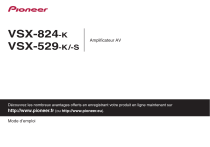
Lien public mis à jour
Le lien public vers votre chat a été mis à jour.